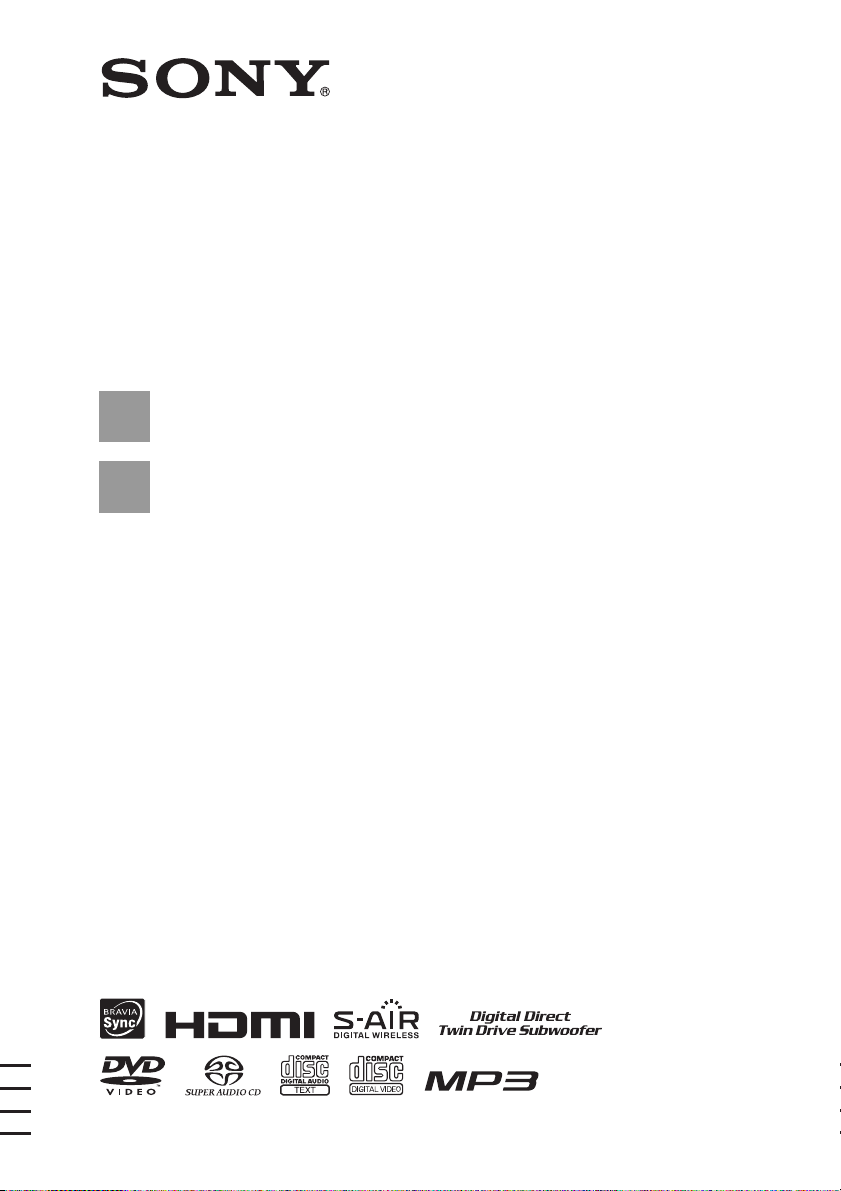
3-283-045-41(1)
DVD Home Theatre
System
Gebruiksaanwijzing
DAV-DZ860W
©2008 Sony Corporation
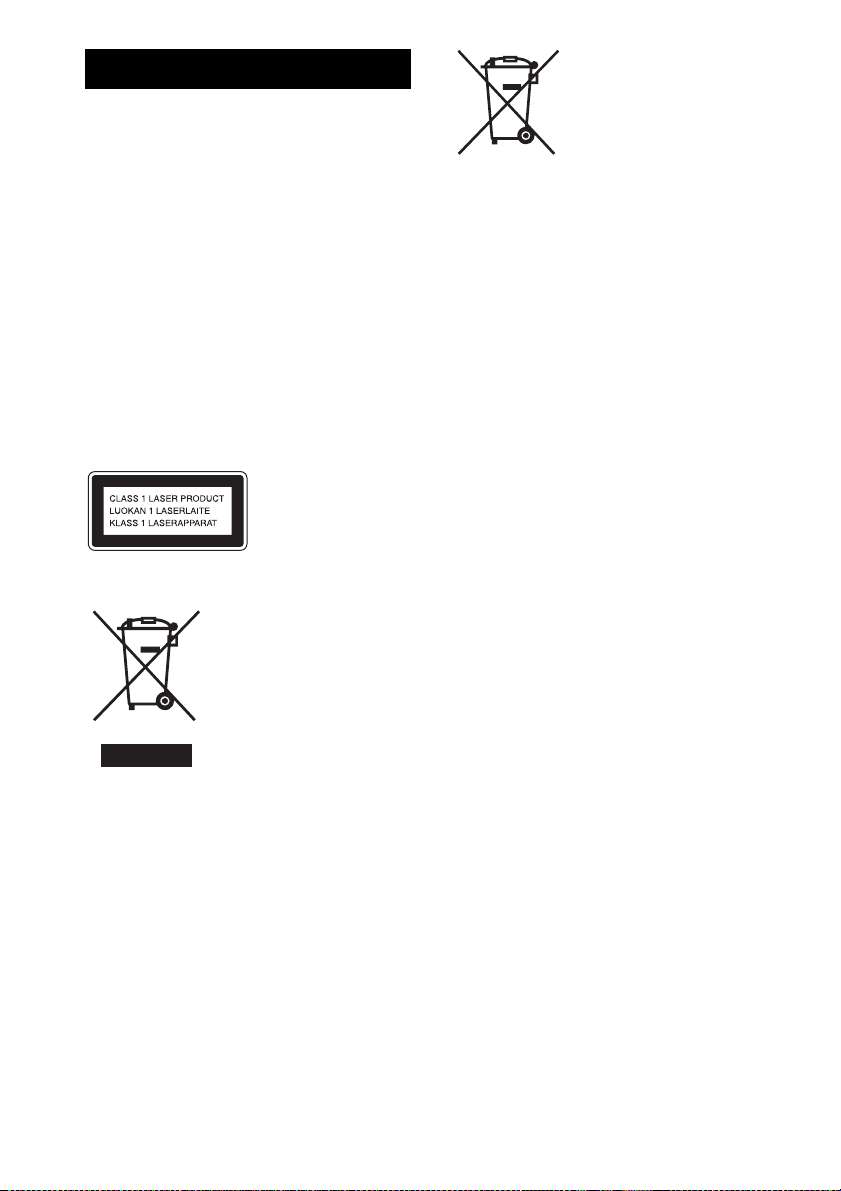
WAARSCHUWING
Stel het toestel niet bloot aan regen of
vocht om het risico op brand of
elektrocutie te verminderen.
Installeer het toestel niet in een te kleine ruimte zoals
een boekenrek of een inbouwkast.
Bedek de ventilatiegaten van het toestel niet met
kranten, tafelkleden, gordijnen, enz. om brand te
voorkomen. Plaats geen brandende kaarsen op het
toestel.
Plaats geen met vloeistof gevulde voorwerpen, zoals
een vaas, op het toestel om elektrocutie of brand te
voorkomen.
Batterijen of de batterijen in het toestel mogen niet
worden blootgesteld aan overmatige warmte zoals
zonneschijn, vuur en dergelijke.
Enkel voor gebruik binnenshuis.
Dit toestel is
geclassificeerd als een
laserproduct van klasse
1. Deze markering
bevindt zich achteraan
op de buitenzijde.
Verwijdering van oude
elektrische en
elektronische
apparaten (Toepasbaar
in de Europese Unie en
andere Europese
landen met gescheiden
ophaalsystemen)
Het symbool op het product of
op de verpakking wijst erop dat dit product niet als
huishoudelijk afval mag worden behandeld. Het moet
echter naar een plaats worden gebracht waar
elektrische en elektronische apparatuur wordt
gerecycled. Als u ervoor zorgt dat dit product op de
correcte manier wordt verwijderd, voorkomt u voor
mens en milieu negatieve gevolgen die zich zouden
kunnen voordoen in geval van verkeerde
afvalbehandeling. De recycling van materialen draagt
bij tot het vrijwaren van natuurlijke bronnen. Voor
meer details in verband met het recyclen van dit
product, neemt u contact op met de gemeentelijke
instanties, het bedrijf of de dienst belast met de
verwijdering van huishoudafval of de winkel waar u
het product hebt gekocht.
Verwijdering van oude
batterijen (in de
Europese Unie en
andere Europese
landen met
afzonderlijke
inzamelingssystemen)
Dit symbool op de batterij of verpakking wijst erop dat
de meegeleverde batterij van dit product niet als
huishoudelijk afval behandeld mag worden. Door deze
batterijen op juiste wijze af te voeren, voorkomt u voor
mens en milieu negatieve gevolgen die zich zouden
kunnen voordoen in geval van verkeerde
afvalbehandeling. Het recycleren van materialen
draagt bij tot het vrijwaren van natuurlijke bronnen. In
het geval dat de producten om redenen van veiligheid,
prestaties dan wel in verband met data-integriteit een
permanente verbinding met batterij vereisen, dient
deze batterij enkel door gekwalificeerd
servicepersoneel vervangen te worden. Om ervoor te
zorgen dat de batterij op een juiste wijze zal worden
behandeld, dient het product aan het eind van zijn
levenscyclus overhandigd te worden aan het
desbetreffende inzamelingspunt voor de recyclage van
elektrisch en elektronisch materiaal. Voor alle andere
batterijen verwijzen we u naar het gedeelte over hoe de
batterij veilig uit het product te verwijderen.
Overhandig de batterij bij het desbetreffende
inzamelingspunt voor de recyclage van batterijen.
Voor meer details in verband met het recyclen van dit
product of batterij, neemt u contact op met de
gemeentelijke instanties, het bedrijf of de dienst belast
met de verwijdering van huishoudafval of de winkel
waar u het product hebt gekocht.
De fabricant van dit product is Sony Corporation, 1-71 Konan Minato-ku Tokyo, 108-0075 Japan. De
geauthoriseerde vertegenwoordiging voor EMC en
productveiligheid is Sony Deutschland GmbH,
Hedelfinger Strasse 61, 70327 Stuttgart, Duitsland.
Voor service- of garantiezaken verwijzen wij u graag
naar de addressen in de afzonderlijke service-/
garantiedocumenten.
Voorzorgsmaatregelen
Spanningsbronnen
• Het netsnoer mag alleen door bevoegd vakkundig
personeel worden vervangen.
• Het toestel blijft onder (net)spanning staan zolang de
stekker in het stopcontact zit, ook al is het toestel zelf
uitgeschakeld.
• Installee r het toestel zo dat het netsnoer bij problemen
onmiddellijk uit het stopcontact kan worden
getrokken.
NL
2
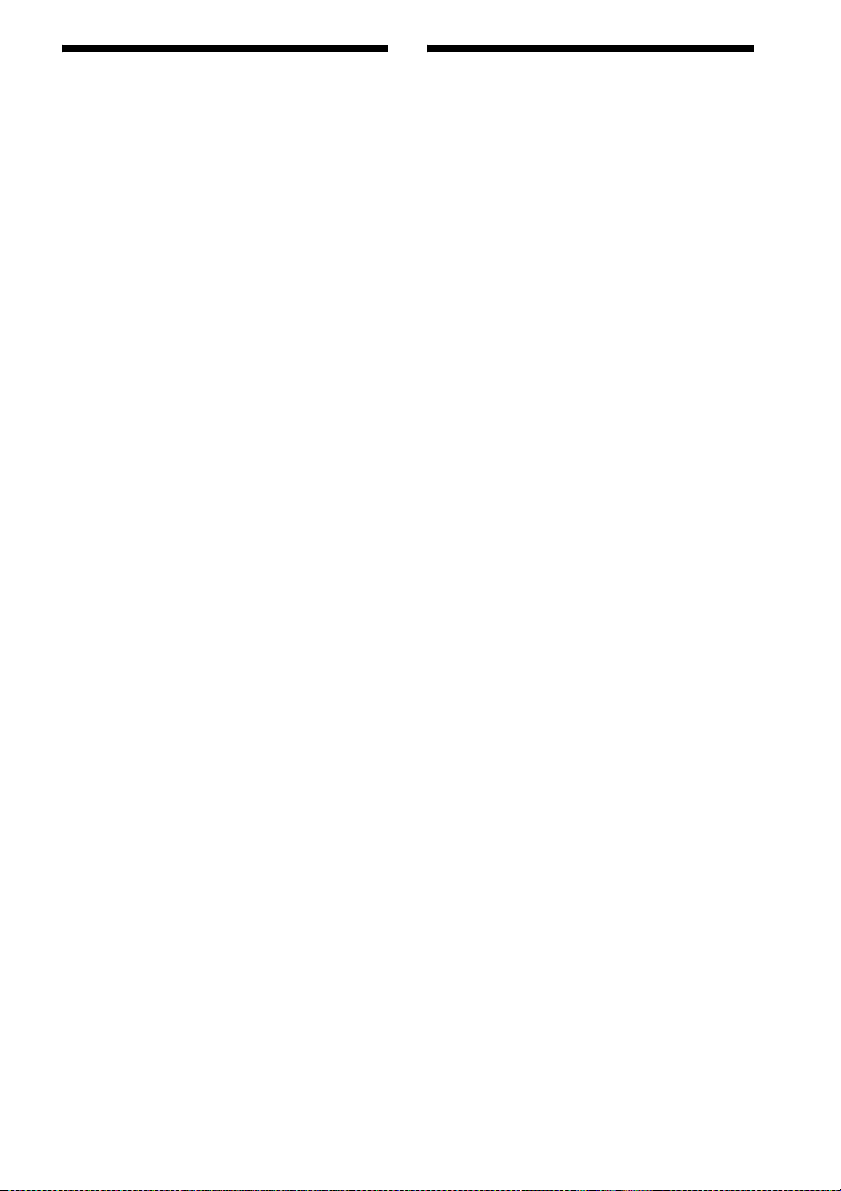
Over deze
Over de S-AIR-functie
gebruiksaanwijzing
• In deze gebruiksaanwijzing staan de
bedieningselementen op de afstandsbediening
beschreven. U kunt ook de
bedieningselementen op de eenheid gebruiken
als ze dezelfde of soortgelijke namen hebben
als die op de afstandsbediening.
• De bedieningsmenupunten kunnen verschillen
afhankelijk van het gebied.
• "DVD" kan worden gebruikt als algemene
term voor een DVD VIDEO, DVD+RW/
DVD+R en DVD-RW/DVD-R.
• De afmetingen voor Noord-Amerikaanse
modellen worden weergegeven in voet (ft).
• De standaardinstelling is onderstreept.
Het toestel is compatibel met de S-AIR-functie,
die zorgt voor draadloze geluidstransmissie
tussen S-AIR-producten.
De volgende S-AIR-producten kunnen met dit
toestel worden gebruikt:
• Surroundversterker (bijgeleverd): u kunt
draadloos genieten van geluid uit de surround
luidsprekers.
• S-AIR-ontvanger (optioneel): u kunt genieten
van het geluid van het toestel in een andere
kamer.
De S-AIR-ontvanger kan als optie worden
gekocht (het gamma S-AIR-producten varieert
naargelang de regio).
Opmerkingen of instructies betreffende de
surroundversterker of de S-AIR-ontvanger in
deze gebruiksaanwijzing verwijzen enkel naar
situaties waarin de surroundversterker of de
S-AIR-ontvanger wordt gebruikt.
Raadpleeg "Een S-AIR-product gebruiken"
(pagina 84) voor meer informatie over de
S-AIR-functie.
NL
3
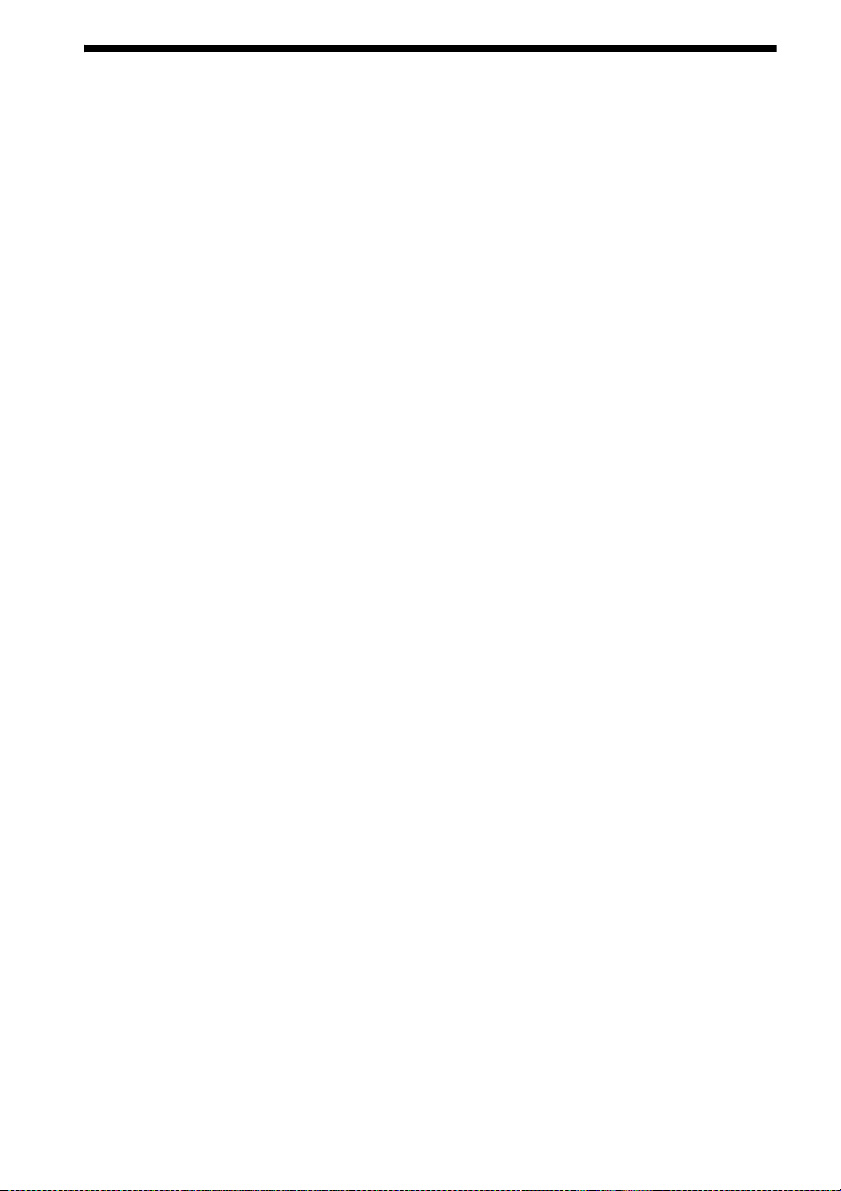
Inhoudsopgave
Over deze gebruiksaanwijzing................3
Over de S-AIR-functie............................3
Afspeelbare discs.................................... 5
Aan de slag
Stap 1: De luidsprekers
monteren..................................12
Stap 2: Het toestel opstellen........17
Stap 3: Het toestel aansluiten ......20
Stap 4: Het draadloze systeem
installeren ................................28
Stap 5: De snelle instelling
uitvoeren ..................................30
Stap 6: Het geluid weergeven via
alle luidsprekers......................33
Geluidsregeling
Surround geluid weergeven met de
decoderingsmodus..........................35
De geluidsmodus selecteren..................38
Multiplex Broadcast Sound
weergeven....................................... 39
Disc
Een disc afspelen...................................40
Weergavemodus gebruiken...................46
Een disc zoeken/selecteren ...................49
MP3-bestanden/JPEG-beeldbestanden
afspelen........................................... 51
DivX®-video's afspelen........................55
De vertraging tussen beeld en geluid
regelen ............................................57
Weergave van de disc beperken............57
Het instelscherm gebruiken...................59
Tuner
Radiozenders vooraf instellen...............67
Luisteren naar de radio..........................68
Het Radio Data System gebruiken
(RDS).............................................. 70
Controle voor HDMI/Extern
geluidsapparaat
De functie Controle voor HDMI
gebruiken voor "BRAVIA"
Sync................................................ 71
Audiobestanden/JPEG-beeldbestanden
van een USB-apparaat afspelen...... 74
Liedjes opslaan op een
USB-apparaat ................................. 81
De DIGITAL MEDIA PORT-adapter
gebruiken........................................ 83
Een S-AIR-product gebruiken .............. 84
Andere handelingen
Optimaal surround geluid voor een
ruimte ............................................. 91
De juiste instellingen automatisch
kalibreren........................................ 92
De tv bedienen met de bijgeleverde
afstandsbediening........................... 93
Geluidseffecten gebruiken.................... 95
De Sleep Timer gebruiken.................... 96
De helderheid van het uitleesvenster op
het voorpaneel regelen ................... 97
Discinformatie controleren................... 97
Terugkeren naar de
standaardinstellingen .................... 100
Aanvullende informatie
Voorzorgsmaatregelen........................ 101
Opmerkingen over de discs ................ 102
Verhelpen van storingen ..................... 103
Zelfdiagnosefunctie............................ 114
Technische gegevens .......................... 115
Verklarende woordenlijst ................... 117
Taalcodelijst ....................................... 119
Onderdelen en
bedieningselementen .................... 120
Weergave van het
bedieningsmenuscherm ................ 125
Index ................................................... 129
NL
4
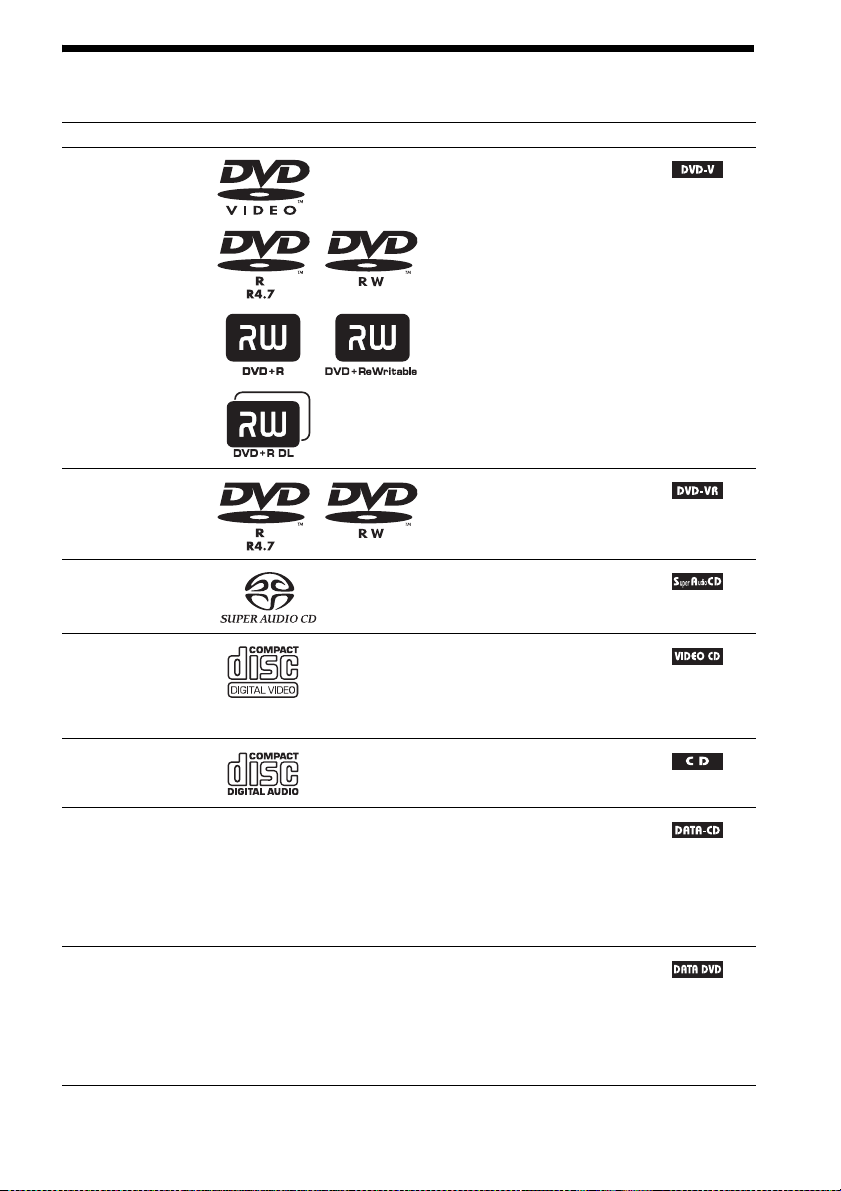
Afspeelbare discs
Type Disc-logo Kenmerken Pictogram
DVD VIDEO • DVD VIDEO
• DVD-R/DVD-RW in DVD
VIDEO-indeling of videomodus
• DVD+R/DVD+RW in DVD
VIDEO-indeling
VR-modus (Video
Recording)
• DVD-R/DVD-RW in VR-modus
(Video Recording) (behalve voor
DVD-R DL)
Super Audio CD • Super Audio CD
VIDEO CD • VIDEO CD (Ver. 1.1 en 2.0 discs)
• Super VCD
• CD-R/CD-RW/CD-ROM in video
CD-indeling of Super VCDindeling
CD • Audio CD
• CD-R/CD-RW in audio CDindeling
DATA CD – • CD-R/CD-RW/CD-ROM in
DATA CD-indeling, met MP3bestanden1), JPEGbeeldbestanden
videobestanden
ISO 9660
2)
en DivX-
3)4)
, die voldoet aan
5)
Level 1/Level 2 of
Joliet (uitgebreide indeling)
DATA DVD – • DVD-ROM/DVD-R/DVD-RW/
DVD+R/DVD+RW in DATA
DVD-indeling, met MP3bestanden1), JPEGbeeldbestanden2) en DivXvideobestanden
3)4)
, die geschikt is
voor UDF (Universal Disk Format)
NL
5
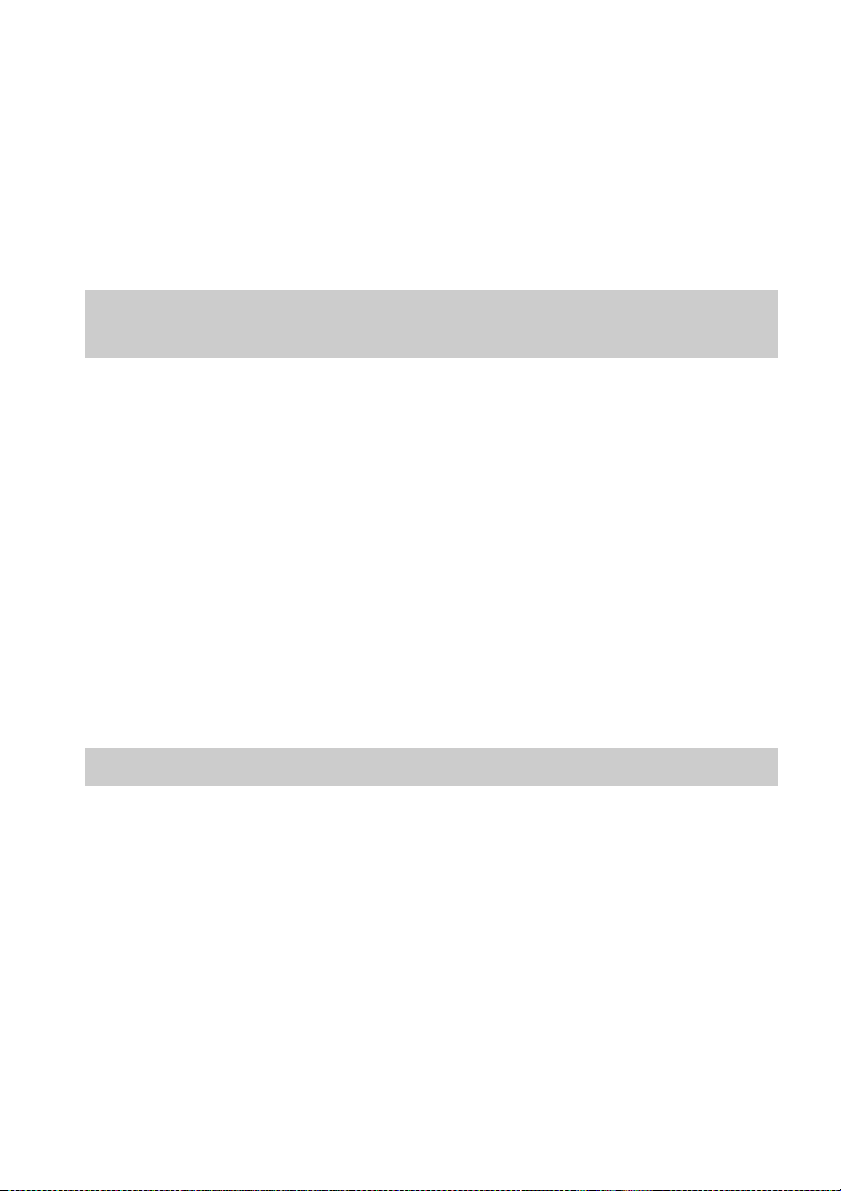
1)
MP3 (MPEG 1 Audio Layer 3) is een standaardindeling van ISO/MPEG waarbij audiogegevens worden
gecomprimeerd. MP3-bestanden moeten de indeling MPEG1 Audio Layer 3 hebben.
2)
JPEG-beeldbestanden moeten conform de DCF-beeldbestandsindeling zijn. (DCF "Design rule for Camera File
system": beeldnormen voor digitale camera's bepaald door Japan Electronics and Information Technology
Industries Association (JEITA)).
3)
DivX® is een videocompressietechnologie ontwikkeld door DivX, Inc.
4)
DivX, DivX Certified en geassocieerde logo's zijn handelsmerken van DivX, Inc. en worden gebruikt onder
licentie.
5)
Een logische indeling van bestanden en mappen op CD-ROM's, bepaald door ISO (International Organization for
Standardization).
"DVD-RW", "DVD+RW", "DVD+R", "DVD VIDEO" en de "CD"-logo's zijn handelsmerken.
Voorbeelden van discs die niet kunnen worden afgespeeld met het toestel
Het toestel kan de volgende discs niet afspelen:
• CD-ROM/CD-R/CD-RW die zijn opgenomen met een andere indeling dan die op pagina 5 worden
vermeld
• CD-ROM opgenomen met de PHOTO CD-indeling
• Datasectie van CD-Extra
• CD Graphics-disc
• DVD Audio
• DATA DVD die geen MP3-bestanden, JPEG-beeldbestanden of DivX-videobestanden bevat
•DVD-RAM
Het toestel kan ook de volgende discs niet afspelen:
• Een DVD VIDEO met een andere regiocode (pagina 7)
• Een disc met een speciale vorm (zoals een kaart of hart)
• Een disc waarop papier of stickers zijn geplakt
• Een disc met resten kleefmiddel van plakband of stickers
Opmerking over CD-R/CD-RW/DVD-R/DVD-RW/DVD+R/DVD+RW
Sommige CD-R's/CD-RW's/DVD-R's/DVD-RW's/DVD+R's/DVD+RW's kunnen niet met dit toestel
worden afgespeeld door de opnamekwaliteit, de staat van de disc of de kenmerken van de
opnameapparatuur en beveiligingssoftware.
Een disc die niet correct is gefinaliseerd, kan niet worden afgespeeld. Raadpleeg de gebruiksaanwijzing
van de opnameapparatuur voor meer informatie.
Merk op dat bepaalde afspeelfuncties niet werken bij sommige DVD+RW's/DVD+R's, zelfs wanneer
deze op correcte wijze werden gefinaliseerd. Bekijk de disc in dat geval met normale weergave.
Bovendien kunnen sommige DATA CD's/DATA DVD's die zijn gemaakt in de indeling Packet Write
niet worden afgespeeld.
Muziekdiscs die zijn gecodeerd met
copyrightbeveiligingstechnologieën
Dit toestel is ontworpen voor het afspelen van discs die voldoen aan de CD-norm (Compact Disc).
NL
6
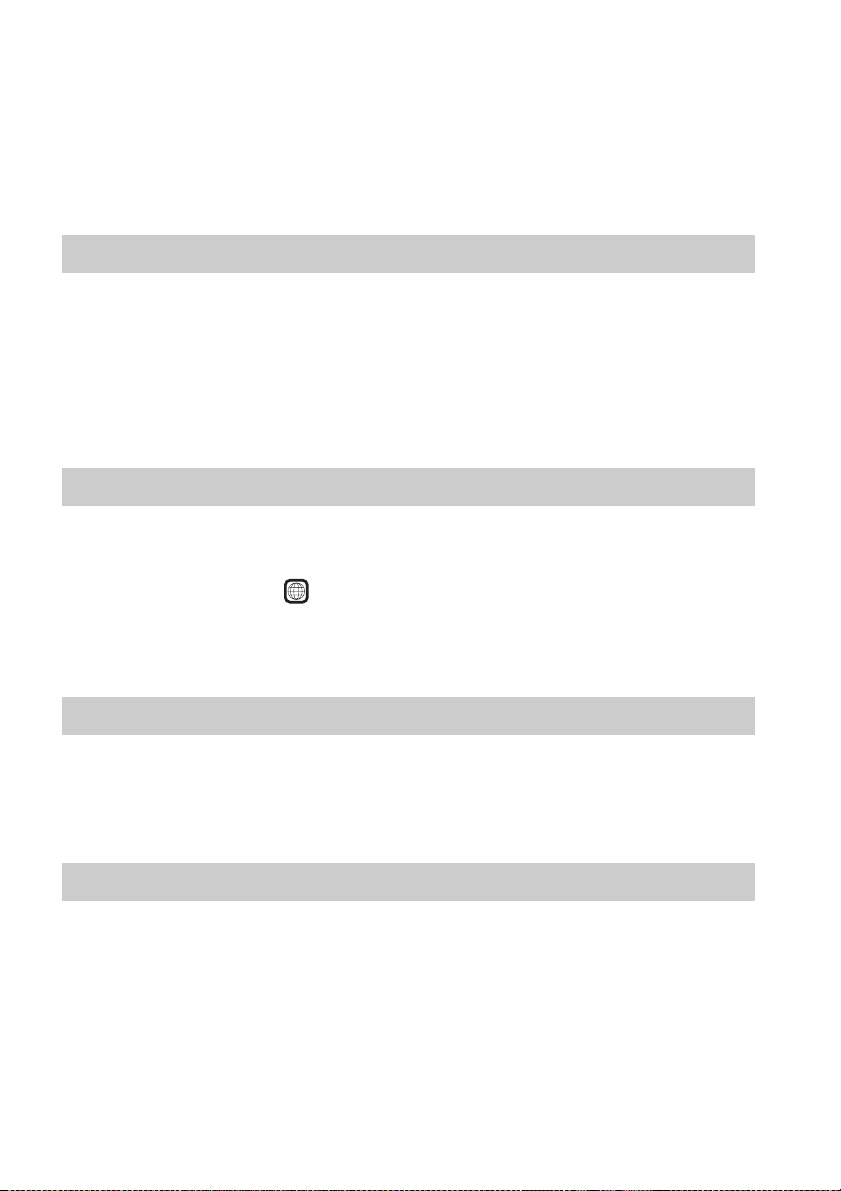
Onlangs hebben platenmaatschappijen muziekdiscs op de markt gebracht die zijn gecodeerd met
copyrightbeveiligingstechnologieën. Houd er rekening mee dat sommige van deze discs niet voldoen
aan de CD-norm en wellicht niet met dit toestel kunnen worden afgespeeld.
Opmerking over DualDiscs
Een DualDisc is een tweezijdige disc, waarop aan de ene kant DVD-materiaal is opgenomen en aan de
andere kant digitaal audiomateriaal. Maar aangezien de kant met het audiomateriaal niet voldoet aan
de Compact Disc (CD)-norm, wordt een juiste weergave op dit toestel niet gegarandeerd.
Over een multi-sessie CD
• Dit toestel kan alleen een multi-sessie CD afspelen wanneer de eerste sessie een MP3-bestand bevat.
MP3-bestanden die in latere sessies werden opgenomen, kunnen eveneens worden afgespeeld.
• Dit toestel kan alleen een multi-sessie CD afspelen wanneer de eerste sessie een JPEG-beeldbestand
bevat. JPEG-beeldbestanden die in latere sessies werden opgenomen, kunnen eveneens worden
afgespeeld.
• Als MP3-bestanden en JPEG-beeldbestanden in muziek-CD-indeling of video-CD-indeling zijn
opgenomen tijdens de eerste sessie, wordt alleen de eerste sessie afgespeeld.
Regiocode
Op de achterkant van de eenheid staat een regiocode die ook op de DVD vermeld moet staan om de
disc met dit toestel te kunnen afspelen.
Een DVD VIDEO met het label kan ook met dit toestel worden afgespeeld.
Als u een andere DVD VIDEO probeert af te spelen, verschijnt het bericht [Weergave van deze disc
niet toegestaan wegens regiobeperkingen.] op het tv-scherm. Het is mogelijk dat sommige DVD
VIDEO's waarop geen regiocode staat vermeld, toch niet kunnen worden afgespeeld.
ALL
Opmerking over de afspeelfuncties van een DVD of VIDEO CD
Bepaalde weergavefuncties van een DVD of VIDEO CD kunnen opzettelijk door softwareproducenten
zijn vastgelegd. Dit toestel zal een DVD of VIDEO CD afspelen volgens de inhoud van de disc
ontworpen door de softwareproducenten, zodat bepaalde weergavefuncties mogelijk niet beschikbaar
zijn. Raadpleeg ook de gebruiksaanwijzing, bijgeleverd bij de DVD of VIDEO CD.
Auteursrechten
Dit product is voorzien van copyrightbeveiligingstechnologie die wordt beschermd door Amerikaanse
patenten en andere intellectuele eigendomsrechten. Het gebruik van deze
copyrightbeveiligingstechnologie moet zijn goedgekeurd door Macrovision en is enkel bedoeld voor
gebruik in huis en beperkte kring tenzij Macrovision andere toestemmingen heeft verleend . Aanpassing
of demontage is verboden.
Dit toestel is uitgerust met een Dolby* Digital en Dolby Pro Logic (II) adaptive matrix surround
decoder en het DTS** Digital Surround System.
NL
7

* Gefabriceerd onder licentie van Dolby Laboratories.
"Dolby", "Pro Logic" en het dubbele-D-symbool zijn handelsmerken van Dolby Laboratories.
** Gefabriceerd onder licentie van DTS, Inc.
"DTS" en "DTS Digital Surround" zijn gedeponeerde handelsmerken van DTS, Inc.
Dit systeem bevat High-Definition Multimedia Interface (HDMITM)-technologie.
HDMI, het HDMI-logo en High-Definition Multimedia Interface zijn handelsmerken of gedeponeerde
handelsmerken van HDMI Licensing LLC.
"BRAVIA" en zijn handelsmerken van Sony Corporation.
"S-AIR" en het S-AIR-logo zijn handelsmerken van Sony Corporation.
NL
8
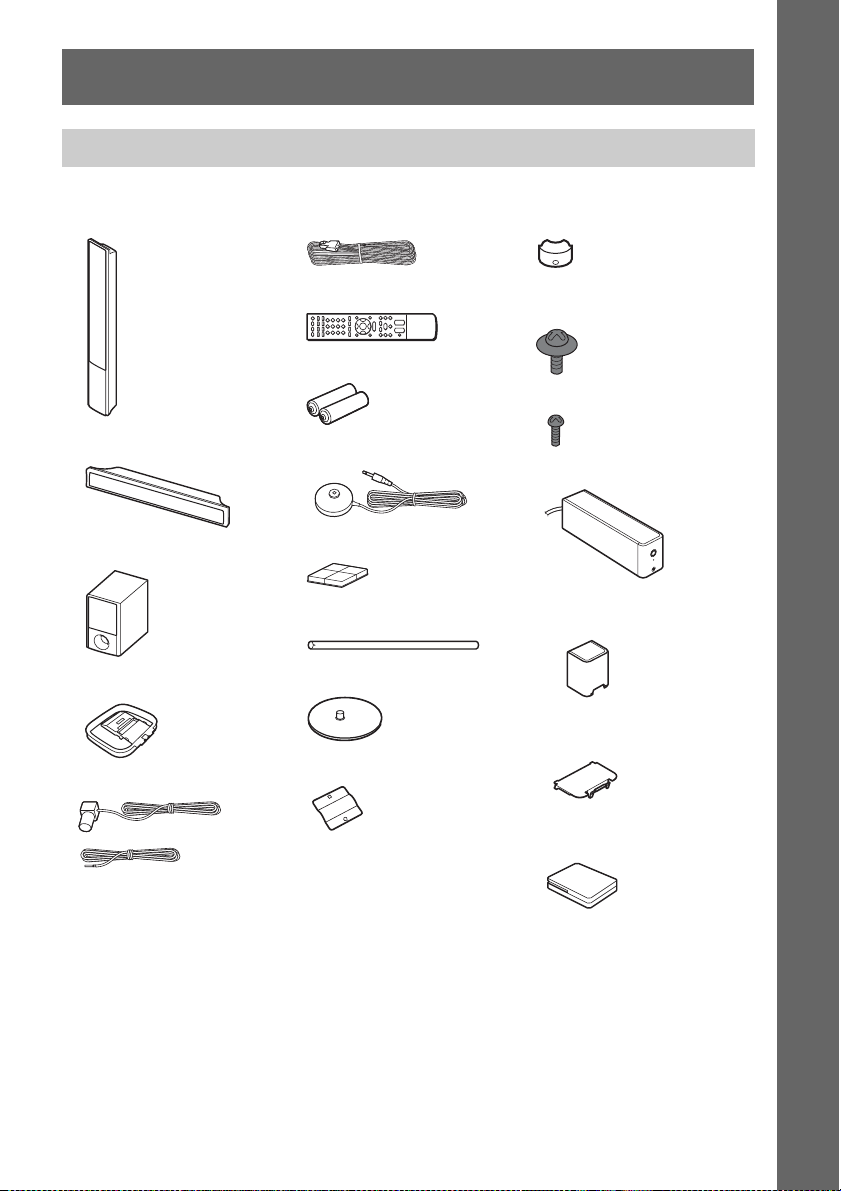
Aan de slag
Uitpakken
Aan de slag
• Voorluidsprekers (2) en
surround luidsprekers (2)
• Middenluidspreker (1)
• Subwoofer (1)
• AM-kaderantenne (1)
• FM-draadantenne (1)
• Luidsprekerkabels (6, rood/
wit/groen/grijs/blauw/paars)
• Afstandsbediening (1)
• R6 (AA)-batterijen (2)
• Kalibratiemicrofoon (1)
•Voetjes (1 set)
• Stijlen (4)
• Voeten (4)
• Wandplaten (4)
• Beschermkappen van de stijl
(4)
• Schroeven (groot, met
onderlegring) (8)
• Schroeven (klein) (12)
• Surroundversterker (1)
• Beschermkap van de
luidsprekerkabel (1)
• Houder van de
luidsprekerkabel (1)
of
• Draadloze zendontvangers
(2)
• Gebruiksaanwijzing
• Luidspreker- en tvaansluitingen (kaart)
NL
9
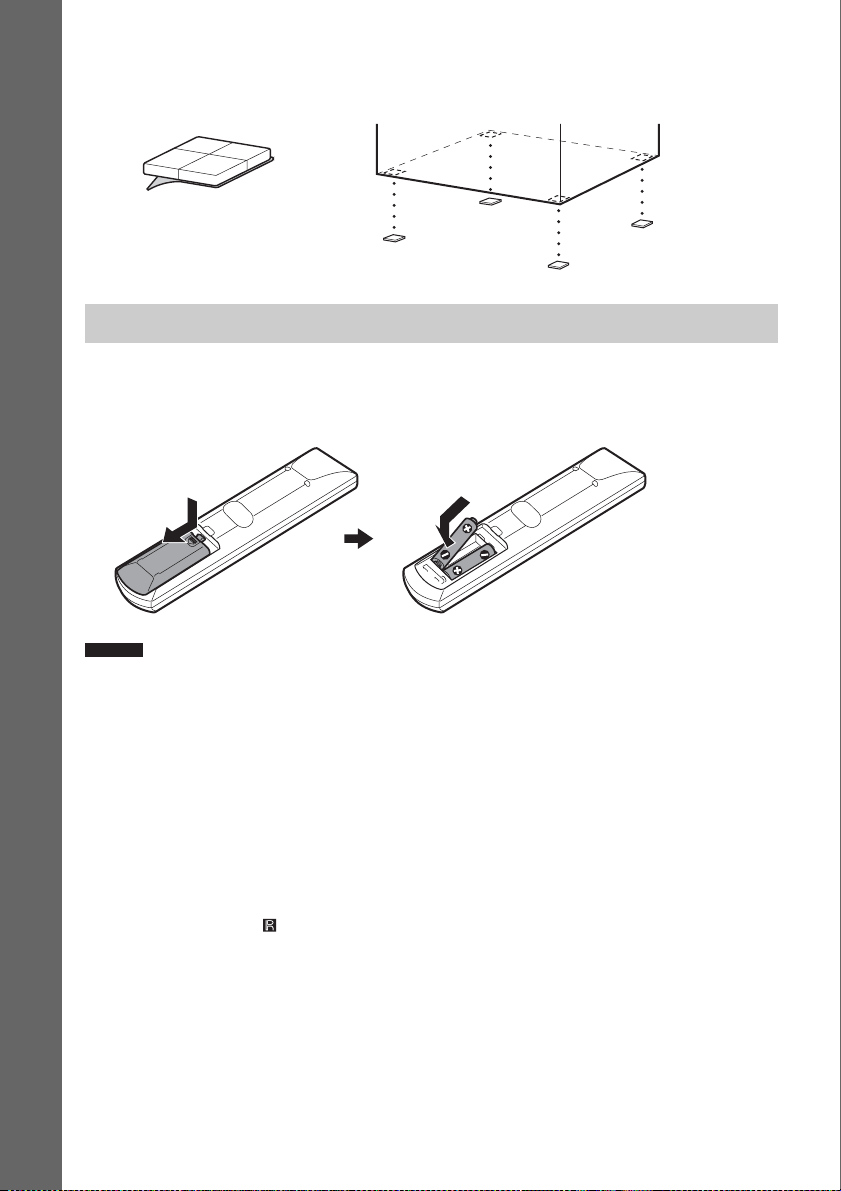
De voetjes op de subwoofer bevestigen
Bevestig de voetjes (bijgeleverd) op de onderkant van de subwoofer om de subwoofer stabieler te
maken en te voorkomen dat deze wegschuift.
,
Aan de slag
Verwijder de voetjes van de
wandhouder.
De afstandsbediening gebruiken
De batterijen in de afstandsbediening plaatsen
Plaats twee R6 (AA)-batterijen (bijgeleverd) in de batterijhouder en houd daarbij rekening met de
aanduidingen 3 en #.
Opmerking
• Laat de afstandsbediening niet achter op een zeer warme of vochtige plaats.
• Gebruik geen nieuwe batterij samen met een oude.
• Zorg ervoor dat er niets in de behuizing van de afstandsbediening terechtkomt, vooral bij het vervangen van de
batterijen.
• Als u de afstandsbediening langere tijd niet gebruikt, verwijder dan de batterijen om te voorkomen dat ze gaan
lekken en dat er corrosievorming optreedt.
Over gebruik van de afstandsbediening
U kunt dit systeem en de tv met de bijgeleverde afstandsbediening bedienen.
x Systeembediening
Druk op TV zodat TV vier keer knippert.
De afstandsbediening gaat in de systeembedieningsmodus. Richt de afstandsbediening op de
afstandsbedieningssensor op de eenheid bij bediening van het systeem.
x Bediening van de tv
De op TV zodat TV 1 seconde oplicht.
De afstandsbediening gaat in de modus TV. Richt de afstandsbediening naar de tv om het systeem te
bedienen. Zie "De tv bedienen met de bijgeleverde afstandsbediening" (pagina 93) voor meer
informatie.
NL
10
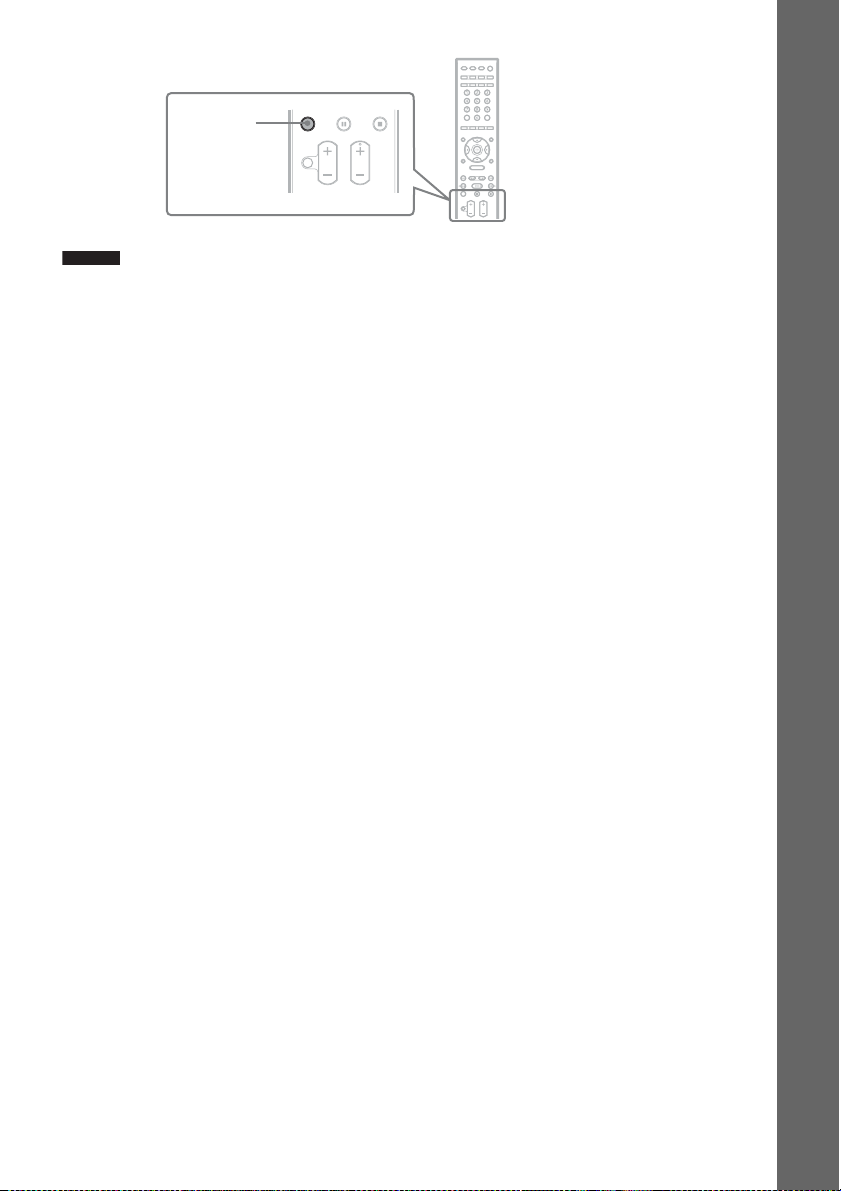
TV
Opmerking
• Stel de afstandsbedieningssensor niet bloot aan directe zonnestraling of fel licht. Hierdoor kan de werking worden
verstoord.
Aan de slag
11
NL
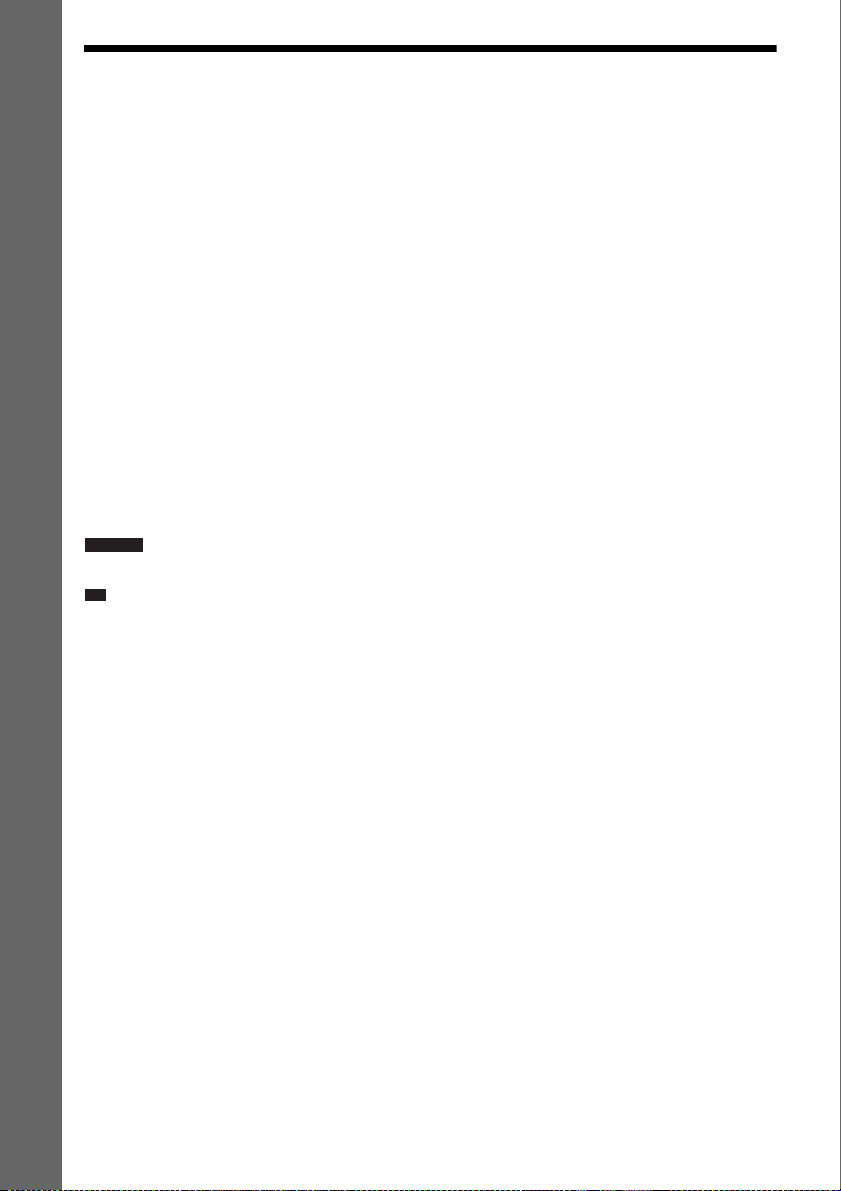
Stap 1: De luidsprekers monteren
p
Bevestig de luidsprekerstandaard aan de luidspreker voordat u de luidsprekers aansluit.
(Voor de voorluidsprekers en de surround luidsprekers)
Gebruik de onderdelen als volgt:
Aan de slag
• Voorluidsprekers en surround luidsprekers (4)
• Luidsprekerkabels (4, rood/wit/blauw/grijs)
• Stijlen (4)
• Voeten (4)
• Wandplaten (4)
• Beschermkappen van de stijlen (4)
• Schroeven (groot, met onderlegring) (8)
• Schroeven (klein) (12)
Hoewel de achterindeling van de voorluidspreker een beetje verschilt van de surround luidspreker, is
de montagemethode hetzelfde. (De afbeeldingen in de volgende stappen zijn bedoeld als voorbeeld
voor de voorluidsprekers.)
Voor meer informatie over het aansluiten van de luidsprekerkabels op de SPEAKER-aansluitingen, zie
pagina 21.
Opmerking
• Spreid een doek uit op de vloer, zodat u de vloer niet beschadigt wanneer u de luidsprekers monteert.
Ti
• U kunt de luidspreker gebruiken zonder de luidsprekerstandaard door de luidspreker tegen de muur installeren
(pagina 17).
1 Trek de luidsprekerkabel door het gat in de voet en de stijl.
De stekker en de gekleurde buis van de luidsprekerkabels hebben dezelfde kleur als het label van
de aansluitingen.
Gebruik de luidsprekerkabels als volgt:
• Voorluidspreker (L): wit
• Voorluidspreker (R): rood
• Surround luidspreker (L): blauw
• Surround luidspreker (R): grijs
Wees voorzichtig met de oriëntatie van de stijl. Trek de luidsprekerkabel (en de
luidsprekersysteemkabel) door het gat in de stijl die twee gaten heeft.
NL
12
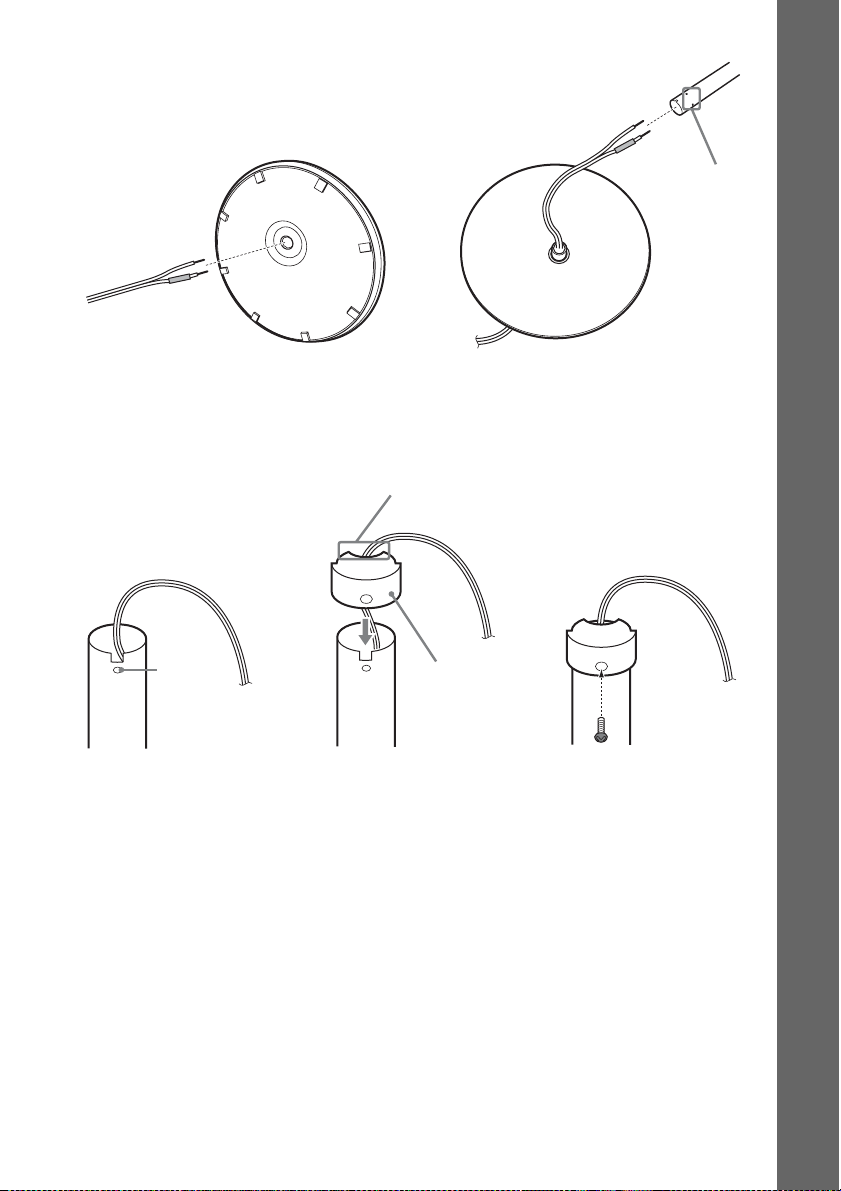
Onderkant voet
,
Luidsprekerkabel
Bovenkant voet
2 Bevestig de beschermkap van de stijl aan de andere kant van de stijl.
Richt de opening naar u toe, bevestig de beschermkap van de stijl zodat de opening van de stijl
past op die van de beschermkap van de stijl en zet alles vast met de schroef.
Trek de luidsprekerkabel door het
gat in de beschermkap van de stijl.
Luidsprekerkabel
Stijl
Aan de slag
2 gaten
Gat
Bovenkant van de
stijl
,
,
Beschermkap van de
stijl
Schroef (klein)
13
NL
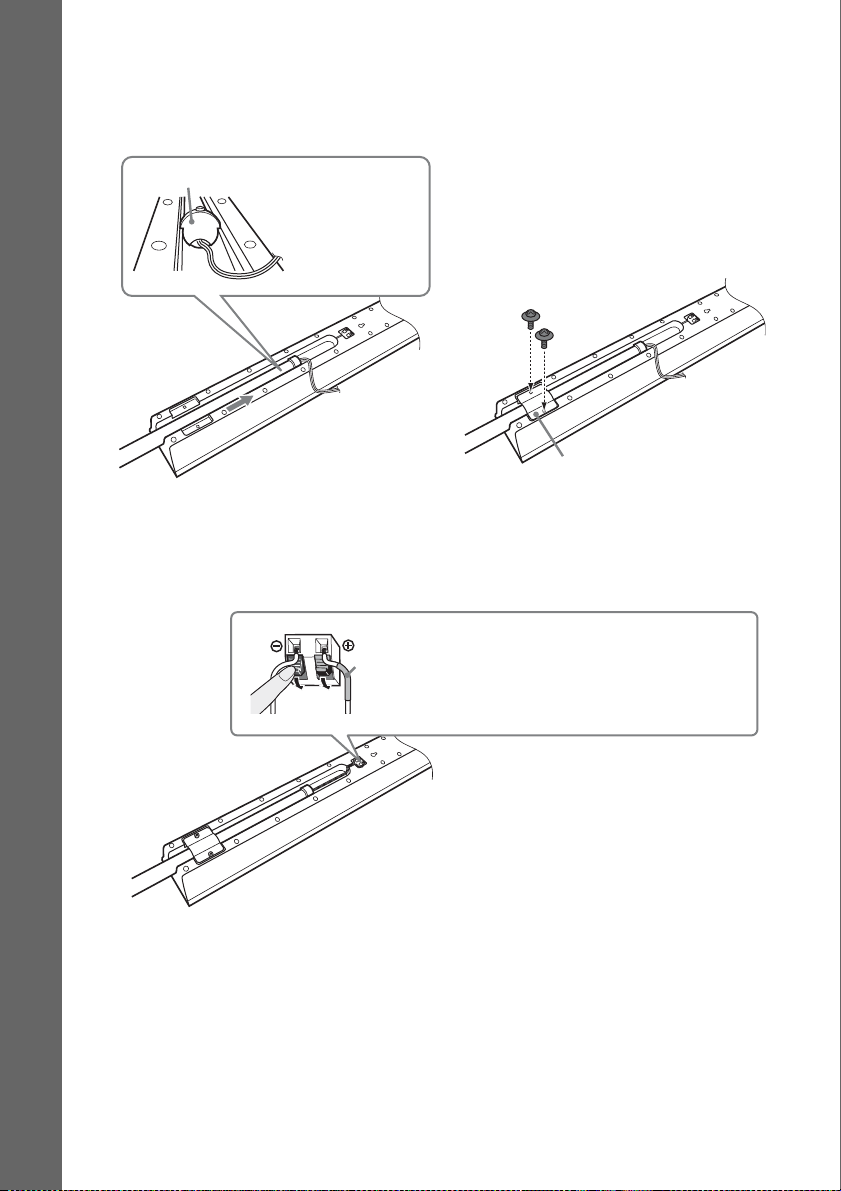
3 Plaats de stijl in de gleuf van de luidspreker, schuif de stijl naar het einde van de gleuf
en maak de stijl dan vast met de wandplaat en de schroeven.
Kies de luidspreker waarvan de kleur van de aansluiting op het achterpaneel overeenkomt met de
gekleurde buis van de luidsprekerkabel.
Beschermkap van de stijl
Aan de slag
Achterkant van de luidspreker
Wees voorzichtig
met de oriëntatie
van de
beschermkap van
de stijl wanneer u
de stijl plaatst.
4 Sluit de luidsprekerkabels aan op de luidspreker.
Verbind de luidsprekerkabels met de juiste aansluitingen op de luidsprekers: de luidsprekerkabel
met de gekleurde buis naar 3, en de luidsprekerkabel zonder gekleurde buis naar #.
Gekleurde buis
Voorluidspreker (L): wit
Voorluidspreker (R): rood
Surround luidspreker (L): blauw
Surround luidspreker (R): grijs
Maak twee schroeven vast
(groot, met onderlegring).
,
Wandplaat
14
Achterkant van de luidspreker
NL
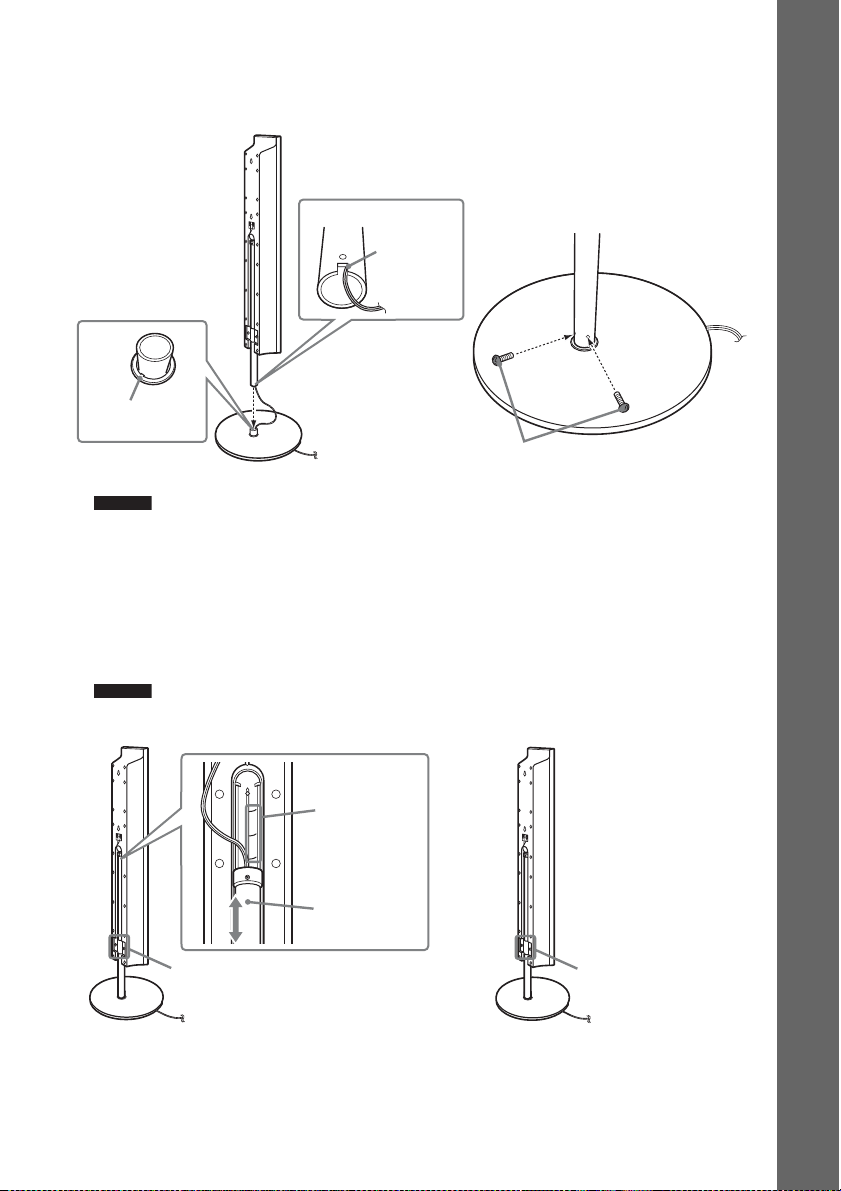
5 Maak de stijl vast op de voet.
Plaats de stijl zodat de gleuf onderaan de stijl past op het uitstekende deel van de voet en maak de
stijl dan vast met twee schroeven.
Stijl
Gleuf
,
Uitstekend deel
Voet
Opmerking
• Door de stijl lichtjes te draaien zorgt u ervoor dat de opening van de stijl past op het uitstekende deel van de
voet.
Schroeven
(klein)
6 Pas de hoogte van de luidspreker aan.
Draai de schroeven los (maar verwijder ze niet), pas de hoogte van de luidspreker aan en draai de
schroeven vast.
Pas de luidspreker aan één kant aan en pas vervolgens een andere luidspreker aan door lijnen te
gebruiken als richtlijn.
Opmerking
• Wanneer u de hoogte van de luidspreker aanpast, neem de luidspreker dan zo vast dat hij niet valt.
Aan de slag
Lijnen
Stijl
Draai twee schroeven los.
,
Draai twee schroeven
vast.
15
NL
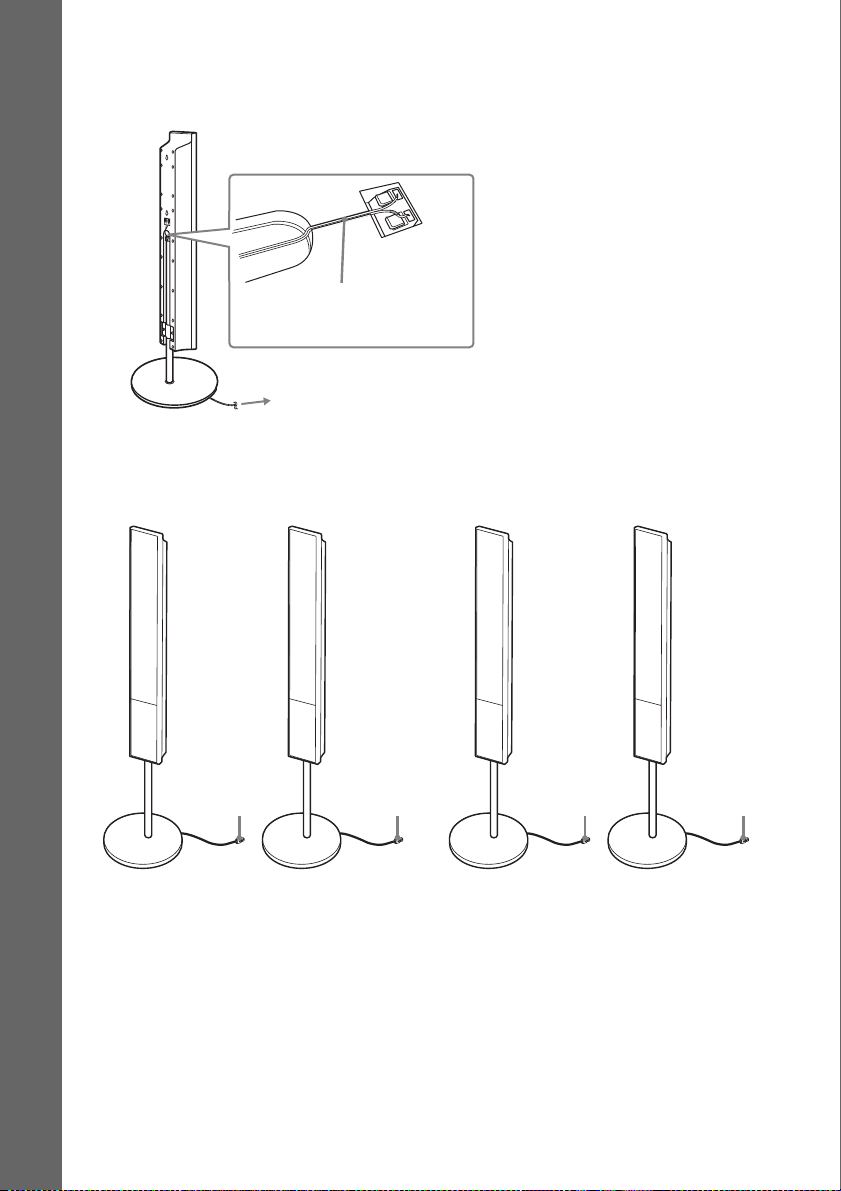
7 Zorg ervoor dat de luidsprekerkabel strak staat.
Zorg ervoor dat de luidsprekerkabel strak staat door er zachtjes aan te trekken aan de onderkant
van de voet.
Aan de slag
Maak de luidsprekerkabel vast door
hem door de opening te steken.
Pas de lengte van de kabel aan.
Illustratie van een volledig aangesloten systeem
Voorluidspreker (L):
wit label
Voorluidspreker (R):
rood label
Wit Rood
Surround luidspreker (L):
blauw label
Blauw
Surround luidspreker (R):
grijs label
Grijs
16
NL
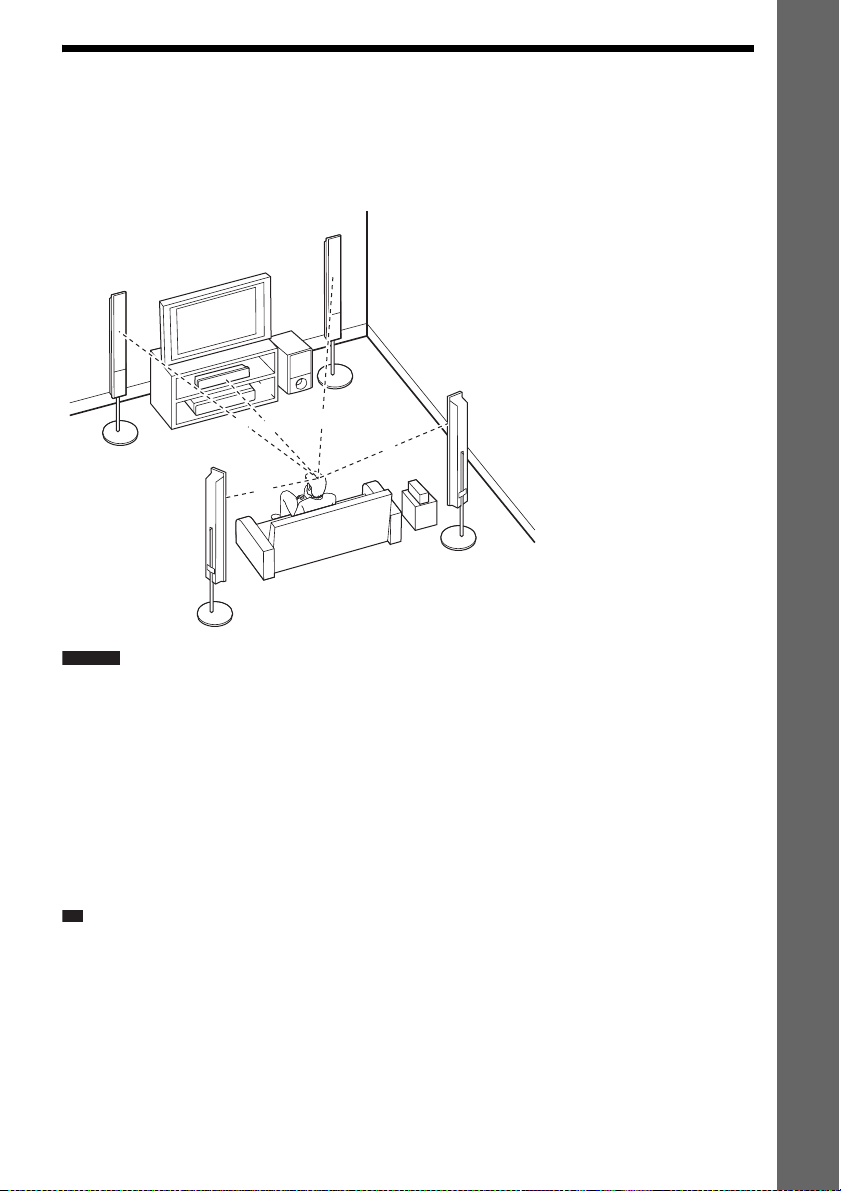
Stap 2: Het toestel opstellen
p
Voor een optimaal surround geluid moeten alle luidsprekers behalve de subwoofer even ver van de
luisterpositie worden geplaatst (A).
Plaats het toestel zoals hieronder afgebeeld.
A Voorluidspreker (L (links))
B Voorluidspreker (R (rechts))
B
A
F
C
G
A
A
A
A
H
D
Opmerking
• Zet de luidsprekers niet schuin.
• Zet de luidsprekers niet op plaatsen waar ze blootstaan aan:
– Extreme koude of warmte
– Stof of vuil
– Veel vocht
– Sterke trillingen
– Directe zonnestraling
• Wees voorzichtig met het plaatsen van luidsprekers en/of luidsprekerstandaards op een speciaal behandelde vloer
(bijvoorbeeld met was of olie of gepolijst): er kunnen vlekken of verkleuringen ontstaan.
• Gebruik geen schuursponsje, schuurpoeder of oplosmiddelen, zoals alcohol of benzine.
• Leun niet tegen de luidspreker en ga er ook niet aan hangen, omdat hij dan kan vallen.
Ti
• Als u de positie van de luidsprekers wijzigt, beveelt Sony u aan om de instellingen te wijzigen. Zie "Optimaal
surround geluid voor een ruimte" (pagina 91) en "De juiste instellingen automatisch kalibreren" (pagina 92) voor
meer informatie.
A
C Middenluidspreker
D Surround luidspreker (L (links))
E Surround luidspreker (R (rechts))
F Subwoofer
G Eenheid
H Surroundversterker
E
Aan de slag
NL
17
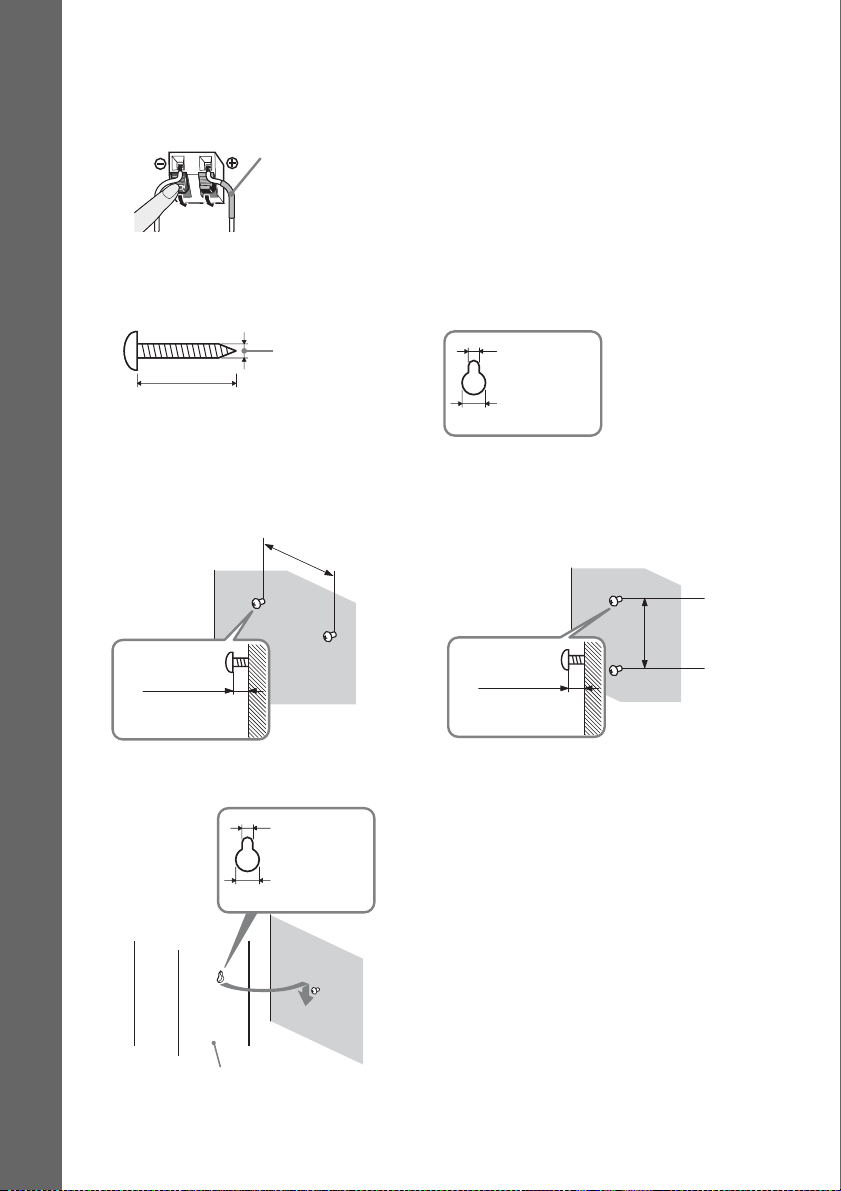
De luidsprekers aan een muur bevestigen
Verbind de luidsprekerkabels met de luidsprekers voor u de luidsprekers tegen een muur installeert.
Verbind de luidsprekerkabels met de juiste aansluitingen op de luidsprekers: de luidsprekerkabel met
de gekleurde buis naar 3, en de luidsprekerkabel zonder gekleurde buis naar #.
Gekleurde buis
Voorluidspreker (L): wit
Aan de slag
Voorluidspreker (R): rood
Middenluidspreker: groen
Surround luidspreker (L): blauw
Surround luidspreker (R): grijs
1 Neem schroeven (niet bijgeleverd) die geschikt zijn voor de opening aan de achterkant
van elke luidspreker. Raadpleeg de onderstaande afbeeldingen.
Opening aan de
4 mm
5 mm
achterkant van de
luidspreker
30 mm
2 Bevestig de schroeven in de muur.
Voor de middenluidspreker
219 mm
8 tot 10 mm
3 Hang de luidsprekers op aan de schroeven.
5 mm
10 mm
Opening aan de
achterkant van de
luidspreker
10 mm
Voor de andere luidsprekers
217 mm
8 tot 10 mm
18
Achterkant van de luidspreker
NL
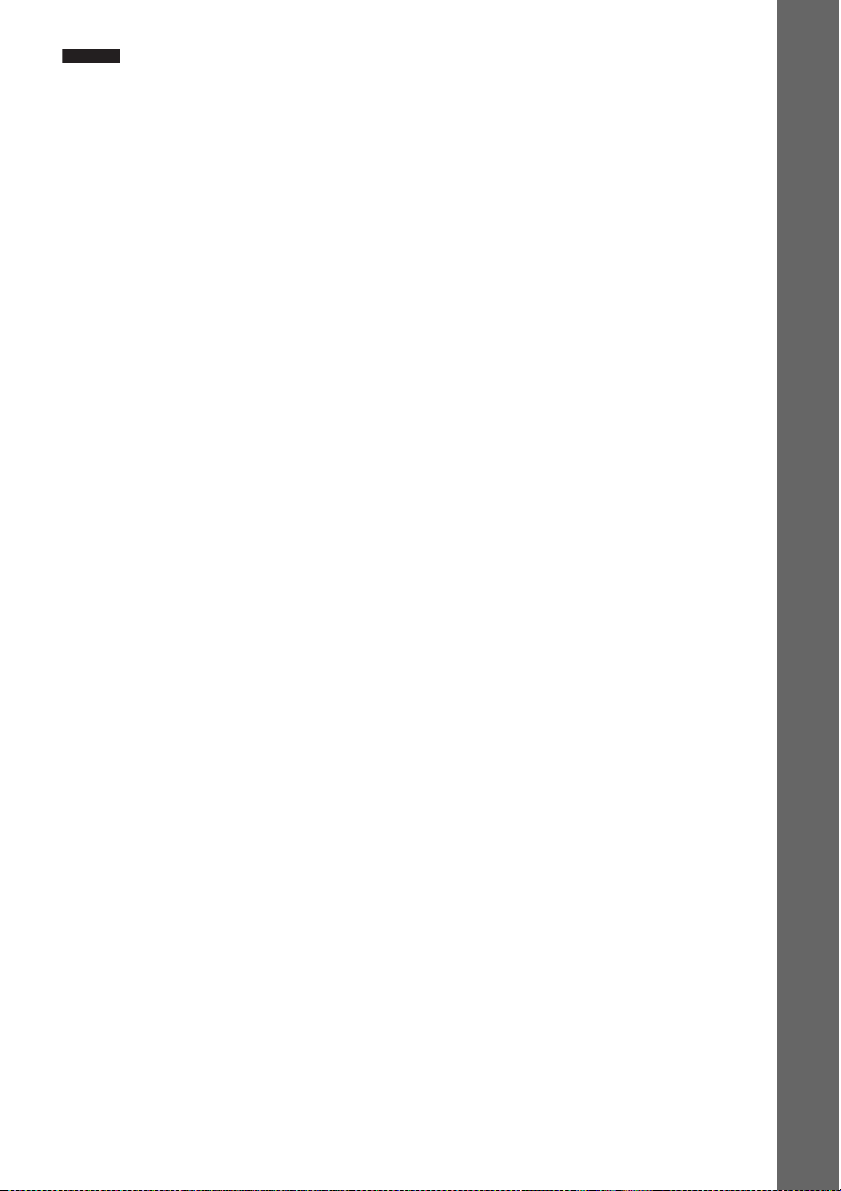
Opmerking
• Gebruik schroeven die geschikt zijn voor het materiaal en de stevigheid van de muur. Aangezien een muur in
gipsplaat erg zwak is, draait u de schroeven best in een balk om ze te bevestigen. Bevestig de luidsprekers op een
verticale en vlakke muur met de nodige versterking.
• Contacteer de winkel of installateur voor meer informatie omtrent het muurmateriaal of de schroeven die u dient te
gebruiken.
• Sony is niet aansprakelijk voor ongevallen noch schade ten gevolge van een ondeskundige montage, een
onvoldoende sterke muur of verkeerd aangebrachte schroeven, natuurrampen, enz.
Aan de slag
19
NL
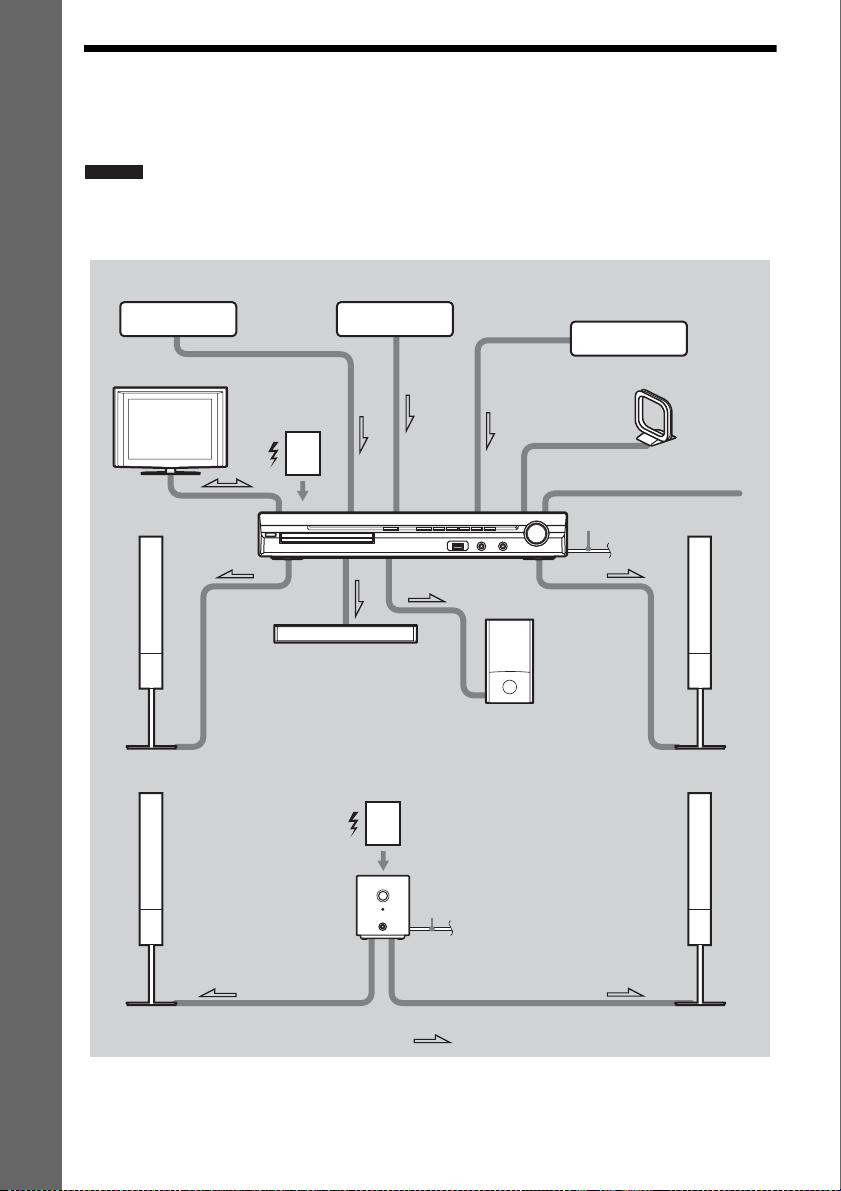
Stap 3: Het toestel aansluiten
Raadpleeg het onderstaande aansluitschema en lees de bijkomende informatie 1 tot 6 op de volgende
pagina's.
Opmerking
• Sluit de stekkers stevig aan om gebrom en ruis te voorkomen.
Aan de slag
• Wanneer u een andere component met een volumeregeling aansluit, zet u het volume van de andere componenten
op een niveau waarbij het geluid niet wordt verstoord.
3 DIGITAL MEDIA
PORT-adapter
2 Tv
1 Voorluidspreker (L)
3 Draagbare geluidsbron
5 Draadloze
zendontvanger
1 Middenluidspreker
3 Videorecorder, digitale
satellietontvanger of
PlayStation, enz.
4 AM-kaderantenne
4 FM-draadantenne
6 Netsnoer
1 Subwoofer
1 Voorluidspreker (R)
5 Draadloze
zendontvanger
1 Surround luidspreker (L)
NL
20
Surroundversterker
6 Netsnoer
1 Surround luidspreker (R)
: signaalstroom
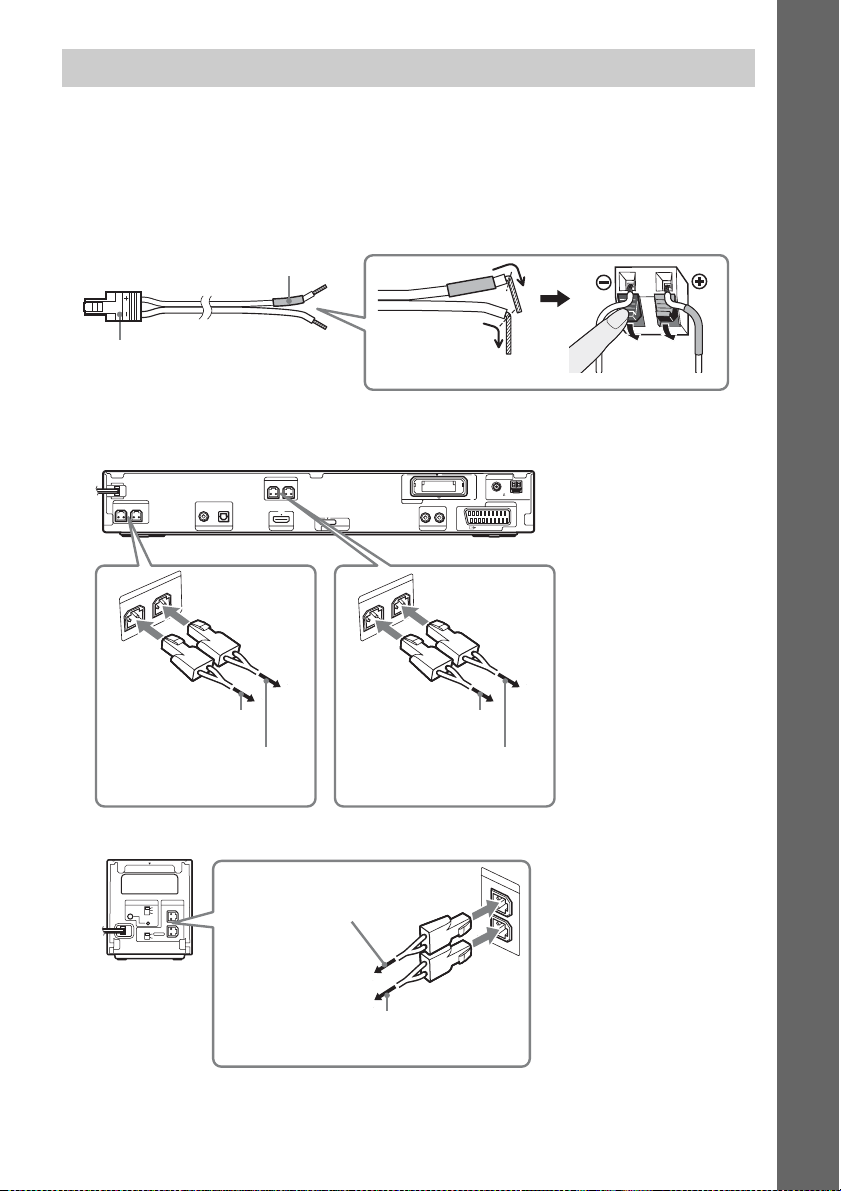
1 De luidsprekers aansluiten
De stekker en de gekleurde buis van de luidsprekerkabels hebben dezelfde kleur als het label van de
aansluitingen. Verbind de luidsprekerkabels met de juiste aansluitingen op de luidsprekers: de
luidsprekerkabel met de gekleurde buis naar 3, en de luidsprekerkabel zonder gekleurde buis naar #.
Zorg ervoor dat de isolatie van de luidsprekerkabel niet klem komt te zitten in de
luidsprekeraansluitingen.
Achterkant van de luidspreker
Gekleurde buis
(+)
Aan de slag
Stekker
(–)
Wanneer u de stekker aansluit op de eenheid, duwt u ertegen tot hij vastklikt.
Achterpaneel van de eenheid
SPEAKER
SPEAKER
CENTER SUBWOOFER
SPEAKER
CENTER
COAXIAL OPTICAL
SUBWOOFER
FRONT R FRONT L
DIGITAL IN
TV HDMI OUT
Naar de
middenluidspreker (groen)
Naar de subwoofer
(paars)
Achterpaneel van de surroundversterker
EZW-RT
10
S-AIR ID
SPEAKER
A
PAIRIN G
SURROUND SELECTOR
B
C
SURROUND
SURROUND
BACK
Naar de surround luidspreker (L)
L
(blauw)
R
FRONT R
SPEAKER
FRONT L
EZW-RT10
AUDIO IN LR
LINE
DC5V
0.7A MAX
DMPORT
Naar de voorluidspreker
(R) (rood)
Naar de voorluidspreker (L)
(wit)
COAXIAL 75
OUTPUT(TO TV)
S
ANTENNA
AM
FM
EURO AV
P
E
A
K
E
R
L
R
Naar de surround luidspreker (R) (grijs)
21
NL
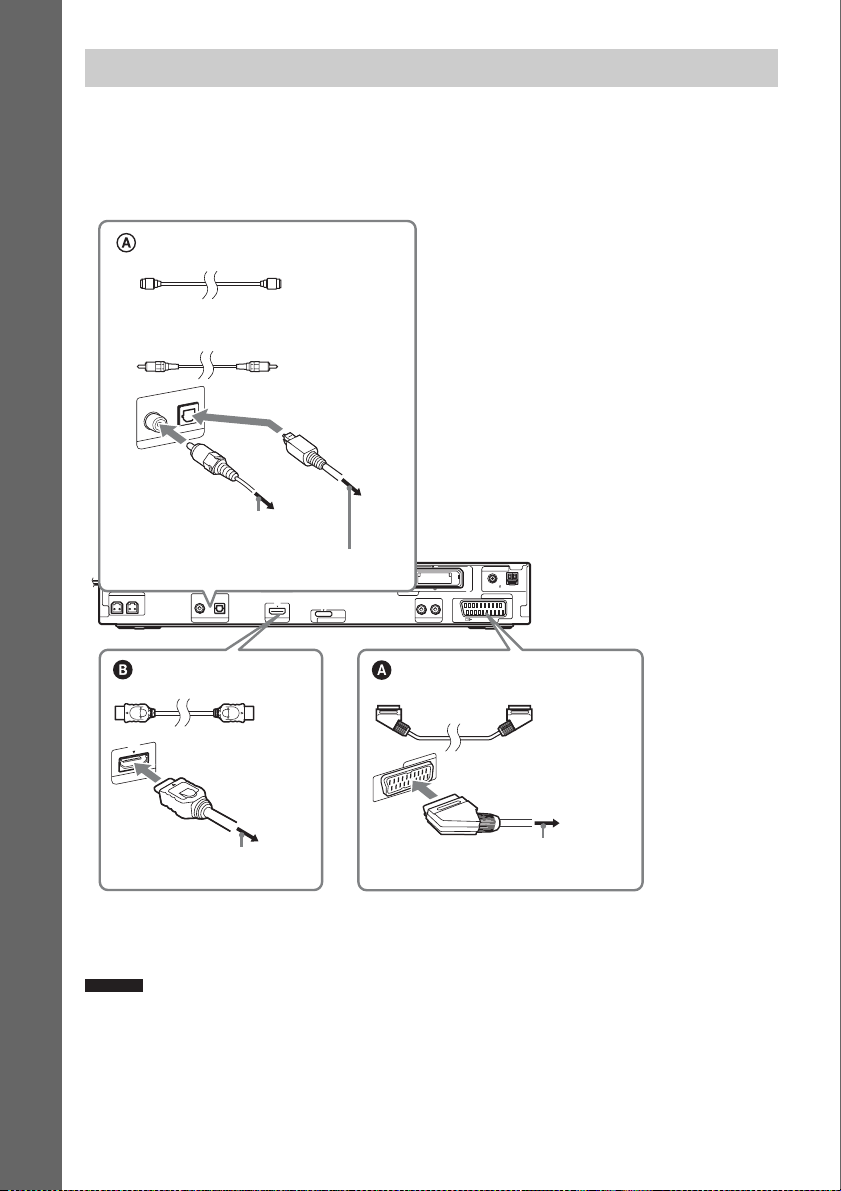
2 De tv aansluiten
Voor video-uitvoer naar uw tv, controleert u de video-ingangen van uw tv en selecteert u
aansluitingswijze A of B. De beeldkwaliteit neemt toe van A (standaard) tot B (HDMI).
Wanneer de tv een digitale optische kabelaansluiting of coaxkabelaansluiting heeft, kunt u de
geluidskwaliteit verbeteren door de digitale kabel (A) aan te sluiten.
Aan de slag
Digitale optische kabel
(niet bijgeleverd)
Digitale coaxkabel
(niet bijgeleverd)
DIGITAL IN
COAXIAL OPTICAL
TV
Naar de digitale coaxkabelaansluiting
van de tv
Naar de digitale optische kabelaansluiting
van de tv
SPEAKER
CENTER SUBWOOFER
DIGITAL IN
COAXIAL OPTICAL
TV HDMI OUT
of
SPEAKER
FRONT R FRONT L
DC5V
0.7A MAX
DMPORT
EZW-RT10
AUDIO IN LR
LINE
COAXIAL 75
OUTPUT(TO TV)
ANTENNA
FM
EURO AV
Achterpaneel
AM
HDMI*-kabel
(niet bijgeleverd)
T
U
I O
M
D
H
Naar de HDMI IN-aansluiting
van de tv
SCART (EURO AV)-kabel
(niet bijgeleverd)
EURO AV
OUTPUT(TO TV)
Naar de SCART (EURO AV)-aansluiting
van de tv
* HDMI (High-Definition Multimedia Interface)
Als uw tv een HDMI-aansluiting heeft, gebruikt u deze aansluiting en selecteert u het type uitgangssignaal
(pagina 32).
Opmerking
• Tijdens de "DMPORT"-functie wordt er geen videosignaal uitgevoerd via de HDMI OUT-aansluiting.
• Het toestel kan digitale en analoge signalen verwerken. Digitale signalen hebben voorrang op analoge signalen.
(COAXIAL heeft voorrang op OPTICAL.) Wanneer het digitale signaal wegvalt, wordt het analoge signaal na 2
seconden verwerkt.
NL
22
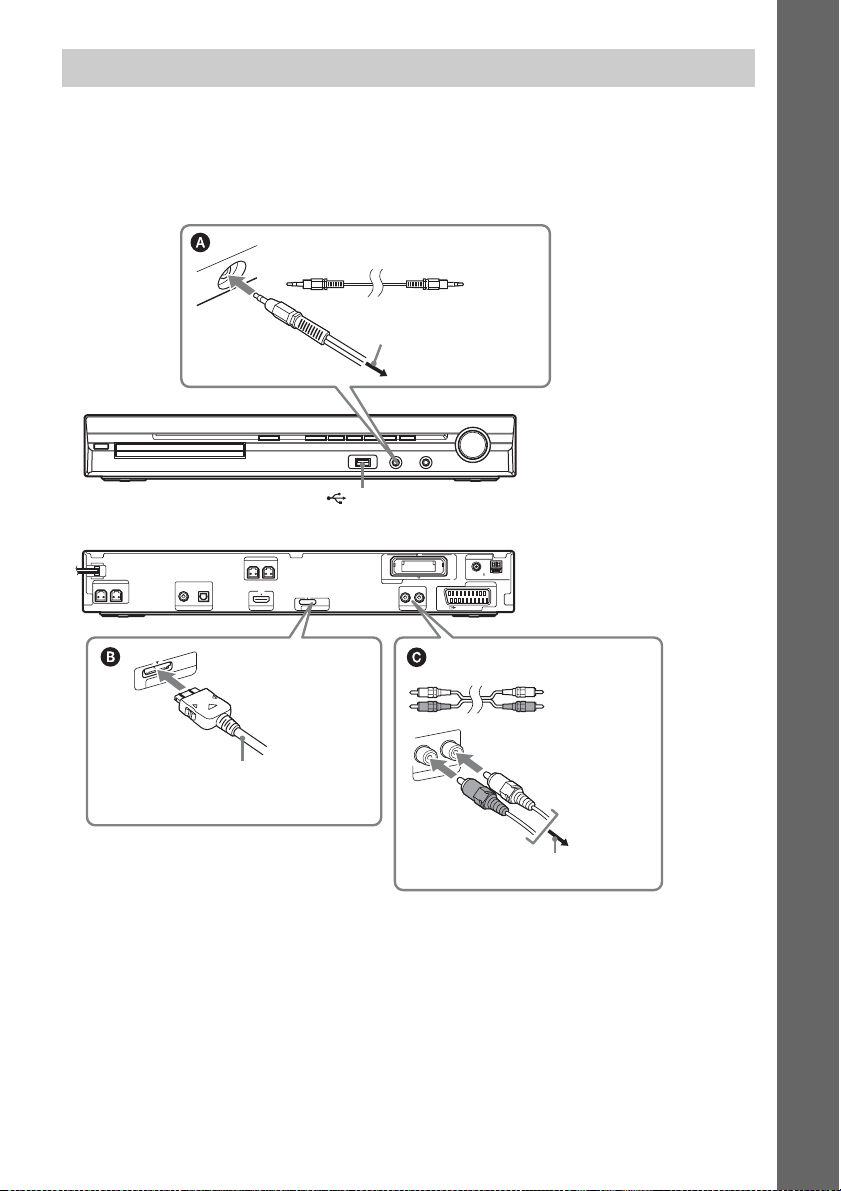
3 De andere componenten aansluiten
U kunt de aangesloten component beluisteren door middel van de zes luidsprekers van het toestel.
• Draagbare geluidsbron: A
• DIGITAL MEDIA PORT-adapter: B
• Videorecorder, digitale satellietontvanger of PlayStation, enz.: C
Stereo-ministekkerkabel
(niet bijgeleverd)
Naar de draagbare
geluidsbron
Voorpaneel
(USB)-poort (zie pagina 74.)
Aan de slag
ANTENNA
COAXIAL 75
FM
EURO AV
OUTPUT(TO TV)
Audiokabel
(niet bijgeleverd)
L
IN
AUDIO
R
LINE
Achterpaneel
AM
Wit
Rood
SPEAKER
CENTER SUBWOOFER
DIGITAL IN
COAXIAL OPTICAL
TV HDMI OUT
5V
C
D
X
A
M
.7A
0
T
R
O
P
M
D
DIGITAL MEDIA PORT-adapter
(niet bijgeleverd)
SPEAKER
FRONT R FRONT L
DC5V
0.7A MAX
DMPORT
EZW-RT10
AUDIO IN LR
LINE
Naar de AUDIO OUT-aansluitingen
van een andere component
De DIGITAL MEDIA PORT-adapter aansluiten
Sluit een DIGITAL MEDIA PORT-adapter (niet bijgeleverd) aan op de DMPORT-aansluiting. Zie
"De DIGITAL MEDIA PORT-adapter gebruiken" (pagina 83) voor meer informatie.
23
NL
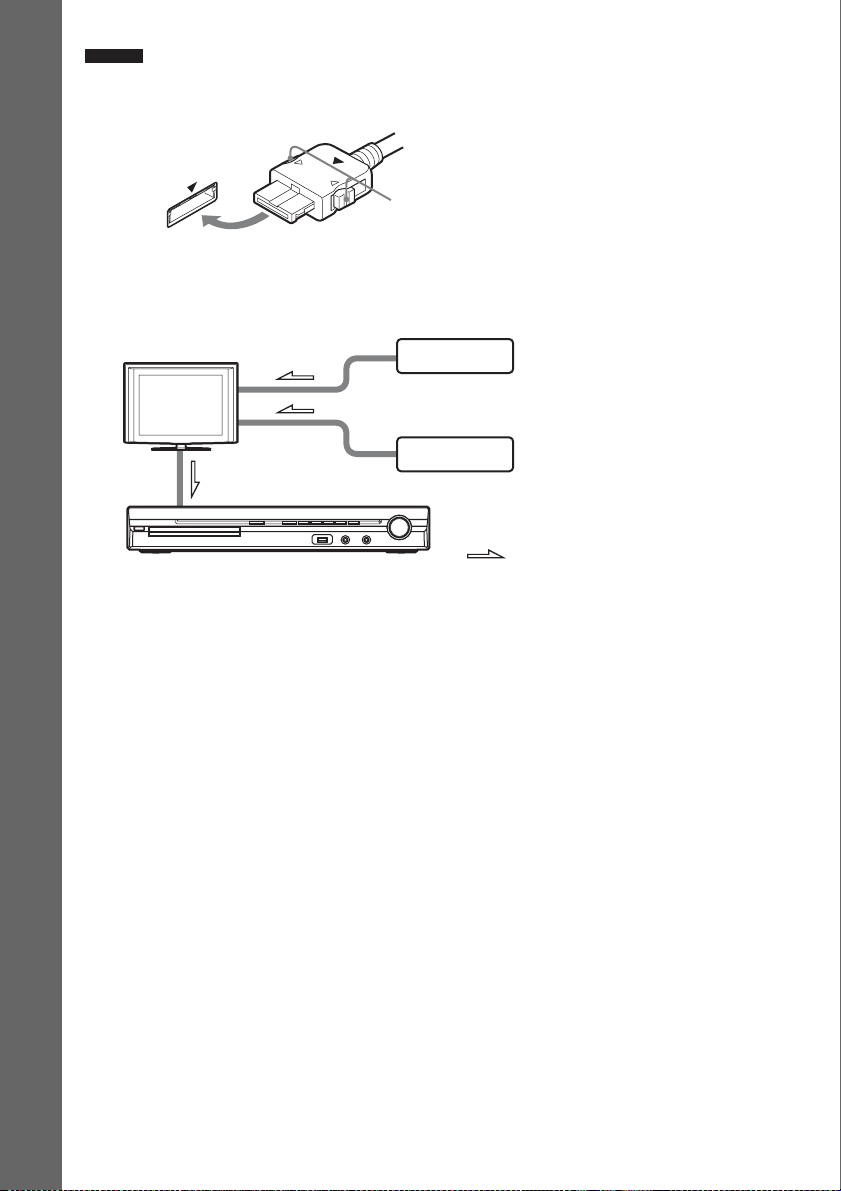
Opmerking
• Sluit de DIGITAL MEDIA PORT-adapter aan zodat de V-aanduidingen zich op één lijn bevinden. Om de adapter
los te koppelen, trekt u hem naar buiten terwijl u A ingedrukt houdt.
Aan de slag
A
Als uw tv is uitgerust met meerdere audio-/video-ingangen
U kunt het geluid beluisteren met de luidsprekers van het toestel via de aangesloten tv. Sluit de
componenten als volgt aan.
Tv
Systeem
Videorecorder, digitale
satellietontvanger of
PlayStation, enz.
Videorecorder, digitale
satellietontvanger of
PlayStation, enz.
: signaalstroom
Selecteer de component op de tv. Raadpleeg de gebruiksaanwijzing van de tv voor meer informatie.
Als uw tv niet is uitgerust met meerdere audio-/video-ingangen, is een switcher noodzakelijk om het
geluid van meer dan twee componenten te ontvangen.
24
NL
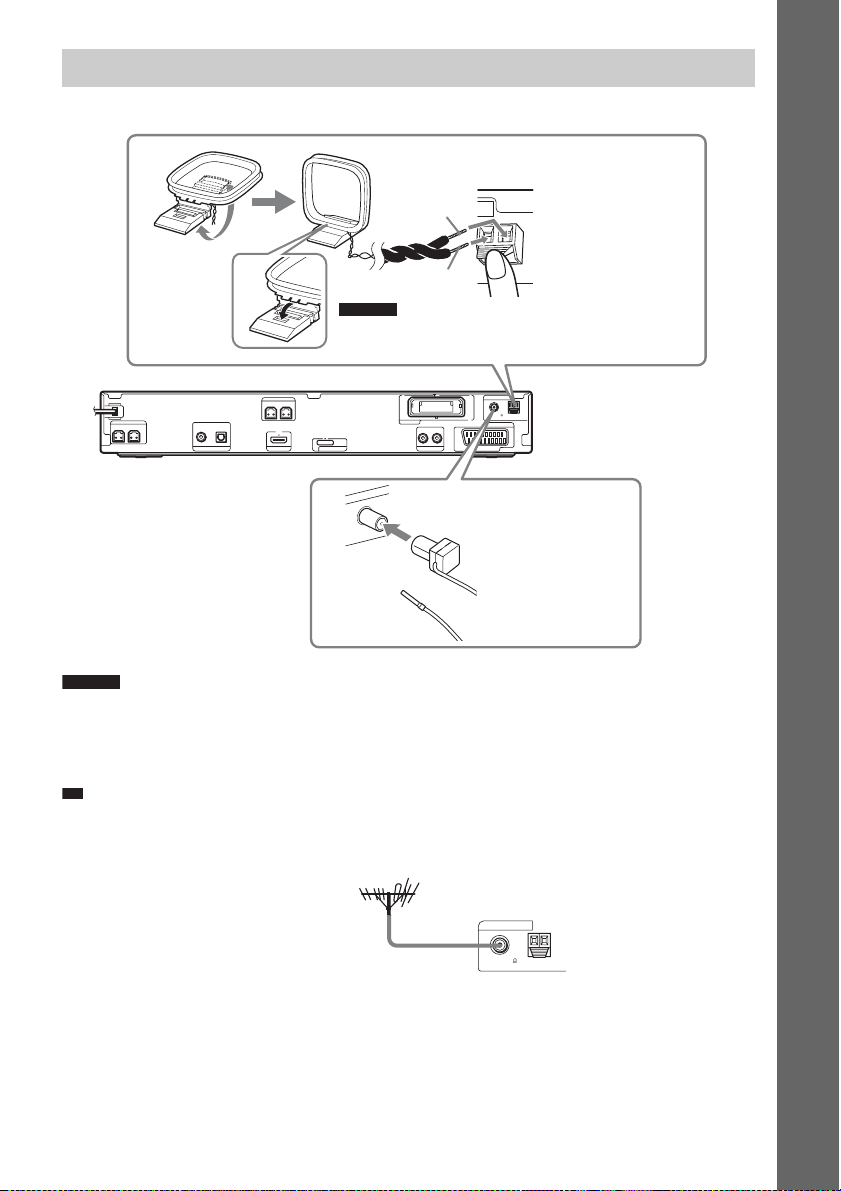
p
4 De antenne aansluiten
Aan de slag
AM-kaderantenne
(bijgeleverd)
A
B
Opmerking
• Kabel (A) of kabel (B) kan worden aangesloten op beide
aansluitingen.
OUTPUT(TO TV)
COAXIAL 75
ANTENNA
FM
EURO AV
Achterpaneel
AM
SPEAKER
CENTER SUBWOOFER
DIGITAL IN
COAXIAL OPTICAL
TV HDMI OUT
SPEAKER
FRONT R FRONT L
DC5V
0.7A MAX
DMPORT
EZW-RT10
AUDIO IN LR
LINE
A
N
N
TE
N
A
FM-draadantenne
(bijgeleverd)
5
7
L
IA
X
A
O
C
M
F
of
Opmerking
• Plaats de AM-kaderantenne en het snoer niet in de buurt van het toestel of van andere AV-componenten, want
hierdoor kan ruis ontstaan.
• Trek de FM-draadantenne volledig uit.
• Houd de FM-draadantenne na het aansluiten zo horizontaal mogelijk.
Ti
• Stel de richting van de AM-kaderantenne in voor de beste AM-ontvangst.
• Gebruik bij slechte FM-ontvangst een 75 ohm coaxkabel (niet bijgeleverd) om de eenheid aan te sluiten op een
externe FM-buitenantenne, zoals hieronder afgebeeld.
FM-buitenantenne
Eenheid
ANTENNA
COAXIAL 75
FM
AM
NL
25
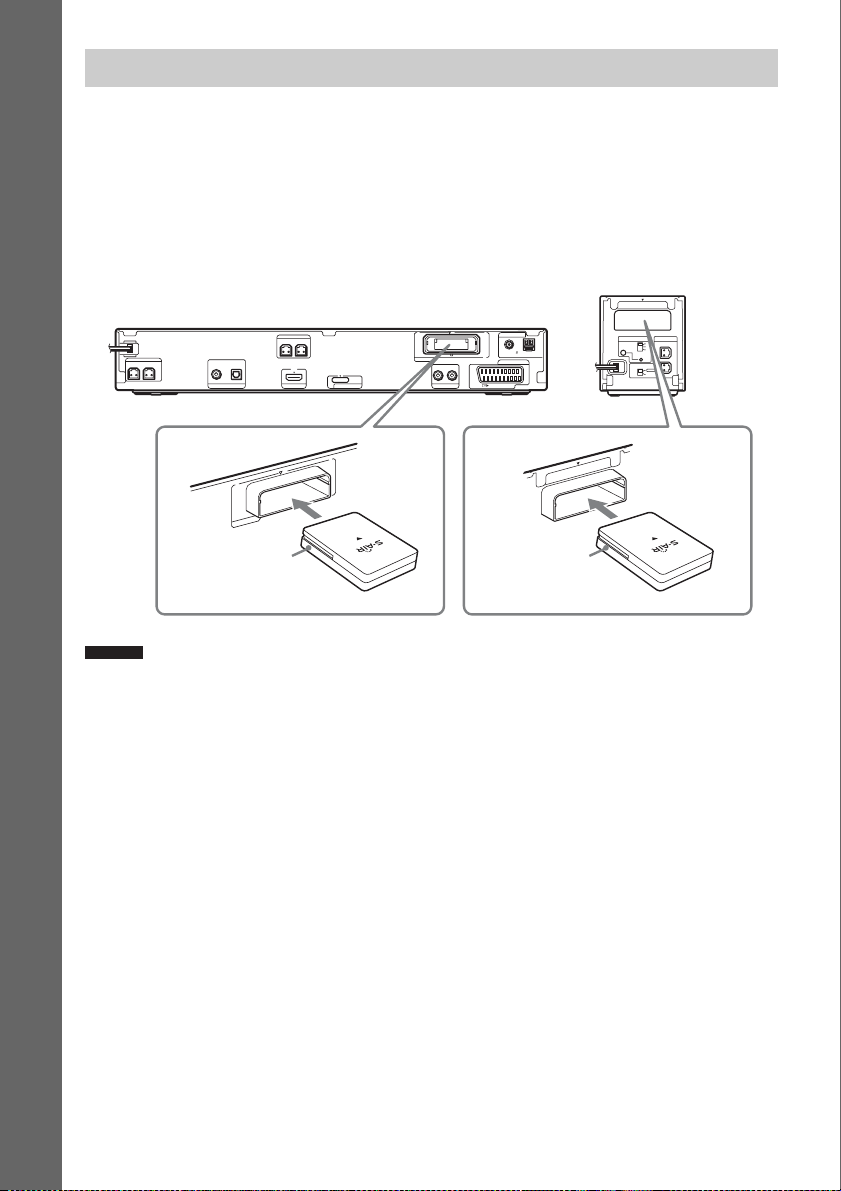
5 De draadloze zendontvanger plaatsen
U kunt geluid verzenden van het toestel naar een S-AIR-product, zoals een surroundversterker of SAIR-ontvanger.
Een S-AIR-product is een component dat compatibel is met de S-AIR-functie.
Om de S-AIR-functie te gebruiken, plaatst u de draadloze zendontvangers in het toestel, de draadloze
Aan de slag
surroundversterker en de S-AIR-ontvanger.
Raadpleeg "Een S-AIR-product gebruiken" (pagina 84) voor meer informatie over de S-AIR-functie.
Achterpaneel van de
surroundversterker
EZW-RT
S-AIR ID
PAIRIN G
SURROUND SELECTOR
10
SPEAKER
A
B
C
L
R
SURROUND
SURROUND
BACK
Achterpaneel van de eenheid
ANTENNA
COAXIAL 75
AM
FM
EURO AV
OUTPUT(TO TV)
Draadloze
zendontvanger
10
T
-R
W
Z
E
CENTER SUBWOOFER
Opmerking
SPEAKER
DIGITAL IN
COAXIAL OPTICAL
TV HDMI OUT
EZW-RT10
Draadloze
zendontvanger
SPEAKER
FRONT R FRONT L
DC5V
0.7A MAX
DMPORT
EZW-RT10
AUDIO IN LR
LINE
• Controleer tijdens het plaatsen van de draadloze zendontvanger of het netsnoer niet is verbonden met een
stopcontact.
• Raak de aansluitingen van de draadloze zendontvanger niet aan.
• Plaats de draadloze zendontvanger met het S-AIR-logo naar boven gericht.
• Plaats de draadloze zendontvanger zodat de V-aanduidingen zich op een lijn bevinden.
• Plaats geen ander apparaat dan de draadloze zendontvanger in de EZW-RT10-gleuf.
26
NL
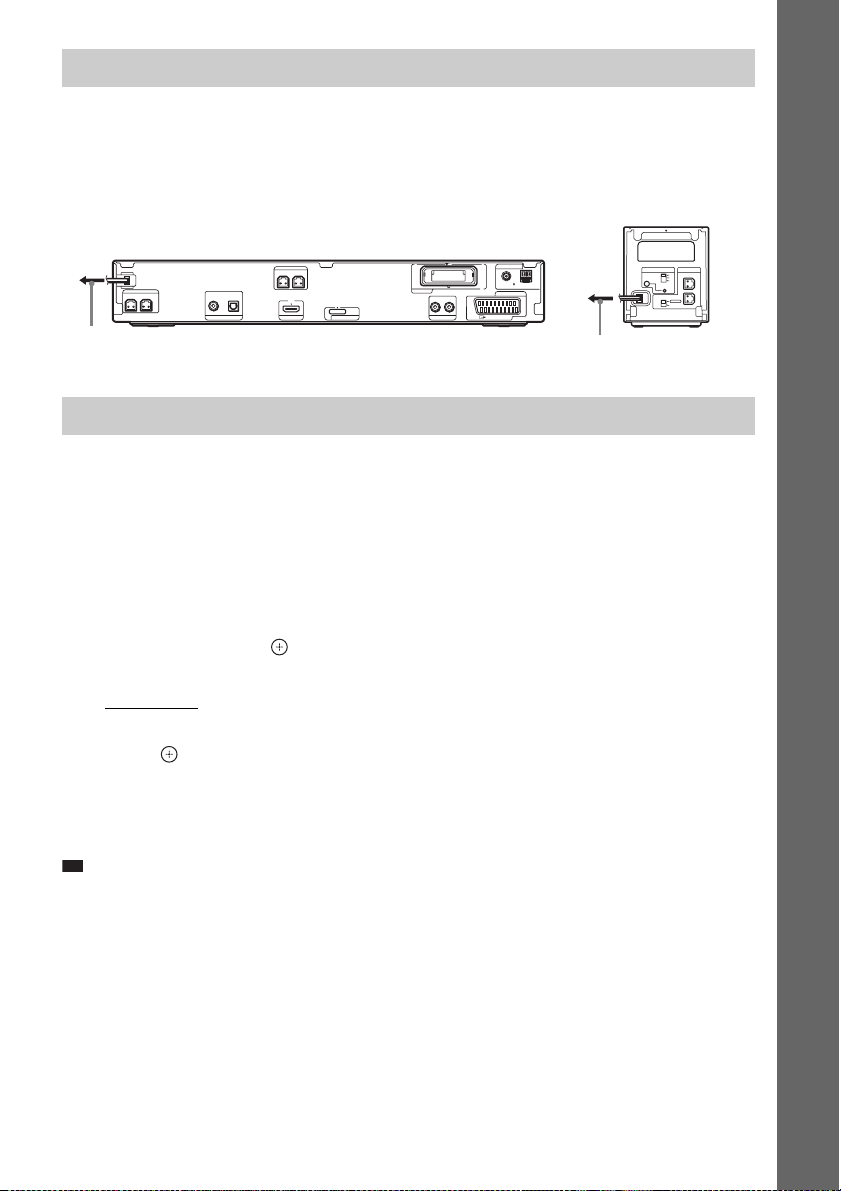
p
6 De netsnoeren aansluiten
Voordat u de netsnoeren van de eenheid en de surroundversterker aansluit op een stopcontact, moet u
eerst de voor- en middenluidsprekers en de subwoofer aansluiten op de eenheid en de surround
luidsprekers op de surroundversterker.
Achterpaneel van de
surroundversterker
EZW-RT
S-AIR ID
SURROUND SELECTOR
10
SPEAKER
A
B
C
L
PAIRIN G
R
SURROUND
SURROUND
BACK
Achterpaneel van de eenheid
SPEAKER
CENTER SUBWOOFER
Naar het stopcontact
DIGITAL IN
COAXIAL OPTICAL
TV HDMI OUT
SPEAKER
FRONT R FRONT L
ANTENNA
COAXIAL 75
AM
OUTPUT(TO TV)
FM
EURO AV
DC5V
0.7A MAX
DMPORT
EZW-RT10
AUDIO IN LR
LINE
Naar het stopcontact
Over de demonstratie
Nadat het netsnoer is aangesloten, verschijnt de demonstratie in het uitleesvenster op het voorpaneel.
De demonstratiestand in-/uitschakelen
1 Druk op [/1 op de eenheid.
Het toestel wordt ingeschakeld.
2 Druk op SYSTEM MENU.
3 Druk herhaaldelijk op X/x tot "DEMO" verschijnt in het uitleesvenster op het voorpaneel
en druk vervolgens op of c.
4 Druk op X/x om een instelling te selecteren.
• "DEMO ON": aan.
• "DEMO OFF": uit.
5 Druk op .
De instelling wordt aangepast.
6 Druk op SYSTEM MENU.
Het systeemmenu wordt uitgeschakeld.
Ti
• Wanneer u het toestel nieuw aankoopt, of wanneer het toestel de standaardinstellingen uit de fabriek heeft (bijv. na
het uitvoeren van een "COLD RESET" (pagina 100)), kunt u de demonstratie uitschakelen door gewoon op [/1 op
de afstandsbediening te drukken.
Aan de slag
NL
27
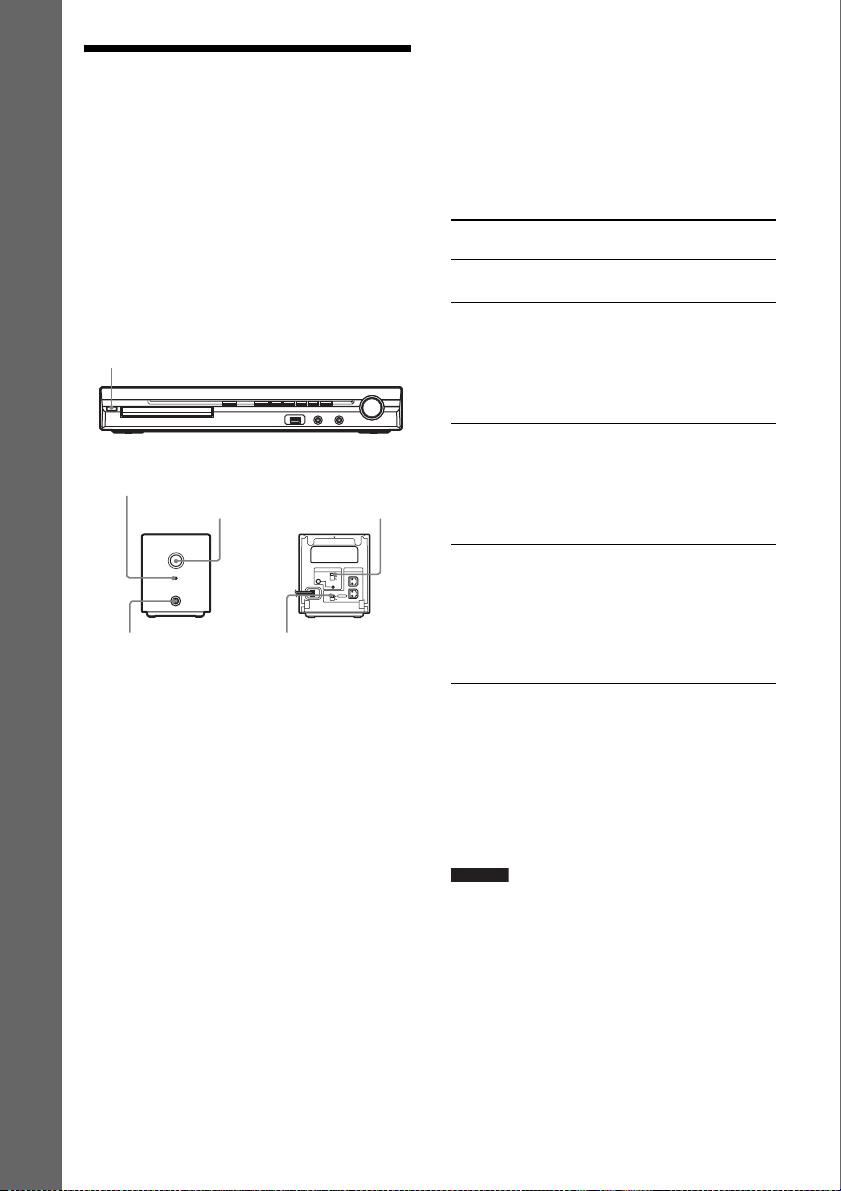
Stap 4: Het draadloze systeem installeren
U dient de surroundversterker te installeren om
het draadloze systeem te gebruiken. Controleer
Aan de slag
voor het installeren of de draadloze
zendontvangers juist werden geplaatst in de
eenheid en de surroundversterker (pagina 26).
Het draadloze s ysteem wordt "S-AIR" genoem d.
Raadpleeg "Een S-AIR-product gebruiken"
(pagina 84) voor meer informatie over de SAIR-functie.
"/1
POWER / ON LINEindicator
POWER
POWER
POWER/ON LINE
PHONES
PHONES-aansluiting
De eenheid verzendt geluid naar de
surroundversterker die is verbonden met de
surroundluidspr ekers. Voer de volgende s tappen
uit om geluidstransmissie in te stellen.
1 Druk op "/1 op de eenheid.
Het toestel wordt ingeschakeld.
2 Controleer of de SURROUND
SELECTOR-schakelaar van de
surroundversterker is ingesteld op
SURROUND.
3 Stel de S-AIR ID-schakelaar van de
surroundversterker in op A.
4 Druk op POWER op de
surroundversterker.
De POWER / ON LINE-indicator wordt
groen. Indien niet, controleert u de
transmissiestatus als volgt.
S-AIR ID-schakelaar
SURROUND
SELECTORschakelaar
EZW-RT
S-AIR ID
SURROUND SELECTOR
De transmissiestatusstatus
controleren
U kunt de status van de geluidstransmissie
tussen de eenheid en de surroundversterker
controleren door de POWER / ON LINEindicator van de surroundversterker te
controleren.
POWER / ON LINEindicator
Wordt groen. Geluidstransmissie is
Knippert groen. Geluidstransmissie is niet
Wordt rood. De surroundversterker voert
10
SPEAKER
A
B
C
L
PAIRING
R
SURROUND
SURROUND
BACK
Wordt
uitgeschakeld.
Status
ingesteld.
ingesteld.
Zie "Bediening
surroundversterker"
(pagina 112) voor meer
informatie.
geen geluid uit.
Zie "Bediening
surroundversterker"
(pagina 112) voor meer
informatie.
De surroundversterker wordt
uitgeschakeld of de
bescherming is actief.
Zie "Bediening
surroundversterker"
(pagina 112) voor meer
informatie.
Geluid beluisteren met een
hoofdtelefoon
U kunt het geluid van het toestel beluisteren in
een andere ruimte dan waar de eenheid is
geplaatst, door de hoofdtelefoon aan te sluiten
op de PHONES-aansluiting op de
surroundversterker.
Opmerking
• Wanneer u een hoofdtelefoon op de
surroundversterker aansluit geven noch het toestel,
noch de surroundversterker geluid weer via de
systeemluidsprekers.
• Het volume van het toestel wordt mogelijk
geminimaliseerd als u de surroundversterker
uitschakelt terwijl de hoofdtelefoon is aangesloten op
de surroundversterker of als de radio -ontva ngst slecht
is. In dat geval worden "HP NO LINK" en
"VOLUME MIN" om beurten weergegeven op het
28
NL

uitleesvenster op het voorpaneel. Controleer de radioontvangst en stel het volume opnieuw in.
Wanneer u meerdere S-AIRproducten gebruikt
U kunt een verkeerde transmissie tussen de
S-AIR-producten voorkomen door een
verschillend identificatienummer in te stellen
voor elk S-AIR-product. Zie
"Geluidstransmissie instellen tussen het toestel
en het S-AIR-sub-apparaat
(Identificatienummer-instelling)" (pagina 85)
voor meer informatie.
Transmissie van buren
voorkomen
Om de transmissie van buren te voorkomen,
kunt u het toestel en de surroundversterker
identificeren door een koppeling uit te voeren.
Zie "De eenheid identificeren bij een specifiek
S-AIR-sub-apparaat (Koppelen)" (pagina 87)
voor meer informatie.
De beschermkap bevestigen aan
de surroundversterker
Na de aansluiting en de instelling kunt u de
beschermkap bevestigen op de
surroundversterker om de overbodige
luidsprekerkabels te organiseren en te bewaren.
1 Bevestig de beschermkap van de
luidsprekerkabel door deze naar
beneden te schuiven langs de groeven
en de randen van de
surroundversterker.
Beschermkap van de luidsprekerkabel
kabels op in de beschermkap van de
luidsprekerkabel.
2 Steek de pinnetjes van de houder van
de luidsprekerkabel in de openingen
van de beschermkap van de
luidsprekerkabel, en klik de kap vast.
Houder van de luidsprekerkabel
Surroundversterker
m
Opmerking
• Bij het loskoppelen verwijdert u de houder van de
luidsprekerkabel en vervolgens de beschermkap van
de luidsprekerkabel. Om de houder van de
luidsprekerkabel te verwijderen drukt u lichtjes op de
klem van de houder en heft u hem omhoog. Om de
beschermkap van de luidsprekerkabel te verwijderen
verwijdt u de randen van de beschermkap lichtjes en
schuift u hem naar beneden.
• Voer geen overdreven druk uit om de kabels weg te
werken.
Aan de slag
Surroundversterker
Groeven
Duw de beschermkap van de
luidsprekerkabel naar beneden tot u een klik
hoort. Draai de surroundversterker
ondersteboven en berg vervolgens de
29
NL
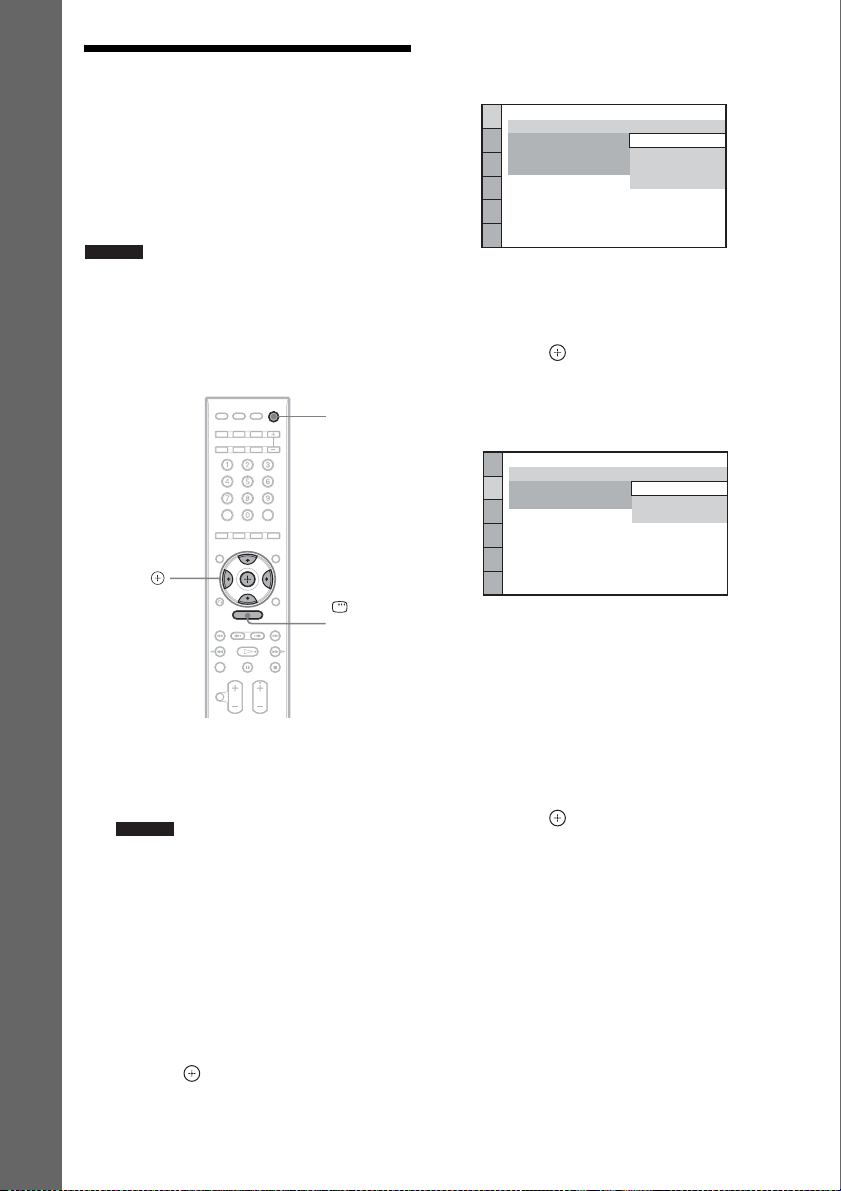
Stap 5: De snelle instelling uitvoeren
Voer de onderstaande stappen uit voor een
basisinstelling van het toestel.
Aan de slag
De weergegeven items verschillen afhankelijk
van het landmodel.
Opmerking
• Wanneer u het toestel en de tv verbindt met de
HDMI-kabel (niet bijgeleverd), dient u het type
video-uitvoer in te stellen dat overeenkomt met uw
tv. Zie "Het type video-uitvoer instellen dat
overeenkomt met uw tv" (pagina 32) voor meer
informatie.
"/1
Het instelscherm voor de taal van het
schermdisplay verschijnt.
TAALKEUZE
SCHERMDISPL.:
MENU:
GELUID:
ONDERTITELING:
ENGELS
ENGELS
FRANS
SPAANS
PORTUGEES
5 Druk op X/x om een taal te selecteren.
Het menu en de ondertitels worden
weergegeven in de geselecteerde taal.
6 Druk op .
Het instelscherm voor de breedte-/
hoogteverhouding van de aangesloten tv
verschijnt.
C/X/x/c,
DISPLAY
1 Zet de tv aan.
2 Druk op [/1 op de eenheid en POWER
op de surroundversterker.
Opmerking
• Controleer of de functie is ingesteld op "DVD"
(pagina 33).
3 Stel de ingangskeuzeschakelaar van
de tv zo in dat het signaal van het
toestel op het tv-scherm verschijnt.
De melding [Druk op [ENTER] voor snelle
instelling.] verschijnt onderaan het tvscherm. Als deze melding niet verschijnt,
moet u het snelinstelling-scherm
(pagina 32) nogmaals uitvoeren.
4 Druk op zonder dat er een disc is
geplaatst.
VIDEO-INSTELLING
TV TYPE:
LINE:
PAUZESTAND:
4:3 LETTER BOX
16:9
16:9
4:3 PAN&SCAN
7 Druk op X/x om de instelling te
selecteren die overeenkomt met de tv.
x Voor een breedbeeld-tv of standaard
4:3-tv met breedbeeldstand
[16:9] (pagina 61)
x Voor een standaard 4:3-tv
[4:3 LETTER BOX] of [4:3 PAN&SCAN]
(pagina 61)
8 Druk op .
Het instelscherm verschijnt voor het
selecteren van de uitvoermethode voor
videosignalen van de EURO AV T
OUTPUT (TO TV)-aansluiting op het
achterpaneel van de eenheid.
30
NL

VIDEO-INSTELLING
TV TYPE:
LINE:
PAUZESTAND:
16:9
VIDEO
VIDEO
VIDEO
RGB
VIDEO
9 Druk op X/x om de uitvoermethode
voor videosignalen te selecteren.
• [VIDEO]: voert videosignalen uit.
• [RGB]: voert RGB-signalen uit.
Opmerking
• Als uw tv niet compatibel is met RGB-signalen,
verschijnt er geen beeld op uw televisiescherm,
zelfs niet als u [RGB] selecteert. Raadpleeg de
bijgeleverde gebruiksaanwijzing van uw tv.
10Druk op .
Het instelscherm voor het selecteren van de
luidsprekeropstelling verschijnt.
11Druk op C/c om de weergave van de
luidsprekeropstelling te selecteren
zoals de luidsprekers effectief zijn
geplaatst.
Zie "Optimaal surround geluid voor een
ruimte" (pagina 91) voor meer informatie.
LUIDSPREKEROPST.
STANDAARD
12Druk op .
13Sluit de kalibratiemicrofoon aan op de
A.CAL MIC-aansluiting op het
voorpaneel.
Plaats de kalibratiemicrofoon op oorhoogte
met behulp van een statief (niet
bijgeleverd). De voorzijde van elke
luidspreker moet naar de
kalibratiemicrofoon zijn gericht en er
mogen zich geen hindernissen bevinden
tussen de luidsprekers en de
kalibratiemicrofoon.
Aan de slag
AUDIO IN / A.CAL MIC
Kalibratiemicrofoon
14Druk op C/c om [JA] te selecteren.
Opmerking
• Controleer of de hoofdtelefoon niet is
aangesloten op de eenheid of op de
surroundversterker. U kunt de volgende stappen
niet uitvoeren met een aangesloten
hoofdtelefoon.
15Druk op .
[AUTOKALIBRATIE] wordt gestart.
Maak geen geluid terwijl de meting bezig
is.
Opmerking
• Er wordt e en lui d testgeluid weergegeven bij het
opstarten van [AUTOKALIBRATIE]. U kunt
het geluid niet stiller zetten. Houd rekening met
kinderen en buren.
• Installeer vóór [AUTOKALIBRATIE] de
surroundversterker op de geschikte plaats. Als u
de surroundversterker installeert op een
ongeschikte plaats, zoals in een andere kamer,
wordt er geen correcte meting verkregen.
• Vermijd om in de meetzone aanwezig te zijn en
geluid te maken tijdens een meting (die
31
NL

ongeveer 1 minuut duurt). Hierdoor kan
p
interferentie ontstaan met de meting.
16Koppel de kalibratiemicrofoon los en
druk op C/c om [JA] te selecteren.
Opmerking
• De omgeving van de ruimte waarin het toestel is
Aan de slag
geïnstalleerd, kan de metingen beïnvloeden.
• Als de meting is mislukt, volg dan het bericht en
probeer [AUTOKALIBRATIE] opnieuw.
17Druk op .
De snelle instelling is voltooid. Alle
aansluitingen en instellingen zijn gemaakt.
De snelle instelling stoppen
Druk bij elke stap op DISPLAY.
Ti
• Als u de stand van de luidsprekers wijzigt, moet u de
luidsprekerinstellingen herstellen. Zie "Optimaal
surround geluid voor een ruimte" (pagina 91) en "De
juiste instellingen automatisch kalibreren"
(pagina 92).
• Als u een instelling wilt wijzigen, zie "Het
instelscherm gebruiken" (pagina 59).
Het snelinstelling-scherm weer
oproepen
1 Druk herhaaldelijk op FUNCTION +/–
tot "DVD" verschijnt in het
uitleesvenster op het voorpaneel.
2 Druk op DISPLAY met het toestel in
de stopstand.
Het bedieningsmenuscherm verschijnt op
het tv-scherm.
3 Druk op X/x om [INSTELLING]
te selecteren en druk vervolgens op
.
De opties voor [INSTELLING] worden
weergegeven.
94( 99)
1( 1)
T 0: 01: 08
VOLLEDIG
VOLLEDIG
SNEL
DVD VIDEO
4 Druk op X/x om [SNEL] te selecteren
en druk op .
Het snelinstelling-scherm verschijnt.
Het type video-uitvoer instellen dat overeenkomt met uw tv
Afhankelijk van de aansluiting van de tv
(pagina 22), selecteert u het type video-uitvoer
van het toestel.
Het type videosignaal dat wordt
uitgevoerd via de HDMI OUTaansluiting selecteren
Wanneer u de eenheid en de tv verbindt met de
HDMI-kabel, selecteer dan het videosignaal dat
via de HDMI OUT-aansluiting wordt
uitgevoerd.
Raadpleeg voor meer informatie de
gebruiksaanwijzing van de tv/projector, enz.
1 Druk herhaaldelijk op FUNCTION +/–
tot "DVD" verschijnt in het
uitleesvenster op het voorpaneel.
2 Druk op DISPLAY met het toestel in
de stopstand.
Het bedieningsmenuscherm verschijnt op
het tv-scherm.
3 Druk op X/x om [INSTELLING]
te selecteren en druk vervolgens op
.
De opties voor [INSTELLING] worden
weergegeven.
4 Druk op X/x om [VOLLEDIG] te
selecteren en druk vervolgens op .
Het instelscherm verschijnt.
5 Druk op X/x om [HDMI-INSTELLING] te
selecteren en druk vervolgens op .
De opties voor [HDMI-INSTELLING]
worden weergegeven.
6 Druk op X/x om [HDMI-RESOLUTIE] te
selecteren en druk vervolgens op .
7 Druk op X/x om de gewenste instelling
te selecteren en druk vervolgens op
.
NL
32

•[AUTO (1920
het optimale videosignaal uit voor de
aangesloten tv.
• [1920
1080i* videosignalen uit.
• [1280
720p* videosignalen uit.
•[720
× 480p]**: het toestel voert 720 ×
480p* videosignalen uit.
* i: interlace, p: progressive
** Afhankelijk van het model per land kan [720 ×
576p] verschijnen.
× 1080p)]: het toestel voert
× 1080i]: het toestel voert 1920 ×
× 720p]: het toestel voert 1280 ×
Stap 6: Het geluid weergeven via alle luidsprekers
U kunt het geluid van een dvd-speler, tv of
videorecorder laten weergeven door alle
luidsprekers van dit toestel.
FUNCTION
+/–
X/x/c,
SYSTEM
MENU
1 Druk herhaaldelijk op FUNCTION +/–
tot de gewenste functie verschijnt in
het uitleesvenster op het voorpaneel.
Telkens als u op FUNCTION +/– drukt,
verandert de functie als volgt.
Aan de slag
"DVD" t "TUNER FM" t "TUNER
AM" t "USB" t "TV" t "LINE" t
"DMPORT" t "AUDIO" t …
Functie Bron
"DVD" Disc die wordt afgespeeld
"TUNER FM"/
"TUNER AM"
"USB" USB-apparaat (pagina 74)
"TV" Tv
"LINE" Component die is
met het toestel
FM/AM-radio (pagina 67)
aangesloten op de LINEaansluitingen op het
achterpaneel
33
NL

p
Functie Bron
"DMPORT" DIGITAL MEDIA PORT-
adapter (pagina 83)
"AUDIO" Draagbare geluidsbron (die
is aangesloten op de
AUDIO IN-aansluiting op
het voorpaneel)
Aan de slag
Opmerking
• Wanneer u de TV (COAXIAL of OPTICAL
DIGITAL IN)-aansluiting gebruikt (digitale
verbinding), heeft de digitale verbinding
voorrang.
2 Druk op SYSTEM MENU.
3 Druk herhaaldelijk op X/x tot "DEC.
MODE" verschijnt in het uitleesvenster
op het voorpaneel en druk vervolgens
op of c.
4 Druk herhaaldelijk op X/x tot de
gewenste decoderingsmodus
verschijnt in het uitleesvenster op het
voorpaneel.
Als u het geluid van een tv of het
stereogeluid van een 2-kanaalsbron wilt
weergeven via de zes luidsprekers,
selecteert u de decoderingsmodus "PRO
LOGIC", "PLII MOVIE" of "PLII
MUSIC".
Zie pagina 35 voor meer informatie.
5 Druk op .
De instelling wordt aangepast.
6 Druk op SYSTEM MENU.
Het systeemmenu wordt uitgeschakeld.
Opmerking
• Afhankelijk van uw tv dient u mogelijk de
luidspreker van uw tv uit te schakelen om het
surround geluid van het toestel te beluisteren.
Ti
• Wanneer u met een draagbare geluidsbron naar
audiobestanden luistert, kunt u het geluid versterken.
Druk op FUNCTION +/– om "AUDIO" te selecteren.
Sluit de draagbare geluidsbron aan. Selecteer "A.F.D.
STD" voor "DEC. MODE" en stel de geluidsmodus
(pagina 38) in op "MOVIE", "MUSIC" of "NEWS".
Selecteer een andere optie dan "A.F.D. STD" om te
annuleren.
De geluidsinvoer van de aangesloten componenten wijzigen
Er kan een storing optreden wanneer u luistert
naar een component die is aangesloten op de
EURO AV T OUTPUT (TO TV), LINEaansluitingen op het achterpaneel of op de
AUDIO IN-aansluiting op het voorpaneel. Dit is
geen defect en is afhankelijk van de aangesloten
component.
Om storing te vermijden kunt u het invoerniveau
van de eenheid verlagen.
1 Druk herhaaldelijk op FUNCTION +/–
tot "TV", "LINE" of "AUDIO" verschijnt
in het uitleesvenster op het
voorpaneel.
2 Druk op SYSTEM MENU.
3 Druk herhaaldelijk op X/x tot
"ATTENUATE" verschijnt in het
uitleesvenster op het voorpaneel en
druk vervolgens op of c.
4 Druk op X/x om een instelling te
selecteren.
• "ATT ON": u kunt het invoerniveau
dempen. Het uitgangsniveau is gewijzigd.
• "ATT OFF": normaal invoerniveau.
5 Druk op .
De instelling wordt aangepast.
6 Druk op SYSTEM MENU.
Het systeemmenu wordt uitgeschakeld.
NL
34

Geluidsregeling
Surround geluid weergeven met de decoderingsmodus
U kunt surround geluid beluisteren door een van de vooraf geprogrammeerde decoderingsmodi van het
toestel te selecteren. Op die manier klinkt muziek bij u thuis net als in een bioscoop of concertzaal.
X/x/c,
SYSTEM
MENU
1 Druk op SYSTEM MENU.
2 Druk herhaaldelijk op X/x tot "DEC. MODE" verschijnt in het uitleesvenster op het
voorpaneel en druk vervolgens op of c.
3 Druk herhaaldelijk op X/x tot de gewenste decoderingsmodus verschijnt in het
uitleesvenster op het voorpaneel.
Geluidsregeling
Uitleesvenster Decoderingsmodus Effect
"A.F.D. STD" AUTO FORMAT
DIRECT
STANDARD
"A.F.D. MULTI" AUTO FORMAT
DIRECT MULTI
"PRO LOGIC" Dolby Pro Logic Past Pro Logic-decodering toe op het ingangssignaal en simuleert
Geeft geluid weer zoals het werd opgenomen/gecodeerd.
Afhankelijk van de bron zullen de luidsprekers die geluid uitvoeren,
variëren.
2-kanaalsbron: geluid dat werd opgenomen in twee kanalen (kanaal
links- en rechtsvoor) wordt eveneens toegewezen aan het linker en
rechter surroundkanaal. Deze modus voert het geluid uit via de
voorluidsprekers links en rechts, de surround luidspreker links en
rechts en de subwoofer. De middenluidspreker voert geen geluid uit.
Multikanaalsbron: afhankelijk van de bron zullen de luidsprekers die
geluid uitvoeren, variëren.
surround geluid van 2-kanaalsbronnen.
In deze modus wordt geluid uitgevoerd via alle luidsprekers en de
subwoofer. Afhankelijk van de bron wordt het geluid mogelijk niet
via alle luidsprekers uitgevoerd.
35
NL

Uitleesvenster Decoderingsmodus Effect
"PLII MOVIE" Dolby Pro Logic II
MOVIE
"PLII MUSIC" Dolby Pro Logic II
MUSIC
"2CH STEREO" 2 CHANNEL
STEREO
"HP THEATER"* HEADPHONE
THEATER
"HP 2CH" HEADPHONE
2 CHANNEL
STEREO
* DCS-technologie (pagina 38) wordt gebruikt.
Past in de filmmodus Pro Logic II-decodering toe op het
ingangssignaal en produceert vijf uitvoerkanalen met volledige
bandbreedte uit 2-kanaalsbronnen. Deze instelling is ideaal voor het
bekijken van video's van nagesynchroniseerde of oude films.
In deze modus wordt geluid uitgevoerd via alle luidsprekers en de
subwoofer. Afhankelijk van de bron wordt het geluid mogelijk niet
via alle luidsprekers uitgevoerd.
Past in de muziekmodus Pro Logic II-decodering toe op het
ingangssignaal en produceert vijf uitvoerkanalen met volledige
bandbreedte uit 2-kanaalsbronnen. Deze instelling is ideaal voor
normale stereobronnen zoals een CD.
In deze modus wordt geluid uitgevoerd via alle luidsprekers en de
subwoofer. Afhankelijk van de bron wordt het geluid mogelijk niet
via alle luidsprekers uitgevoerd.
Voert het geluid uit via de voorluidsprekers links en rechts en de
subwoofer. Indelingen voor surroundgeluid via meerdere kanalen
worden gereduceerd tot afspelen via 2 kanalen (downmixen).
Voert het geluid links en rechts als surround uit via de hoofdtelefoon.
Voert het geluid links en rechts uit via de hoofdtelefoon. Indelingen
voor surroundgeluid via meerdere kanalen worden gereduceerd tot
afspelen via 2 kanalen (downmixen).
4 Druk op .
De instelling wordt aangepast.
5 Druk op SYSTEM MENU.
Het systeemmenu wordt uitgeschakeld.
Het surround effect uitschakelen
Selecteer "A.F.D. STD" of "2CH STEREO" voor "DEC. MODE" en stel de geluidsmodus (pagina 38)
in op "MOVIE" of "MUSIC".
Opmerking
• Als u "A .F.D. MULTI" selecteert kan, afhankelijk van d e disc of bron, het begin van het geluid worde n onderbroken
omdat de optimale modus automatisch wordt geselecteerd. Selecteer "A.F.D. STD" om te vermijden dat het geluid
wordt onderbroken.
• Wanneer het ingangssignaal afkomstig is van een multikanaalsbron, worden "PRO LOGIC", "PLII MOVIE" en
"PLII MUSIC" uitgeschakeld en wordt het signaal van de multikanaalsbron rechtstreeks uitgevoerd.
• Als de tweetalige geluidsweergave wordt ingevoerd, werken "PRO LOGIC", "PLII MOVIE" en "PLII MUSIC"
niet.
• "PRO LOGIC", "PLII MOVIE" en "PLII MUSIC" worden geannuleerd wanneer u de geluidsmodus (pagina 38) als
volgt instelt.
–"SPORTS"
–"MOVIE-D.C.S.-"
• De decoderingsmodus werkt mogelijk niet afhankelijk van het ingangssignaal.
• Als de decodeermodus wordt gewijzigd terwijl u de S-AIR-ontvanger gebruikt, kan geluid van de S-AIR-ontvanger
mogelijk overslaan.
36
NL

Ti
p
• Het toestel onthoudt de laatste decoderingsmodus die voor elke werkingsstand werd geselecteerd.
Wanneer u een functie als "DVD" of "TUNER" selecteert, wordt de decoderingsmodus die het laatst voor de functie
werd gekozen opnieuw gekozen als u er opnieuw naartoe gaat. Als u bijvoorbeeld een "DVD" beluistert met "PRO
LOGIC" als decoderingsmodus en u na het overschakelen naar een andere functie weer terugkeert naar "DVD",
wordt "PRO LOGIC" opnieuw gekozen.
Geluidsregeling
NL
37

De geluidsmodus selecteren
U kunt een geschikte geluidsmodus selecteren
voor film of muziek.
SOUND
MODE +/–
Druk tijdens de weergave herhaaldelijk op
SOUND MODE +/– tot de gewenste modus
verschijnt in het uitleesvenster op het
voorpaneel.
•"AUTO": het toestel selecteert automatisch
"MOVIE" of "MUSIC" om het geluid weer te
geven afhankelijk van de disc of de
geluidsgolf.
• "MOVIE": het toestel zorgt voor geluid bij
film.
• "MOVIE-D.C.S.-"*: het toestel reproduceert
de geluidskarakteristieken van de Sony
Pictures Entertainment "Cary Grant Theater"
filmproductiestudio. Dit is een
standaardmodus die is aangewezen voor
nagenoeg elke film.
• "MUSIC": het toestel zorgt voor geluid bij
muziek.
• "SPORTS": het toestel voegt het nagalmeffect
toe voor het sportprogramma.
• "NEWS": het toestel zorgt voor geluid voor
het stemprogramma, zoals het nieuws.
* DCS-technologie wordt gebruikt.
Opmerking
• Wanneer u een hoofdtelefoon aansluit op de eenheid
of op de surroundversterker, of een Super Audio CD
afspeelt, kunt u alleen "AUTO", "MOVIE" of
"MUSIC" selecteren.
• Als u "AUTO" selecteert kan, afhankelijk van de disc
of bron, het begin van het geluid worden onderbroken
omdat het toestel de optimale modus automatisch
selecteert. Selecteer een andere optie dan "AUTO"
om te vermijden dat het geluid wordt onderbroken.
• De geluidsm odus werkt mogelijk niet afhankelijk van
het ingangssignaal.
• Als de geluidsmodus wordt gewijzigd terwijl u de SAIR-ontvanger gebruikt, kan geluid van de S-AIRontvanger mogelijk overslaan.
Digital Cinema Sound weergeven
Over DCS (Digital Cinema Sound)
Sony heeft, in samenwerking met Sony Pictures
Entertainment, de akoestiek van hun studio's
gemeten en de resultaten ervan geïntegreerd met
Sony's eigen DSP-technologie (Digital Signal
Processor) om "Digital Cinema Sound" te
ontwikkelen. "Digital Cinema Sound" simuleert
in een home theater een ideale
bioscoopakoestiek, zoals de regisseur het heeft
bedoeld.
Over Cinema Studio EX
Cinema Studio EX is ideaal voor het bekijken
van films in multikanaalsformaat, zoals Dolby
Digital DVD. Deze modus reproduceert de
geluidskarakteristieken van de studio's van Sony
Pictures Entertainment.
Cinema Studio EX bestaat uit de volgende drie
elementen.
• Virtuele multidimensie
Het toestel creëert vijf virtuele luidsprekersets
die de luisteraar omringen op basis van één
enkel paar surround luidsprekers.
• Schermdiepte aanpassen
In een bioscoop lijkt het geluid vanuit het
beeld op het scherm te komen. Dit element
geeft dezelfde indruk in uw huiskamer door
het geluid van de voorluidsprekers "in" het
scherm te schuiven.
38
NL

• Nagalm bioscoopstudio
Het toestel reproduceert het speciale
nagalmeffect van een bioscoop.
Cinema Studio EX is de geïntegreerde modus
die deze elementen laat samenwerken.
Opmerking
• Het virtuele luidsprekereffect kan meer ruis
veroorzaken in het weergavesignaal.
• Bij decoderingsmodi met virtuele luidsprekers hoort
u geen geluid rechtstreeks via de surround
luidsprekers.
Multiplex Broadcast Sound weergeven
(DUAL MONO)
Multiplex broadcast-geluidsweergave is
mogelijk bij ontvangst van een Dolby Digital
multiplex zendsignaal.
Opmerking
• Om een Dolby Digital-signaal te ontvangen, moet u
een tv of een andere component aansluiten op de
eenheid met een optische of digitale coaxkabel
(pagina 22) en de digitale uitgangsmodus van de tv of
andere component instellen op Dolby Digital.
AUDIO
Geluidsregeling
Druk herhaaldelijk op AUDIO tot het
gewenste signaal verschijnt in het
uitleesvenster op het voorpaneel.
•"MAIN": het geluid van de hoofdtaal wordt
weergegeven.
• "SUB": het geluid van de subtaal wordt
weergegeven.
• "MAIN+SUB": het gemengde geluid van
zowel hoofd- als subtaal wordt weergegeven.
39
NL

Disc
Een disc afspelen
Afhankelijk van de DVD VIDEO of VIDEO CD
kunnen sommige functies verschillend of niet
beschikbaar zijn.
Raadpleeg de bijgeleverde gebruiksaanwijzing
van de disc.
Het volume aanpassen
"/1
Disc-lade
/
X
MUTING
VOLUME
+/–
1 Zet de tv aan.
2 Zet de ingangskeuzeschakelaar van de
tv op dit toestel.
3 Druk op "/1.
Het toestel wordt ingeschakeld.
H
A
FUNCTION
Aansluiting voor
hoofdtelefoon
"/1
FUNCTION
+/–
./>
H
/m/
M/
x
Druk op FUNCTION +/– om "DVD" te
selecteren, behalve als het toestel al is
ingesteld op "DVD".
4 Druk op A.
5 Plaats een disc.
Leg een disc in de lade en druk op A.
Opmerking
• Plaats een disc van 8 cm op de binnenste ring in
de lade. Let op dat de disc niet over het midden
van de lade schuurt.
• Duw de disc-lade niet met de vinger dicht om
defecten te voorkomen.
• Plaats niet meer dan één disc op de lade.
6 Druk op H.
De (continue) weergave start.
7 Pas het volume aan met VOLUME +/–
op de afstandsbediening of de
VOLUME-regelaar op de eenheid.
Het ingestelde volume verschijnt op het tvscherm en in het uitleesvenster op het
voorpaneel.
Opmerking
• Afhankelijk van de status van het toestel, is het
mogelijk dat het ingestelde volume niet op het tvscherm verschijnt.
• Wanneer u de functie Controle voor HDMI
inschakelt, kan de tv die is aangesloten op het toestel
met de HDMI-kabel (niet bijgeleverd) tegelijk met
het toestel worden bediend. Zie "De functie Controle
voor HDMI gebruiken voor "BRAVIA" Sync"
(pagina 71) voor meer informatie.
Het toestel uitschakelen
Druk op "/1 terwijl het systeem is ingeschakeld.
Het toestel staat nu in de stand-bymodus.
40
NL

Stroom sparen in de standbymodus
Druk op "/1 terwijl het systeem is ingeschakeld.
Om te stroomspaarstand te activeren, dient u
ervoor te zorgen dat het toestel zich in de
volgende toestand bevindt.
– "DEMO" is ingesteld op "OFF" (pagina 27).
– [CONTROLE VOOR HDMI] is ingesteld op
[UIT] (pagina 71).
– "S-AIR STBY" is ingesteld op "OFF"
(pagina 87).
De hoofdtelefoon gebruiken
Sluit de hoofdtelefoon aan op de PHONESaansluiting op de eenheid. Het geluid van het
toestel wordt gedempt.
U kunt de hoofdtelefoon ook aansluiten op de
PHONES-aansluiting op de surroundversterker.
(Het geluid van het toestel wordt gedempt.) Zie
"Geluid beluisteren met een hoofdtelefoon"
(pagina 28).
Andere handelingen
Handeling Druk op
Stop x
Pauzeren X
Afspelen hervatten na
pauzeren
Naar het volgende
hoofdstuk, muziekstuk
1)
gaan
of scène
Naar het vorige
hoofdstuk, muziekstuk
1)
of scène
gaan
Geluid tijdelijk
uitschakelen
Het afspelen stoppen en
de gewenste disc
verwijderen
X of H
>
Druk twee keer in een
seconde op ..
Wanneer u één keer op
. drukt, kunt u naar het
begin gaan van het huidige
hoofdstuk, muziekstuk of
scène.
MUTING.
Als u de
geluidsonderdrukking wilt
annuleren, drukt u er
nogmaals op of regelt u het
volume met VOLUME +.
A op de eenheid.
Handeling Druk op
Snel een bepaald punt
zoeken door een disc
snel vooruit of achteruit
af te spelen (Scan)
Beeld per beeld
weergeven (Vertraagde
weergave)
Een beeld tegelijk
weergeven (beeld-perbeeld-weergave)
De vorige scène
opnieuw afspelen (10
seconden voor)
De huidige scène kort
snel vooruitspoelen (30
seconden na)
1)
2)
3)
4)
5)
6)
3)
7)
8)
Uitgezonderd JPEG-beeldbestanden.
De scansnelheid kan verschillen afhankelijk van de
disc.
Alleen DVD VIDEO, DVD-R, DVD-RW, VIDEO
CD.
Behalve voor VIDEO CD's.
Op een DVD-VR kunt u niet zoeken naar een
stilstaand beeld.
Bij een DATA CD/DATA DVD werkt deze functie
alleen voor DivX-videobestanden.
M/ of /m
tijdens het afspelen van een
disc. Bij elke druk op M/
1)2)
3)5)6)
of /m tijdens het
scannen, verandert de
weergavesnelheid. Druk op
H om terug te keren naar
de normale snelheid. De
werkelijke snelheid kan
verschillen afhankelijk van
de disc.
M/ of /m4) met
het toestel in de pauzestand.
Telkens als u tijdens
vertraagde weergave op
M/ of /m
drukt, verandert de
afspeelsnelheid. Twee
snelheden zijn mogelijk.
Druk op H om terug te
keren naar de normale
afspeelsnelheid.
om naar het volgende
beeld te gaan met het
toestel in de pauzestand.
Druk op om naar het
vorige beeld te gaan met h et
toestel in de pauzestand
(alleen DVD VIDEO/
DVD-VR/DVD-R/DVDRW/DVD+R/DVD+RW).
Druk op H om terug te
keren naar de normale
afspeelstand.
(direct opnieuw
afspelen) tijdens het
afspelen.
(direct doorspoelen)
tijdens het afspelen.
4)
Disc
41
NL

7)
Alleen DVD VIDEO/DVD-RW/DVD-R. De knop
kan worden gebruikt behalve voor DivXvideobestanden.
8)
Alleen DVD VIDEO/DVD-RW/DVD-R/DVD+RW/
DVD+R. De knop kan worden gebruikt behalve voor
DivX-videobestanden.
Opmerking
• Bij bepaalde scènes werkt de functie voor direct
opnieuw afspelen of direct doorspoelen mogelijk
niet.
Meervoudige hoeken en ondertitels weergeven
De hoeken wijzigen
Bij DVD VIDEO's waarbij een scène vanuit
verschillende hoeken is opgenomen, kunt u de
kijkhoek wijzigen.
Druk op ANGLE tijdens de weergave om de
gewenste hoek te selecteren.
Opmerking
• Bij sommige DVD VIDEO's kunt u de hoek niet
wijzigen, ook al is er vanuit meer hoeken opgenomen.
De ondertitels weergeven
Bij discs waarop ondertitels zijn opgenomen,
kunt u die ondertitels tijdens het afspelen in- of
uitschakelen. Bij discs waarop meertalige
ondertitels zijn opgenomen, kunt u de taal van
de ondertitels tijdens het afspelen veranderen of
de ondertitels naar wens in- of uitschakelen.
Druk op SUBTITLE tijdens de weergave om
de gewenste taal van de ondertitels te
selecteren.
Opmerking
• Bij sommig e DVD VIDEO's kunt u de ondertitels niet
wijzigen, ook al zijn er ondertitels in meerdere talen
opgenomen. Eventueel kunnen ze ook niet worden
uitgeschakeld.
• U kunt de ondertiteling veranderen als het DivXvideobestand een ".AVI"- of ".DIVX"-extensie heeft
en ondertitelingsinformatie bevat in hetzelfde
bestand.
Het geluid regelen
Bij het afspelen van een DVD VIDEO of DATA
CD/DATA DVD (DivX-videobestanden)
opgenomen in verschillende audioformaten
(PCM, Dolby Digital, MPEG-audio of DTS)
kunt u het audioformaat wijzigen. Bij een
meertalige DVD VIDEO kan ook de taal worden
gewijzigd.
Bij een VIDEO CD, CD, DATA CD of DATA
DVD kunt u het geluid van het linker- of
rechterkanaal selecteren en naar het geluid van
het geselecteerde kanaal luisteren via de linkeren de rechterluidsprekers.
U kunt het geluid van een Super Audio CD niet
regelen.
Druk tijdens de weergave herhaaldelijk op
AUDIO om het gewenste audiosignaal te
kiezen.
x DVD VIDEO
De taalkeuze hangt af van de DVD VIDEO.
Als 4 cijfers worden weergegeven, duiden deze
een taalcode aan. Zie "Taalcodelijst"
(pagina 119) om te controleren voor welke taal
een code staat. Als dezelfde taal twee of meer
keer verschijnt, is de DVD VIDEO opgenomen
in meerdere audioformaten.
x DVD-VR
De soorten geluiden die op een disc zijn
opgenomen, worden weergegeven.
Voorbeeld:
• [1: MAIN]
• [1: SUB] (subgeluid)
• [1: MAIN+SUB] (hoofdgeluid en subgeluid)
• [2: MAIN]
•[2: SUB]
• [2: MAIN+SUB]
Opmerking
• [2: MAIN], [2: SUB] en [2: MAIN+SUB]
verschijnen niet wanneer er maar één audiostream op
de disc is opgenomen.
x VIDEO CD/CD/DATA CD (MP3-bestand)/
DATA DVD (MP3-bestand)
•[STEREO]: het standaard stereogeluid.
(hoofdgeluid)
42
NL

• [1/L]: het geluid van het linkerkanaal (mono).
• [2/R]: het geluid van het rechterkanaal (mono).
x DATA CD (DivX-videobestand)/DATA
DVD (DivX-videobestand)
De formaatkeuze van geluidssignalen voor
DATA CD's of DATA DVD's verschilt,
afhankelijk van het DivX-videobestand op de
disc. Het formaat wordt weergegeven in het
uitleesvenster.
x Super VCD
• [1:STEREO]: het stereogeluid van audiotrack
1.
• [1:1/L]: het geluid van het linkerkanaal van
audiotrack 1 (mono).
• [1:2/R]: het geluid van het rechterkanaal van
audiotrack 1 (mono).
• [2:STEREO]: het stereogeluid van audiotrack
2.
• [2:1/L]: het geluid van het linkerkanaal van
audiotrack 2 (mono).
• [2:2/R]: het geluid van het rechterkanaal van
audiotrack 2 (mono).
Opmerking
• Bij het afspelen van een Super VCD zonder
audiotrack 2 wordt er geen geluid weergegeven
wanneer u [2:STEREO], [2:1/L] of [2:2/R] selecteert.
De indeling van het audiosignaal controleren
Als u tijdens de weergave herhaaldelijk op
AUDIO drukt, verschijnt het formaat van het
huidige audiosignaal (PCM, Dolby Digital, DTS
enz.) zoals hieronder wordt getoond.
x DVD
Voorbeeld:
Dolby Digital 5.1-kanaals
LFE (Low
Surround (L/R)
1: ENGELS
Voor (L/R) +
Midden
Huidig programmaformaat
Frequency Effect)
DOLBY DIGITAL 3 / 2 .1
LFE
LS RS
CL R
Voorbeeld:
Dolby Digital 3-kanaals
Voor (L/R)
1:SPAANS
Huidig programmaformaat
Surround (mono)
DOLBY DIGITAL 2 / 1
L R
S
x DATA CD (DivX-videobestand)/DATA
DVD (DivX-videobestand)
Voorbeeld:
MP3-geluid
1:MP3 128k
Bitsnelheid
Disc
Het weergavegebied voor een Super Audio CD selecteren
U kunt de Super Audio CD afspelen
(pagina 118) door het weergavegebied te
selecteren.
43
NL

Een weergavegebied op een 2kanaals + multikanaals Super
Audio CD selecteren
Bepaalde Super Audio CD's bestaan uit een 2kanaals weergavegebied en een multikanaals
weergavegebied. U kunt het weergavegebied
selecteren dat u wilt beluisteren.
1 Druk op DISPLAY met het toestel in
de stopstand.
Het bedieningsmenuscherm verschijnt op
het tv-scherm.
2 Druk op X/x om [MULTI/2K] te
selecteren en druk vervolgens op .
De opties voor [MULTI/2K] worden
weergegeven.
3 Druk op X/x om de gewenste instelling
te selecteren en druk op .
• [MULTI]: u kunt het multikanaals
weergavegebied afspelen.
• [2K]: u kunt het 2-kanaals
weergavegebied afspelen.
Opmerking
• U kunt het weergavegebied niet wijzigen tijdens de
weergave.
• Wanneer de Super Audio CD niet beschikt over een
multikanaals weergavegebied, kunt u het
weergavegebied niet selecteren.
Een weergavelaag voor een
hybride Super Audio CD wijzigen
Sommige Super Audio CD's bestaan uit een
Super Audio CD-laag en een CD-laag. U kunt de
weergavelaag wijzigen die u wilt beluisteren.
Opmerking
• Wanneer de Super Audio CD geen Super Audio CDlaag heeft, kunt u de weergavelaag niet selecteren.
1 Druk op DISPLAY met het toestel in
de stopstand.
Het bedieningsmenuscherm verschijnt op
het tv-scherm.
2 Druk op X/x om [SUPER AUDIO
CD/CD-LAAG] te selecteren en druk
vervolgens op .
x Wanneer de CD-laag de huidige laag
is,
dan verschijnt [SUPER AUDIO CD].
x Wanneer de Super Audio CD-laag de
huidige laag is,
dan verschijnt [CD].
3 Druk op om de laag te wijzigen.
• [SUPER AUDIO CD]: u kunt de Super
Audio CD-laag afspelen.
Wanneer het toestel een Super Audio CDlaag afspeelt, licht "SA-CD" op in het
uitleesvenster op het voorpaneel
• [CD]: u kunt de CD-laag afspelen.
Wanneer het toestel een CD-laag afspeelt,
licht "CD" op in het uitleesvenster op het
voorpaneel.
Opmerking
• Elke functie van de weergavemodus werkt enkel
binnen de geselecteerde laag of het geselecteerde
weergavegebied.
• Wanneer u een CD-laag selecteert, kunt u een
weergavegebied niet wijzigen.
• De geluidssignalen van de Super Audio CD worden
niet uitgevoerd via de HDMI OUT-aansluiting.
Een VIDEO CD met PBCfuncties afspelen (Ver.2.0)
(PBC-weergave)
PBC-weergave (Playback Control) biedt de
mogelijkheid om eenvoudige interactieve
handelingen, zoekfuncties en dergelijke uit te
voeren.
Met PBC-weergave kunt u een VIDEO CD
interactief afspelen door de instructies in het
menu op het tv-scherm te volgen.
1 Speel een VIDEO CD met PBC-functies
af.
Het menu voor uw keuze verschijnt.
2 Selecteer het gewenste itemnummer
met de cijfertoetsen.
3 Druk op .
4 Volg de instructies op het menuscherm
voor interactieve handelingen.
Afhankelijk van de VIDEO CD kan de
procedure verschillen; raadpleeg de
gebruiksaanwijzing die bij de disc wordt
geleverd.
44
NL

Terugkeren naar het
p
p
p
menuscherm
Druk op O RETURN.
Opmerking
• Afhankelijk van de VIDEO CD kan in de
bijgeleverde gebruiksaanwijzing van de disc de optie
[Druk op ENTER] in stap 3 vervangen zijn door
[Druk op SELECT]. Druk in dat geval op H.
Ti
• Voor weergave zonder de PBC-functie, drukt u op
./> of de cijfertoetsen met het toestel in de
stopstand om een muziekstuk te selecteren en
vervolgens drukt u op H of . De weergave start.
Er kunnen geen stilstaande beelden, zoals een
menuscherm, worden weergegeven. Om terug te
keren naar de PBC-we ergave, drukt u tweemaal op x
en vervolgens op H.
Het afspelen hervatten vanaf het punt waar u de disc hebt gestopt
(Afspelen hervatten)
Bij het stoppen van de disc, memoriseert het
toestel het punt waar u op x hebt gedrukt en
"RESUME" verschijnt in het uitleesvenster op
het voorpaneel. Afspelen hervatten blijft
beschikbaar zolang de disc niet wordt
verwijderd, zelfs al wordt het toestel in de standbymodus gezet door op "/1 te drukken.
1 Druk tijdens het afspelen van een disc
op x om het afspelen te stoppen.
"RESUME" verschijnt in het uitleesvenster
op het voorpaneel.
2 Druk op H.
Het toestel start de weergave vanaf het punt
waar u de disc in stap 1 hebt gestopt.
Opmerking
• Afhankelijk van de plaats waar u de disc stopt, is het
mogelijk dat het toestel niet op exact hetzelfde punt
herneemt.
• Het punt waar u het afspelen hebt gestopt, kan
worden gewist wanneer:
– u de disc uitwerpt;
– het toestel overschakelt naar de stand-bymodus
(alleen DATA CD/DATA DVD);
– u de instellingen op het instelscherm wijzigt of
herstelt;
– u het kinderbeveilingingsniveau wijzigt;
– u de functie wijzigt door op FUNCTION +/– te
drukken.
– u het netsnoer loskoppelt.
• Voor een DVD-VR, VIDEO CD, Super Audio CD,
CD, DATA CD en DATA DVD onthoudt het toestel
het hervatpunt voor de huidige disc.
• Afspelen hervatten werkt niet tijdens Programma
afspelen en Willekeurig afspelen.
• Deze functie werkt mogelijk niet goed met sommige
discs.
Ti
• Als u het afspelen wilt starten vanaf het begin van de
disc, drukt u twee keer op x en vervolgens op H.
Een disc beluisteren die al eerder
werd afgespeeld met behulp van
herhaald afspelen
(Multi-disc hervatten)
Het toestel roept het punt op waar u de disc de
laatste keer hebt gestopt en hervat daar de
weergave wanneer u dezelfde disc de volgende
keer inbrengt. Wanneer het geheugen vol is,
wordt het hervatpunt voor de allereerste disc
gewist.
Om deze functie te activeren, zet u [MULTIDISC RESUME] bij
[SYSTEEMINSTELLING] op [AAN]. Zie
"[MULTI-DISC RESUME] (alleen DVD
VIDEO/VIDEO CD)" (pagina 64) voor meer
informatie.
Opmerking
• Het toestel kan minstens 10 hervatpunten opslaan.
• Wanneer [MULTI-DISC RESUME] bij
[SYSTEEMINSTELLING] op [UIT] staat
(pagina 64), wordt het hervatpunt gewist wanneer u
de functie wijzigt door op FUNCTION +/– te
drukken.
Ti
• Als u het afspelen wilt starten vanaf het begin van de
disc, drukt u twee keer op x en vervolgens op H.
Disc
NL
45

Weergavemodus gebruiken
Uw eigen programma samenstellen
(Programma afspelen)
U kunt zelf de volgorde bepalen waarin de
muziekstukken op de disc worden afgespeeld en
zo uw eigen programma samenstellen. U kunt
maximaal 99 muziekstukken programmeren.
1 Druk op DISPLAY.
Het bedieningsmenuscherm verschijnt op
het tv-scherm.
2 Druk op X/x om
[PROGRAMMEREN] te selecteren en
druk vervolgens op .
De opties voor [PROGRAMMEREN]
worden weergegeven.
3 Druk op X/x om [INSTEL. t] te
selecteren en druk vervolgens op .
Totale duur van de
geprogrammeerde muziekstukken
PROGRAMMEREN
ALLES WISSEN
1.
MUZIEKSTUK
2.
MUZIEKSTUK
3.
MUZIEKSTUK
4.
MUZIEKSTUK
5.
MUZIEKSTUK
6.
MUZIEKSTUK
7.
MUZIEKSTUK
Muziekstukken opgenomen op een disc
– – – –
– –
– –
– –
– –
– –
– –
4 Druk op c.
De cursor gaat naar de muziekstukrij [T] (in
dit geval [01]).
PROGRAMMEREN
ALLES WISSEN
1.
MUZIEKSTUK
2.
MUZIEKSTUK
3.
MUZIEKSTUK
4.
MUZIEKSTUK
5.
MUZIEKSTUK
6.
MUZIEKSTUK
7.
MUZIEKSTUK
– – – –
– –
– –
– –
– –
– –
– –
0: 00:00
T
01
02
03
04
05
06
0: 00:00
T
01
02
03
04
05
06
5 Selecteer het muziekstuk dat u wilt
programmeren.
Selecteer bijvoorbeeld muziekstuk [02].
Druk op X/x om [02] te selecteren onder
[T] en druk vervolgens op .
Gekozen muziekstuk
PROGRAMMEREN
ALLES WISSEN
1.
MUZIEKSTUK
2.
MUZIEKSTUK
3.
MUZIEKSTUK
4.
MUZIEKSTUK
5.
MUZIEKSTUK
6.
MUZIEKSTUK
7.
MUZIEKSTUK
Totale duur van de geprogrammeerde
muziekstukken
02 – –
– –
– –
– –
– –
– –
– –
0: 03:51
T
01
02
03
04
05
06
6 Herhaal stap 4 tot 5 om andere
muziekstukken te programmeren.
De geprogrammeerde muziekstukken
worden weergegeven in de gekozen
volgorde.
7 Druk op H om Programma afspelen te
starten.
Programma afspelen wordt gestart.
Na afloop van het programma kunt u
hetzelfde programma opnieuw starten door
op H te drukken.
Terugkeren naar normale
weergave
Druk op CLEAR terwijl het uitleesvenster voor
de programma-instelling niet wordt
weergegeven op het tv-scherm of selecteer
[UIT] in stap 3. Om hetzelfde programma
opnieuw af te spelen, selecteert u [AAN] in stap
3 en drukt u op .
Het bedieningsmenuscherm
uitschakelen
Druk herhaaldelijk op DISPLAY tot het
bedieningsmenuscherm is uitgeschakeld.
Een programma wijzigen of
annuleren
1 Voer stap 1 tot 3 uit van "Uw eigen
programma samenstellen".
46
NL

2 Druk op X/x om het
programmanummer te selecteren van
het muziekstuk dat u wilt wijzigen of
annuleren.
Druk op CLEAR om het muziekstuk uit het
programma te wissen.
3 Volg stap 5 voor verdere
programmering.
Als u een programma wilt annuleren,
selecteert u [--] onder [T] en drukt u
vervolgens op .
Alle muziekstukken in de
geprogrammeerde volgorde
annuleren
1 Voer stap 1 tot 3 uit van "Uw eigen
programma samenstellen".
2 Druk op X en selecteer [ALLES
WISSEN].
3 Druk op .
Opmerking
• Wanneer u op CLEAR drukt om terug te keren naar
de normale weergave, worden Willekeurig afspelen
en Herhaald afspelen eveneens geannuleerd.
Weergave in willekeurige volgorde
(Willekeurig afspelen)
U kunt de inhoud van een disc afspelen in
willekeurige volgorde. Telkens als u de functie
Willekeurig afspelen gebruikt, kan er een andere
afspeelvolgorde ontstaan.
Opmerking
• Hetzelfde liedje kan herhaaldelijk worden afgespeeld
tijdens het afspelen van MP3-bestanden.
1 Druk op DISPLAY tijdens het
afspelen.
Het bedieningsmenuscherm verschijnt op
het tv-scherm.
2 Druk op X/x om [SHUFFLE] te
selecteren en druk vervolgens op .
De opties voor [SHUFFLE] worden
weergegeven.
3 Druk op X/x om een item te selecteren
dat u in willekeurige volgorde wilt
afspelen.
x VIDEO CD/Super Audio CD/CD
•[UIT]: uit.
• [MUZIEKSTUK]: u kunt muziekstukken
op de disc in willekeurige volgorde
afspelen.
x Tijdens Programma afspelen
•[UIT]: uit.
• [AAN]: u kunt muziekstukken
geselecteerd voor Programma afspelen in
willekeurige volgorde afspelen.
x DATA CD (uitgezonderd DivXvideobestand)/DATA DVD
(uitgezonderd DivX-videobestand)
•[UIT]: uit.
• [AAN (MUZIEK)]: u kunt MP3bestanden in de map op de huidige disc in
willekeurige volgorde afspelen. Wanneer
geen map is geselecteerd, wordt de eerste
map in willekeurige volgorde afgespeeld.
4 Druk op .
Willekeurig afspelen wordt gestart.
Terugkeren naar normale
weergave
Druk op CLEAR of selecteer [UIT] in stap 3.
Het bedieningsmenuscherm
uitschakelen
Druk herhaaldelijk op DISPLAY tot het
bedieningsmenuscherm is uitgeschakeld.
Opmerking
• U kunt Willekeurig afspelen niet gebruiken bij een
VIDEO CD of Super VCD met PBC-weergave.
• Wanneer u op CLEAR drukt om terug te keren naar
de normale weergave, worden Programma afspelen
en Herhaald afspelen eveneens geannuleerd.
Disc
47
NL

Herhaalde weergave
(Herhaald afspelen)
4 Druk op .
Het item wordt geselecteerd.
Terugkeren naar normale
weergave
Druk op CLEAR of selecteer [UIT] in stap 3.
U kunt de inhoud van een disc herhaald
afspelen.
U kunt Willekeurig afspelen en Programma
afspelen combineren.
1 Druk op DISPLAY tijdens het
afspelen.
Het bedieningsmenuscherm verschijnt op
het tv-scherm.
2 Druk op X/x om [HERHALEN] te
selecteren en druk vervolgens op .
De opties voor [HERHALEN] worden
weergegeven.
3 Druk op X/x om het item te selecteren
dat u wilt herhalen.
x DVD VIDEO/DVD-VR
•[UIT]: uit.
• [DISC]: u kunt alle titels op de disc
herhalen.
• [TITEL]: u kunt de huidige titel op een
disc herhalen.
• [HOOFDSTUK]: u kunt het huidige
hoofdstuk herhalen.
x VIDEO CD/Super Audio CD/CD
•[UIT]: uit.
• [DISC]: u kunt alle muziekstukken op de
disc herhalen.
• [MUZIEKSTUK]: u kunt het huidige
muziekstuk herhalen.
x DATA CD/DATA DVD
•[UIT]: uit.
• [DISC]: u kunt alle mappen op de disc
herhalen.
• [MAP]: u kunt de huidige map herhalen.
• [MUZIEKSTUK] (alleen MP3bestanden): u kunt het huidige bestand
herhalen.
• [BESTAND] (alleen DivXvideobestanden): u kunt het huidige
bestand herhalen.
Het bedieningsmenuscherm
uitschakelen
Druk herhaaldelijk op DISPLAY tot het
bedieningsmenuscherm is uitgeschakeld.
Opmerking
• U kunt Herhaald afspelen niet gebruiken bij een
VIDEO CD of Super VCD met PBC-weergave.
• Als het toestel een DATA CD/DATA DVD afspeelt
met MP3-bestanden en JPEG-beeldbestanden,
waarvan de afspeeltijden niet gelijk zijn, komt het
geluid niet overeen met het beeld.
• Als [STAND (MUZIEK, BEELD)] is ingesteld op
[BEELD] (pagina 53), kan [MUZIEKSTUK] niet
worden geselecteerd.
• Wanneer u op CLEAR drukt om terug te keren naar
de normale weergave, worden Programma afspelen
en Willekeurig afspelen eveneens geannuleerd.
48
NL

Een disc zoeken/ selecteren
[ORIGINAL] of [PLAY LIST] selecteren op een DVD-VR
Het DVD-menu gebruiken
Een DVD is onderverdeeld in diverse beeld- of
muzieksecties. Deze secties worden "titels"
genoemd. Bij het afspelen van een DVD die
verschillende titels bevat, kunt u titels selecteren
via het DVD TOP MENU.
Als u een DVD afspeelt waarbij u bijvoorbeeld
de taal voor de ondertiteling of het geluid kunt
selecteren, kunt u deze instellingen uitvoeren via
de optie DVD MENU.
1 Druk op DVD TOP MENU of DVD MENU.
Het disc-menu verschijnt op het tv-scherm.
De inhoud van het menu varieert
afhankelijk van de disc.
2 Druk op C/X/x/c of de cijfertoetsen om
het item te selecteren dat u wilt
afspelen of wijzigen.
3 Druk op .
Het menu van de DVD weergeven
op het bedieningsmenuscherm
1 Druk op DISPLAY tijdens het
afspelen.
Het bedieningsmenuscherm verschijnt op
het tv-scherm.
2 Druk op X/x om [DISCMENU] te
selecteren en druk vervolgens op .
De opties voor [DISCMENU] verschijnen.
3 Druk op X/x om [MENU] of [TOPMENU]
te selecteren.
4 Druk op .
Het bedieningsmenuscherm
uitschakelen
Druk herhaaldelijk op DISPLAY tot het
bedieningsmenuscherm is uitgeschakeld.
Deze functie is enkel beschikbaar voor DVDVR's waarvoor een afspeellijst is gemaakt.
1 Druk op DISPLAY met het toestel in
de stopstand.
Het bedieningsmenuscherm verschijnt op
het tv-scherm.
2 Druk op X/x om [ORIGINAL/
PLAY LIST] te selecteren en druk
vervolgens op .
De opties voor [ORIGINAL/PLAY LIST]
worden weergegeven.
3 Druk op X/x om een instelling te
selecteren.
• [PLAY LIST]: u kunt de titels afspelen
die zijn samengesteld uit [ORIGINAL].
• [ORIGINAL]: u kunt de oorspronkelijk
opgenomen titels afspelen.
4 Druk op .
Een titel/hoofdstuk/ muziekstuk/scène enz. zoeken
U kunt een DVD VIDEO/DVD-VR doorzoeken
op titel of hoofdstuk en u kunt een VIDEO CD/
Super Audio CD/CD/DATA CD/DATA DVD
doorzoeken op muziekstuk, index of scène.
Voor een DATA CD/DATA DVD kunt u op
map of bestand zoeken. Aan titels en
muziekstukken op de disc zijn unieke nummers
toegekend, zodat u de gewenste titel of het
gewenste muziekstuk kunt kiezen door het
betreffende nummer in te voeren. U kunt echter
ook naar een scène zoeken met de tijdcode.
1 Druk op DISPLAY. (Druk twee keer
op DISPLAY als u een DATA CD/
DATA DVD met JPEG-beeldbestanden
afspeelt.)
Disc
49
NL

Het bedieningsmenuscherm verschijnt op
p
het tv-scherm.
2 Druk op X/x om de zoekmethode te
selecteren.
Voorbeeld: [HOOFDSTUK]
[** (**)] wordt geselecteerd (** verwijst
naar een cijfer).
Het cijfer tussen haakjes geeft het totale
aantal titels, hoofdstukken, muziekstukken,
indexen, scènes, mappen of bestanden aan.
98( 99)
13( 99)
T 0: 03: 17
Geselecteerde rij
DVD VIDEO
3 Druk op .
[** (**)] verandert in [– – (**)].
98( 99)
13( 99)
T 0: 03: 17
DVD VIDEO
Zoeken naar een scène met de
tijdcode
1 Selecteer [TIJD] in stap 2.
[T **:**:**] (speelduur van de huidige
titel) wordt geselecteerd.
2 Druk op .
[T **:**:**] verandert in [T --:--:--].
3 Voer de tijdcode in met behulp van de
cijfertoetsen.
Om bijvoorbeeld te zoeken naar de scène na
2 uur, 10 minuten en 20 seconden. Druk op
2, 1, 0, 2, 0 ([2:10:20]).
4 Druk op .
Opmerking
• U kunt geen scène zoeken op een DVD+RW aan de
hand van de tijdcode.
4 Druk op X/x of de cijfertoetsen om het
gewenste nummer van een titel,
hoofdstuk, muziekstuk, index, scène,
enz. te selecteren.
Als u zich vergist hebt, drukt u op CLEAR
om het nummer te annuleren.
5 Druk op .
Het toestel start de weergave vanaf het
gekozen cijfer.
Ti
• Wanneer het bedieningsmenuscherm is
uitgeschakeld, kunt u een hoofdstuk (DVD VIDEO/
DVD-R/DVD-RW), muziekstuk (VIDEO CD/Super
Audio CD/CD) of bestand (DATA CD/DATA DVD
(DivX-videobestand)) zoeken door op de
cijfertoetsen en te drukken.
NL
50

MP3-bestanden/JPEGbeeldbestanden
afspelen
Het toestel kan MP3-bestanden of JPEGbeeldbestanden afspelen:
• met de extensie ".MP3" (MP3-bestand) of
".JPG"/".JPEG" (JPEG-beeldbestand)
• conform het DCF*-beeldbestandsformaat
* "Design rule for Camera File system": beeldnormen
voor digitale camera's bepaald door Japan
Electronics and Information Technology Industries
Association (JEITA).
Opmerking
• Het toestel speelt alle gegevens af met de extensie
".MP3", ".JPG" of ".JPEG", zelfs als ze niet in MP3of JPEG-indeling zijn. Bij het afspelen van dergelijke
gegevens kan het volum e hoog oplopen, waardoor uw
luidsprekersysteem kan worden beschadigd.
• Het toestel is niet compatibel met audio in MP3PRO-
indeling.
• Het toestel kan slechts de eerste 200 mappen
herkennen en zal alleen de eerste 200 mappen
afspelen. (Het aantal mappe n dat kan worden herkend
door het toestel kan afnemen afhankelijk van de
mapconfiguratie.)
• Het toestel kan tot 150 MP3-bestanden/JPEG-
beeldbestanden in een map herkennen.
• De weerga ve kan even op zich laten wachten wa nneer
naar een volgende of andere map wordt gegaan.
• Het toestel speelt mogelijk bepaalde soorten JPEG-
beeldbestanden niet af (bijv. een JPEG-beeldbestand
kleiner dan 8 (breedte) × 8 (hoogte)).
Een MP3-bestand of -map selecteren
1 Plaats een DATA CD of een DATA DVD
in het toestel.
De mappen op de DATA CD of de DATA
DVD worden weergegeven. Bij het
afspelen van een map is de titel grijs.
MAPLIJST
01 Let's Talk About Love (1985)
02 1st Album (1986)
03 In the Middle of Nowhere (1986)
04 Ready for Romance (1986)
05 In the Garden of Venus (1987)
06 Romantic Warriors (1987)
07 Back for Good (1988)
08 Alone (1999)
2 Druk op X/x om een map te selecteren.
x MP3-bestanden in een map afspelen
Druk op H om de geselecteerde map te
starten.
x Een MP3-bestand selecteren
Druk op .
De lijst van bestanden in de map wordt
weergegeven.
MUZIEKSTUKLIJST
03 In the Middle of Nowher...
01_Geronimo_s_Cadillac
02_Riding_On_A_White_Swan
03_Give_Me_Peace_On_Earth
04_Sweet_Little_Shella
05_Ten_Thousand_Lonely_Drums
06_Lonely_Tears_In_Chinatown
07_In_Shaire
Druk op X/x om een bestand te selecteren
en druk op .
Het toestel begint het gekozen bestand af te
spelen. U kunt de bestandslijst uitschakelen
door op DVD MENU te drukken. Door
nogmaals op DVD MENU te drukken,
verschijnt de maplijst.
Het afspelen stoppen
Druk op x.
Het volgende of vorige MP3bestand afspelen
Druk op > om het volgende MP3-bestand af
te spelen. Druk tweemaal op . om het vorige
MP3-bestand af te spelen.
Wanneer u één keer op . drukt, kunt u naar
het begin gaan van het huidige MP3-bestand.
Merk op dat u de volgende map kunt kiezen door
op > te blijven drukken na het laatste bestand
van de huidige map, maar dat u niet kunt
terugkeren naar de vorige map door op . te
drukken. Om terug te keren naar de vorige map,
selecteert u die in de maplijst.
Disc
51
NL

Terugkeren naar de vorige
p
weergave
Druk op O RETURN.
Het display uitschakelen
Druk op DVD MENU.
Een JPEG-beeldbestand of map selecteren
1 Plaats een DATA CD of een DATA DVD
in het toestel.
De mappen op de DATA CD of de DATA
DVD worden weergegeven. Bij het
afspelen van een map is de titel grijs.
MAPLIJST
01 Let's Talk About Love (1985)
02 1st Album (1986)
03 In the Middle of Nowhere (1986)
04 Ready for Romance (1986)
05 In the Garden of Venus (1987)
06 Romantic Warriors (1987)
07 Back for Good (1988)
08 Alone (1999)
2 Druk op X/x om een map te selecteren.
x JPEG-beeldbestanden in een map
afspelen
Druk op H om de geselecteerde map te
starten.
x Een JPEG-beeldbestand selecteren
door de subschermen weer te geven
Druk op PICTURE NAVI.
De JPEG-beeldbestanden in de map worden
in 16 subschermen weergegeven.
1234
5678
Druk op O RETURN om terug te keren
naar het normale scherm.
Opmerking
• PICTURE NAVI werkt niet wanneer u
[STAND (MUZIEK, BEELD)] instelt op
[MUZIEK].
Ti
• Rechts op het tv-scherm verschijnt een
schuifbox. Als u extra JPEG-beeldbestanden
wilt weergeven, selecteert u het onderste JPEGbeeldbestand en drukt u op x. Als u wilt
terugkeren naar het vorige JPEG-beeldbestand,
dan selecteert u het bovenste JPEGbeeldbestand en drukt u op X.
Het volgende of vorige JPEGbeeldbestand afspelen
Druk op c/C wanneer het
bedieningsmenuscherm niet wordt
weergegeven. Merk op dat u de volgende map
kunt kiezen door op c te blijven drukken na het
laatste beeld van de huidige map, maar dat u niet
kunt terugkeren naar de vorige map door op C te
drukken. Om terug te keren naar de vorige map,
selecteert u die in de maplijst.
Een JPEG-beeldbestand draaien
Wanneer een JPEG-beeldbestand wordt
weergegeven op het tv-
scherm, kan het JPEG-
beeldbestand 90 graden worden gedraaid.
Druk op X/x tijdens het weergeven van een
JPEG-beeldbestand.
Druk op CLEAR om terug te keren naar de
normale weergave.
Opmerking
• U kunt het JPEG-beeldbestand niet draaien wanneer
u [JPEG-RESOLUTIE] bij [HDMI-INSTELLING]
instelt op [(1920
1080i) HD] (pagina 62).
× 1080i) HD ] of [(1920 ×
Het afspelen stoppen
Druk op x.
9101112
13 14 15 16
Druk op C/X/x/c om het JPEGbeeldbestand te selecteren dat u wilt
weergeven en druk vervolgens op .
NL
52

De lijst met MP3-bestanden/
JPEG-beeldbestanden/DivXvideobestanden weergeven
1 Druk op DISPLAY tijdens het
afspelen.
Het bedieningsmenuscherm verschijnt op
het tv-scherm.
2 Druk op X/x om [BLADEREN] te
selecteren en druk vervolgens op .
De opties voor [BLADEREN] worden
weergegeven.
3 Druk op X/x om de gewenste lijst te
selecteren en druk vervolgens op .
• [MAPPENLIJST]: de maplijst wordt
weergegeven. Voer stap 2 uit van "Een
MP3-bestand of -map selecteren"
(pagina 51), "Een JPEG-beeldbestand of
map selecteren" (pagina 52) of "Een map
selecteren" (pagina 55).
• [AFBEELDINGENLIJST]: de JPEGbeeldbestanden in de map worden in 16
subschermen weergegeven. Volg stap 2
van "Een JPEG-beeldbestand of map
selecteren" (pagina 52).
Indien er geen JPEG-beeldbestand
aanwezig is in de geselecteerde map, dan
wordt [Geen beeldgegevens]
weergegeven. Selecteer in dat geval
[MAPPENLIJST] om de lijst met mappen
weer te geven.
MP3-bestanden en JPEGbeeldbestanden afspelen als
een diavoorstelling met geluid
U kunt een diavoorstelling bekijken met geluid
door eerst MP3-bestanden en JPEGbeeldbestanden in dezelfde map op een DATA
CD of een DATA DVD te zetten.
1 Plaats een DATA CD of een DATA DVD
in het toestel.
2 Druk op DISPLAY met het toestel in
de stopstand.
Het bedieningsmenuscherm verschijnt op
het tv-scherm.
3 Druk op X/x om [STAND
(MUZIEK, BEELD)] te selecteren en
druk vervolgens op .
De opties voor [STAND (MUZIEK,
BEELD)] worden weergegeven.
4 Druk op X/x om een instelling te
selecteren.
• [AUTO]: u kunt de JPEG-beeldbestanden
en MP3-bestanden in dezelfde map
afspelen als diavoorstelling.
• [MUZIEK]: u kunt alleen MP3-bestanden
doorlopend afspelen.
• [BEELD]: u kunt alleen JPEGbeeldbestanden afspelen als
diavoorstelling.
5 Druk op .
6 Druk op DVD MENU.
De lijst met mappen op de DATA CD of de
DATA DVD wordt weergegeven.
7 Druk op X/x om de gewenste map te
selecteren en druk op H.
Het toestel begint de geselecteerde map af
te spelen.
U kunt de maplijst in- en uitschakelen door
herhaaldelijk op DVD MENU te drukken.
Opmerking
• PICTURE NAVI werkt niet wanneer [MUZIEK] is
geselecteerd.
• Als u tegelijkertijd een groot MP3-bestand en een
groot JPEG-beeldbestand weergeeft, kan het geluid
verspringen. Sony raadt u aan om de MP3-bitsnelheid
in te stellen op 128 kbps of lager wanneer u het
bestand maakt. Als het ge luid blijft verspringen, moet
u het formaat van het JPEG-beeldbestand verkleinen.
De duur van de diavoorstelling
kiezen voor JPEGbeeldbestanden
1 Druk tweemaal op DISPLAY.
Het bedieningsmenuscherm verschijnt op
het tv-scherm.
2 Druk op X/x om [INTERVAL] te
selecteren en druk op .
Disc
53
NL

De opties voor [INTERVAL] worden
weergegeven.
3 Druk op X/x om een instelling te
selecteren.
• [NORMAAL]: u kunt kiezen voor de
standaard tijdsduur.
• [SNEL]: u kunt kiezen voor een tijdsduur
die korter is dan [NORMAAL].
• [LANGZAAM 1]: u kunt kiezen voor een
tijdsduur die langer is dan [NORMAAL].
• [LANGZAAM 2]: u kunt kiezen voor een
tijdsduur die langer is dan [LANGZAAM
1].
4 Druk op .
Opmerking
• Voor bepaalde JPEG-beeldbestanden kan het langer
duren vooraleer ze worden weergegeven dan de optie
die u hebt geselecteerd. Dit geldt met name voor
progressive JPEG-beeldbestanden of JPEGbeeldbestanden van 3.000.000 pixels of meer.
• De tijdsduur van het interval hangt af van de
ingestelde [JPEG-RESOLUTIE] in [HDMIINSTELLING] (pagina 61).
Een effect selecteren voor JPEGbeeldbestanden in de
diavoorstelling
1 Druk tweemaal op DISPLAY.
Het bedieningsmenuscherm verschijnt op
het tv-scherm.
2 Druk op X/x om [EFFECT] te
selecteren en druk vervolgens op .
De opties voor [EFFECT] worden
weergegeven.
3 Druk op X/x om een instelling te
selecteren.
• [MODUS 1]: het JPEG-beeldbestand
wordt van boven naar beneden verplaatst.
• [MODUS 2]: het JPEG-beeldbestand
wordt in de breedte van het tv-scherm
uitgerekt.
• [MODUS 3]: het JPEG-beeldbestand
wordt vanuit het midden van het tvscherm uitgerekt.
• [MODUS 4]: de JPEG-beeldbestanden
worden willekeurig met alle effecten
weergegeven.
• [MODUS 5]: het volgende JPEGbeeldbestand wordt over het vorige beeld
geschoven.
• [UIT]: uit.
4 Druk op .
Opmerking
• De instelling [EFFECT] werkt niet wanneer u [JPEGRESOLUTIE] bij [HDMI-INSTELLING] instelt op
× 1080i) HD ] of [(1920 × 1080i) HD]
[(1920
(pagina 62).
54
NL

DivX®-video's afspelen
p
Over DivX-videobestanden
®
DivX
is een videocompressietechnologie
ontwikkeld door DivX, Inc. Dit product is een
officieel DivX® Certified-product.
U kunt een DATA CD of DATA DVD afspelen
die DivX®-videobestanden bevat.
Een DATA CD of DATA DVD die
het toestel kan afspelen
Het afspelen van een DATA CD (CD-ROM/
CD-R/CD-RW) of een DATA DVD (DVDROM/DVD-R/DVD-RW/DVD+R/DVD+RW)
op dit toestel is afhankelijk van bepaalde
voorwaarden:
– Bij een DATA CD/DATA DVD die DivX-
videobestanden bevat naast MP3-audiotracks
of JPEG-beeldbestanden, speelt het toestel
alleen de DivX-videobestanden af.
Dit toestel speelt echter alleen een DATA CD af
met de indeling ISO 9660 Level 1/Level 2 of
Joliet en een DATA DVD van Universal Disk
Format (UDF).
Raadpleeg de gebruiksaanwijzing bijgeleverd
bij de diskdrives en de opnamesoftware (niet
bijgeleverd) voor meer informatie over het
opnameformaat.
Over de weergavevolgorde van
gegevens op een DATA CD of
DATA DVD
Merk op dat de weergavevolgorde niet
toepasbaar is afhankelijk van de gebruikte
software voor het aanmaken van het DivXvideobestand of als er meer dan 200 mappen en
150 DivX-videobestanden zijn in elke map.
Opmerking
• Het is mogelijk dat het toestel bepaalde DATA CD's/
DATA DVD's die zijn gemaakt in de indeling Packet
Write niet kan afspelen.
DivX-videobestanden die het
toestel kan afspelen
Het toestel kan gegevens afspelen die zijn
opgenomen in DivX-formaat en de extensie
".AVI" of ".DIVX" hebben. Het toestel speelt
geen bestanden af met de extensie ".AVI" of
".DIVX" als deze geen DivX-video bevatten.
Ti
• Zie "Afspeelbare discs" (pagina 5) voor meer
informatie over afspeelbare MP3-audiotracks of
JPEG-beeldbestanden op een DATA CD of DATA
DVD.
Opmerking
• Het is mogelijk dat het toestel een DivXvideobestand niet afspeelt wanneer het bestand werd
samengesteld uit twee of meer DivX-videobestanden.
• Het toestel kan geen DivX-vi deobestand afspelen van
een formaat groter dan 720 (breedte) × 576 (hoogte)
of 2 GB.
• Afhankelijk van het DivX-videobestand is het
mogelijk dat het geluid verspringt of niet
overeenkomt met de beelden op het tv-scherm.
• Het toestel kan bepaalde DivX-videobestanden, die
langer zijn dan 3 uur, niet afspelen.
• Afhankelijk van het DivX-videobestand is het
mogelijk dat het beeld wordt onderbroken of
onduidelijk is. In beide gevallen is het aanbevolen dat
u het bestand aanmaakt met een lagere bitsnelheid.
Als het geluid nog steeds wordt verstoord, is MP3 het
aanbevolen geluidsformaat. Merk echter op dat dit
toestel niet voldoet aan het formaat WMA (Windows
Media Audio) voor het afspelen van DivX-bestanden.
• Door de compressietechnologie die wordt gebruikt
voor de DivX-videobestanden, kan het een tijdje
duren eer het beeld verschijnt nadat u op H hebt
gedrukt.
Een map selecteren
1 Druk op DVD MENU.
Een lijst met mappen op de disc verschijnt.
Alleen de mappen met DivXvideobestanden worden weergegeven.
Disc
NL
55

p
MAPLIJST
SUMMER 2003
NEW YEAR'S DAY
MY FAVOURITES
2 Druk op X/x om de map te selecteren
die u wilt afspelen.
3 Druk op H.
Het toestel begint de geselecteerde map af
te spelen.
Zie "Een DivX-videobestand selecteren"
(pagina 56) voor het selecteren van DivXvideobestanden.
Naar de volgende of de vorige
pagina gaan
Druk op / .
Het display uitschakelen
Druk herhaaldelijk op DVD MENU.
Het afspelen stoppen
Druk op x.
Een DivX-videobestand selecteren
1 Druk op na stap 2 van "Een map
selecteren".
De lijst van bestanden in de map wordt
weergegeven.
Naar de volgende of de vorige
pagina gaan
Druk op / .
Terugkeren naar de vorige
weergave
Druk op O RETURN.
Het afspelen stoppen
Druk op x.
Het volgende of het vorige DivXvideobestand afspelen zonder de
bovenstaande lijst met
bestanden in te schakelen
U kunt het volgende of het vorige DivXvideobestand in dezelfde map selecteren door op
>/. te drukken.
U kunt het eerste bestand van de volgende map
ook selecteren door op > te drukken tijdens
het afspelen van het laatste bestand uit de
huidige map. Merk op dat u niet kunt terugkeren
naar de vorige map door op . te drukken.
Om terug te keren naar de vorige map, selecteert
u die in de maplijst.
Ti
• Als het aantal keer dat de DivX-videobestanden
kunnen worden afgespeeld vooraf is ingesteld, kunt u
ze zo vaak afspelen als dit vooraf ingestelde nummer.
De volgende handelingen worden geteld:
– wanneer het toestel wordt uitgeschakeld.
– wanneer een ander bestand wordt afgespeeld.
– wanneer de disc-lade wordt geopend.
BESTANDSLIJST
MY FAVOURITES
HAWAII 2004
VENUS
2 Druk op X/x om een bestand te
selecteren en druk op .
Het geselecteerde bestand wordt
afgespeeld.
NL
56

De vertraging tussen
Weergave van de disc
beeld en geluid regelen
[A/V SYNC]
Wanneer het geluid niet tegelijkertijd wordt
weergegeven met het beeld, kunt u de vertraging
tussen beeld en geluid regelen.
1 Druk op DISPLAY.
Het bedieningsmenuscherm verschijnt op
het tv-scherm.
2 Druk op X/x om [A/V SYNC] te
selecteren en druk vervolgens op .
De opties voor [A/V SYNC] worden
weergegeven.
3 Druk op X/x om een instelling te
selecteren.
•[UIT]: uit.
• [AAN]: u kunt het verschil tussen het
beeld en geluid aanpassen.
4 Druk op .
Opmerking
• [A/V SYNC] werkt misschien niet, afhankelijk van
het ingangssignaal.
beperken
[KINDERBEVEILIGING]
Disc
Voor de weergave van sommige DVD VIDEO's
kan bijvoorbeeld een leeftijdsbeperking worden
ingesteld. Scènes kunnen zijn vergrendeld of
vervangen door andere scènes.
U kunt het beperken van de weergave instellen
door een wachtwoord te registeren. Wanneer u
de functie [KINDERBEVEILIGING]
inschakelt, moet u het wachtwoord invoeren om
beperkte discs af te spelen.
1 Druk herhaaldelijk op FUNCTION +/–
tot "DVD" verschijnt in het
uitleesvenster op het voorpaneel.
2 Druk op DISPLAY met het toestel in
de stopstand.
Het bedieningsmenuscherm verschijnt op
het tv-scherm.
3 Druk op X/x om [INSTELLING]
te selecteren en druk vervolgens op
.
De opties voor [INSTELLING] worden
weergegeven.
4 Druk op X/x om [VOLLEDIG] te
selecteren en druk vervolgens op .
Het instelscherm verschijnt.
5 Druk op X/x om
[SYSTEEMINSTELLING] te selecteren
en druk vervolgens op .
De opties voor [SYSTEEMINSTELLING]
worden weergegeven.
6 Druk op X/x om [KINDERBEVEILIGING
t] te selecteren en druk vervolgens
op .
x Als u nog geen wachtwoord hebt
ingevoerd
Het scherm voor het registreren van een
nieuw wachtwoord verschijnt.
57
NL

p
KINDERBEVEILIGING
Voer een nieuw 4-cijferig wachtwoord
in en druk vervolgens op .
ENTER
Voer een 4-cijferig wachtwoord in met de
cijfertoetsen en druk vervolgens op .
Het wachtwoordbevestigingsscherm
verschijnt.
x Als u al een wachtwoord hebt
geregistreerd
Het wachtwoordinvoerscherm verschijnt.
7 Voer het 4-cijferige wachtwoord
(opnieuw) in met de cijfertoetsen en
druk vervolgens op .
Het scherm voor het instellen van het
afspeelbeperkingsniveau verschijnt.
KINDERBEVEILIGING
NIVEAU:
STANDAARD:
WIJZIG WACHTWOORD:
UIT
USA
8 Druk op X/x om [STANDAARD] te
selecteren en druk vervolgens op .
De gekozen items voor [STANDAARD]
worden weergegeven.
9 Druk op X/x om een geografisch
gebied als beperking te selecteren en
druk vervolgens op .
Het gebied wordt geselecteerd.
Wanneer u [ANDERE t] selecteert, moet
u een standaardcode opgeven in de tabel
van de "Codelijst kinderbeveiliging"
(pagina 119) met behulp van de
cijfertoetsen.
10Druk op X/x om [NIVEAU] te selecteren
en druk vervolgens op .
De gekozen items voor [NIVEAU] worden
weergegeven.
11Druk op X/x om het gewenste niveau te
selecteren en druk vervolgens op .
[KINDERBEVEILIGING] is ingesteld.
Hoe lager de waarde, hoe strenger de
beperking.
De functie
[KINDERBEVEILIGING]
uitschakelen
Zet [NIVEAU] op [UIT] in stap 11.
Een disc afspelen waarvoor
[KINDERBEVEILIGING] is
ingesteld
1 Plaats de disc en druk op H.
Het wachtwoordinvoerscherm verschijnt.
2 Voer het 4-cijferige wachtwoord in met
de cijfertoetsen en druk vervolgens op
.
De weergave start.
Opmerking
• Bij het afspelen van discs zonder
[KINDERBEVEILIGING] kan met dit toestel de
weergave niet worden beperkt.
• Bij sommige discs kan u worden gevraagd het
kinderbeveiligingsniveau te wijzigen tijdens het
afspelen van de disc. Voer in dit geval uw
wachtwoord in en wijzig vervolgens het niveau.
Wanneer Afspelen hervatte n wordt gestopt, wordt het
vorige niveau hersteld.
Ti
• Als u uw wachtwoord bent vergeten, verwijdert u de
disc en herhaalt u stap 1 tot en met 7 van "Weergave
van de disc beperken" (pagina 57). Wanneer u wordt
gevraagd uw wachtwoord in te voeren, voert u
"199703" in met de cijfertoetsen en drukt u
vervolgens op . U wordt gevraagd een nieuw 4cijferig wachtwoord in te voeren. Nadat u een nieuw
4-cijferig wachtwoor d hebt ingevoerd, moet u de disc
weer in de eenheid plaatsen en op H drukken. Voer
uw nieuw wachtwoord in wanneer het
wachtwoordinvoerscherm verschijnt.
Het wachtwoord wijzigen
1 Druk herhaaldelijk op FUNCTION +/–
tot "DVD" verschijnt in het
uitleesvenster op het voorpaneel.
NL
58

2 Druk op DISPLAY met het toestel in
de stopstand.
Het bedieningsmenuscherm verschijnt op
het tv-scherm.
3 Druk op X/x om [INSTELLING]
te selecteren en druk vervolgens op
.
De opties voor [INSTELLING] worden
weergegeven.
4 Druk op X/x om [VOLLEDIG] te
selecteren en druk vervolgens op .
Het instelscherm verschijnt.
5 Druk op X/x om
[SYSTEEMINSTELLING] te selecteren
en druk vervolgens op .
De opties voor [SYSTEEMINSTELLING]
worden weergegeven.
6 Druk op X/x om [KINDERBEVEILIGING
t] te selecteren en druk vervolgens
op .
Het wachtwoordinvoerscherm verschijnt.
7 Voer het 4-cijferige wachtwoord in met
de cijfertoetsen en druk vervolgens op
.
8 Druk op X/x om [WIJZIG
WACHTWOORD t] te selecteren en
druk vervolgens op .
9 Voer het 4-cijferige wachtwoord in met
de cijfertoetsen en druk vervolgens op
.
10Voer een nieuw 4-cijferig wachtwoord
in met de cijfertoetsen en druk
vervolgens op .
11Om uw wachtwoord te bevestigen,
voert u het nogmaals in met de
cijfertoetsen en drukt u vervolgens op
.
Als u zich vergist bij het invoeren
van het wachtwoord
Druk op C voordat u op drukt en voer het
juiste nummer in.
Het instelscherm gebruiken
U kunt diverse beeld- en geluidsinstellingen
verrichten.
De weergegeven items verschillen afhankelijk
van het landmodel.
Opmerking
• Weergave-instellingen die op de disc zijn
opgeslagen, hebben voorrang op de instellingen via
het instelscherm en niet alle beschreven functies zijn
beschikbaar.
1 Druk herhaaldelijk op FUNCTION +/–
tot "DVD" verschijnt in het
uitleesvenster op het voorpaneel.
2 Druk op DISPLAY met het toestel in
de stopstand.
Het bedieningsmenuscherm verschijnt op
het tv-scherm.
3 Druk op X/x om [INSTELLING]
te selecteren en druk vervolgens op
.
De opties voor [INSTELLING] worden
weergegeven.
4 Druk op X/x om [VOLLEDIG] te
selecteren en druk vervolgens op .
Het instelscherm verschijnt.
5 Druk op X/x om een instelitem te
selecteren en druk vervolgens op .
• [TAALKEUZE] (pagina 60)
• [VIDEO-INSTELLING] (pagina 61)
• [HDMI-INSTELLING] (pagina 61)
• [AUDIO INSTELLING] (pagina 63)
• [SYSTEEMINSTELLING] (pagina 64)
• [LUIDSPREKER] (pagina 64)
Disc
59
NL

Voorbeeld: [VIDEO-INSTELLING]
p
Gekozen item
VIDEO-INSTELLING
TV TYPE:
LINE:
PAUZESTAND:
Instelitems
16:9
VIDEO
AUTO
6 Druk op X/x om een item te selecteren
en druk op .
De opties voor het geselecteerde item
worden weergegeven.
Voorbeeld: [TV TYPE]
VIDEO-INSTELLING
TV TYPE:
LINE:
PAUZESTAND:
4:3 LETTER BOX
16:9
16:9
OFF
FULL
AUTO
4:3 PAN&SCAN
Opties
7 Druk op X/x om een instelling te
selecteren en druk op .
De instelling wordt geselecteerd en
geactiveerd.
Voorbeeld: [4:3 LETTER BOX]
VIDEO-INSTELLING
TV TYPE:
LINE:
PAUZESTAND:
Opmerking
• Wanneer u het toestel na het herstellen weer
inschakelt en er geen disc in de eenheid is geplaatst,
verschijnt het begeleidingsbericht op het tv-scherm.
Als u de snelle instelling wilt uitvoeren (pagina 30),
drukt u op . Druk op CLEAR om terug te keren
naar het normale scherm.
4:3 LETTER BOX
Gekozen instelling
VIDEO
AUTO
Alle instellingen van
[INSTELLING] herstellen
Zie "De standaard [INSTELLING]-instellingen
herstellen" (pagina 100) om alle instellingen van
[INSTELLING] te herstellen.
De taal voor schermweergave en geluid kiezen
[TAALKEUZE]
Stel de taal in voor schermdisplay of geluid.
TAALKEUZE
SCHERMDISPL.:
MENU:
GELUID:
ONDERTITELING:
x [SCHERMDISPL.] (schermdisplay)
U kunt de taal voor het tv-scherm kiezen.
x [MENU] (alleen DVD VIDEO)
U kunt de taal kiezen voor het disc-menu.
x [GELUID] (alleen DVD VIDEO)
U kunt de taal van het geluid kiezen.
Als u [ORIGINEEL] kiest, wordt de
voorkeurtaal op de disc gekozen.
x [ONDERTITELING] (alleen DVD VIDEO)
U kunt de taal van de ondertitels op de DVD
VIDEO kiezen.
Wanneer u [ALS GELUID] kiest, verandert de
taal voor de ondertiteling mee met de taal van
het geluid.
Opmerking
• Wanneer u onder [MENU], [GELUID] of
[ONDERTITELING] een taal kiest die niet op de
DVD VIDEO staat, wordt automatisch één van de
opgenomen talen gekozen (afhankelijk van de disc
kan het zijn dat de taal niet automatisch wordt
geselecteerd).
Ti
• Wanneer u [ANDERE t] kiest in [MENU],
[GELUID] of [ONDERTITELING] moet u een
ENGELS
ENGELS
ORIGINEEL
ALS GELUID
NL
60

taalcode uit "Taalcodelijst" (pagina 119) kiezen en
invoeren met de cijfertoetsen.
Beeldinstellingen
[VIDEO-INSTELLING]
Selecteer de instellingen van de aangesloten tv.
VIDEO-INSTELLING
TV TYPE:
LINE:
PAUZESTAND:
x [TV TYPE]
U kunt de breedte-/hoogteverhouding van de
aangesloten tv selecteren.
: selecteer deze instelling wanneer u een
[16:9]
breedbeeld-tv of een tv met breedbeeldfunctie
aansluit.
[4:3 LETTER BOX]: selecteer deze instelling
wanneer u een tv met 4:3-scherm aansluit. Toont
een breed beeld met zwarte stroken aan de
boven- en onderkant van het tv-scherm.
16:9
VIDEO
AUTO
Opmerking
• Bij sommige DVD's kan [4:3 LETTER BOX]
automatisch worden gekozen in plaats van [4:3
PAN&SCAN] en omgekeerd.
x [LINE]
U kunt de uitvoermethode selecteren voor
videosignalen van de EURO AV T OUTPUT
(TO TV)-aansluiting op het achterpaneel van de
eenheid.
[VIDEO]
: het toestel voert videosignalen uit.
[RGB]: het toestel voert RGB-signalen uit.
Opmerking
• Als uw tv niet compatibel is met RGB-signalen,
verschijnt er geen beeld op uw televisiescherm, zelfs
niet als u [RGB] selecteert. Raadpleeg de
bijgeleverde gebruiksaanwijzing van uw tv.
• U kunt [RGB] niet selecteren terwijl de HDMIindicator brandt. [RGB] schakelt automatisch over
naar [VIDEO] wanneer u een aangesloten HDMItoestel inschakelt.
x [PAUZESTAND] (alleen DVD VIDEO/DVDR/DVD-RW)
U kunt het beeld in de pauzestand selecteren.
[AUTO]: het beeld, inclusief bewegende
elementen, wordt zonder trillingen
weergegeven. Kies normaal deze instelling.
[BEELD]: het beeld, inclusief statische
elementen, wordt met hoge resolutie
weergegeven.
Disc
[4:3 PAN&SCAN]: selecteer deze instelling
wanneer u een tv met 4:3-scherm aansluit. Het
toestel toont automatisch het brede beeld op het
volledige scherm en het overtollige gedeelte
wordt bijgesneden.
HDMI-instellingen
[HDMI-INSTELLING]
HDMI-INSTELLING
HDMI-RESOLUTIE:
CONTROLE VOOR HDMI:
VOLUMELIMIET:
YCBCR/RGB(HDMI):
GELUID(HDMI):
JPEG-RESOLUTIE:
(1920x1080p)
AUTO
STANDAARD-DEF.
UIT
NIVEAU2
BCR
YC
UIT
61
NL

x [HDMI-RESOLUTIE]
U kunt het type videosignaal selecteren dat
wordt uitgevoerd vanuit de HDMI OUTaansluiting. Zie "Het type videosignaal dat
wordt uitgev oerd via de HDMI OUT-a ansluiting
selecteren" (pagina 32) voor meer informatie.
[AUTO (1920
× 1080p)]: het toestel voert het
optimale videosignaal uit voor de aangesloten
tv.
× 1080i]: het toestel voert 1920 × 1080i*
[1920
videosignalen uit.
[1280
× 720p]: het toestel voert 1280 × 720p*
videosignalen uit.
[720
× 480p]**: het toestel voert 720 × 480p*
videosignalen uit.
* i: interlace, p: progressive
** Afhankelijk van het model per land kan [720 ×
576p] verschijnen.
x [CONTROLE VOOR HDMI]
U kunt de functie [CONTROLE VOOR HDMI]
in- of uitschakelen. Deze functie is beschikbaar
wanneer u het toestel en de tv aansluit met een
HDMI-kabel. Zie "De functie Controle voor
HDMI gebruiken voor "BRAVIA" Sync"
(pagina 71) voor meer informatie.
[UIT]
: uit.
[AAN]: aan. Het is mogelijk afwisselend te
werken met de componenten die via een HDMIkabel zijn verbonden.
Opmerking
• Wanneer u [AAN] instelt zonder de HDMI-
aansluiting van de tv, verschijnt [Controleer de
HDMI-verbinding.] en kunt u [AAN] niet instellen.
x [VOLUMELIMIET]
Als u via het tv-menu of door te drukken op
THEATRE de uitvoermethode van de tv wijzigt
naar de systeemluidspreker, wordt de
geluidscontrole van het systeem (pagina 73)
geactiveerd en kan luid geluid worden
uitgevoerd afhankelijk van het volumeniveau
van het toestel. U kunt dit voorkomen door het
maximale volumeniveau te beperken.
[NIVEAU3]: maximaal volumeniveau wordt
ingesteld op 10.
[NIVEAU2]
: maximaal volumeniveau wordt
ingesteld op 15.
[NIVEAU1]: maximaal volumeniveau wordt
ingesteld op 20.
[UIT]: uit.
Opmerking
• Deze functie is alleen beschikbaar wanneer
[CONTROLE VOOR HDMI] is ingesteld op [AAN].
x [YCBCR/RGB (HDMI)]
U kunt het type HDMI-signaal selecteren dat
wordt uitgevoerd vanuit de HDMI OUTaansluiting.
[YCBCR]: het toestel voert YCBCR-signalen uit.
[RGB]: het toestel voert RGB-signalen uit.
Opmerking
• Als het beeld wordt verstoord, moet u [YCBCR] op
[RGB] zetten.
• Als de HDMI OUT-aansluiting is aangesloten op een
component met een DVI-aansluiting, worden er
automatisch [RGB]-signalen uitgevoerd, zelfs als u
BCR] kiest.
[YC
x [GELUID (HDMI)]
U kunt de status selecteren van de audio-uitgang
van de HDMI OUT-aansluiting.
[UIT]
: het geluid wordt niet uitgevoerd vanuit
de HDMI OUT-aansluiting.
[AAN]: het toestel voert audiosignalen uit door
Dolby Digital, DTS of 96 kHz/24 bit PCMsignalen om te zetten in 48 kHz/16 bit PCM.
Opmerking
• Als u de eenheid met de tv verbindt met behulp van
een HDMI-kabel terwijl [AAN] is geselecteerd,
worden [AUDIO DRC], [A/V SYNC], DYNAMIC
BASS, "DEC. MODE" en de geluidsmodus niet
toegepast op het geluid van de tv.
• Wanneer u de functie instelt op iets anders dan
"DVD", voert het systeem het geluid niet uit via de
HDMI OUT-aansluiting, zelfs wanneer u [GELUID
(HDMI)] op [AAN] hebt ingesteld.
x [JPEG-RESOLUTIE]
U kunt de resolutie selecteren van de uitvoer van
JPEG-beeldbestanden via de HDMI OUTaansluiting.
62
NL

[STANDAARD-DEF. ]: het toestel voert
standaardresolutie uit met een zwarte kader.
[HD ]: het toestel voert HD-resolutie uit met
een zwarte kader.
[HD]: het toestel voert de HD-resolutie uit
zonder een zwarte kader.
[(1920
× 1080i) HD ]: het toestel voert HD-
resolutie van volledige grootte uit met een
zwarte kader.
[(1920
× 1080i) HD]: het toestel voert HD-
resolutie van volledige groottte uit zonder een
zwarte kader.
Opmerking
• [JPEG-RESOLUTIE] is alleen beschikbaar wanneer
u [TV TYPE] bij [VIDEO-INSTELLING] instelt op
[16:9] en u [HDMI-RESOLUTIE] bij [HDMIINSTELLING] instelt op een andere waarde dan [720
× 480p] of [720 × 576p].
• U kunt [(1920
HD] alleen selecteren wanneer u [HDMIRESOLUTIE] bij [HDMI-INSTELLING] instelt op
[1920
• Als u [(1920
HD ] selecteert, verschijnt het volgende beeld na het
zwarte scherm.
• HDMI-signaal stopt tijdelijk wanneer:
– het toestel een DATA CD of een DATA DVD
laadt of uitwerpt.
– u een USB-apparaat aansluit of loskoppelt.
× 1080i) HD ] of [(1920 × 1080i)
× 1080i].
× 1080i) HD ] of [(1920 × 1080i)
Geluidsinstellingen
[AUDIO INSTELLING]
AUDIO INSTELLING
S-AIR-INSTELLING:
LUIDSPREKEROPST.:
AUTOKALIBRATIE:
AUDIO DRC:
MUZIEKSTUKKEUZE:
x [S-AIR-INSTELLING]
U kunt de S-AIR-instelling bepalen. Zie "Een
S-AIR-product gebruiken" (pagina 84) voor
meer informatie.
UIT
UIT
[ID]
U kunt het identificatienummer van het toestel
instellen.
[KOPPELEN]
U kunt het toestel koppelen aan een S-AIR-subapparaat, zoals een surroundversterker of SAIR-ontvanger.
Disc
x [LUIDSPREKEROPST.]
U kunt de positie van de luidsprekers selecteren
voor een beter surround geluid. Zie "Optimaal
surround geluid voor een ruimte" (pagina 91)
voor meer informatie.
x [AUTOKALIBRATIE]
U kunt de juiste instellingen automatisch
kalibreren. Zie "De juiste instellingen
automatisch kalibreren" (pagina 92) voor meer
informatie.
x [AUDIO DRC] (alleen DVD VIDEO)
U kunt het dynamische bereik van het geluid
comprimeren. [AUDIO DRC] is handig om 's
nachts films te bekijken met laag volume.
[UIT]: geen compressie van het dynamische
bereik.
[STANDAARD]: het toestel geeft de
soundtrack weer met het oorspronkelijke
dynamische bereik, zoals het door de
opnametechnicus bedoeld werd.
[MAX]: het toestel comprimeert het dynamische
bereik volledig.
Opmerking
• [AUDIO DRC] werkt alleen bij Dolby Digital.
x [MUZIEKSTUKKEUZE] (alleen DVD
VIDEO)
U kunt de soundtrack met het grootste aantal
kanalen voorrang geven bij het afspelen van een
DVD VIDEO met verschillende
geluidsindelingen (PCM, DTS, Dolby Digital of
MPEG-audio).
[UIT]: uit.
[AUTO]: het toestel selecteert automatisch de
soundtrack volgens de prioriteit.
63
NL

Opmerking
• Wanneer u het item instelt op [AUTO] kan de taal
veranderen. De instelling [MUZIEKSTUKKEUZE]
heeft een hogere prioriteit dan de [GELUID]instellingen onder [TAALKEUZE] (pagina 60).
(Afhankelijk van de disc werkt deze functie mogelijk
niet.)
• Als PCM, DTS, Dolby Digi tal sound en MPEG-audio
evenveel kanalen hebben, kiest het toestel PCM,
DTS, Dolby Digital sound en MPEG-audio in deze
volgorde.
x [KINDERBEVEILIGING]
U kunt de weergavebeperkingen instellen. Zie
"Weergave van de disc beperken" (pagina 57)
voor meer informatie.
x [DivX]
U kunt de registratiecode voor dit toestel
weergeven.
Raadpleeg voor meer informatie
http://www.divx.com
op het internet.
Andere instellingen
[SYSTEEMINSTELLING]
SYSTEEMINSTELLING
SCHERMBEVEILIGING:
ACHTERGROND:
KINDERBEVEILIGING:
DivX:
MULTI-DISC RESUME:
HERSTELLEN:
x [SCHERMBEVEILIGING]
Registratie code
U kunt voorkomen dat het scherm
wordt (spookbeelden). Druk op een knop (bv.
H
) om de schermbeveiliging te annuleren.
[AAN]: het schermbeveiligingsbeeld verschijnt
wanneer u het systeem gedurende ongeveer 15
minuten niet bedient.
[UIT]: uit.
x [ACHTERGROND]
U kunt de achtergrondkleur of het
achtergrondbeeld voor het tv-scherm kiezen.
[HOESBEELD]
: het hoesbeeld (stilstaand
beeld) verschijnt alleen wanneer het is
opgenomen op de disc (CD-EXTRA,
enzovoort). Als er geen hoesbeeld op de disc
staat, verschijnt het [GRAFISCH] beeld.
[GRAFISCH] : er verschijnt een vooraf ing esteld
beeld dat in het toestel is opgeslagen.
[BLAUW]: blauwe achtergrond.
[ZWART]: zwarte achtergrond.
AAN
HOESBEELD
AAN
beschadigd
x [MULTI-DISC RESUME] (alleen DVD
VIDEO/VIDEO CD)
U kunt de functie [MULTI-DISC RESUME] inof uitschakelen.
[AAN]
: het toestel slaat de hervatpunten op in
het geheugen voor maximaal 10 discs.
[UIT]: het toestel slaat de hervatpunten niet op
in het geheugen. Het afspelen wordt alleen
hervat bij het hervatpunt voor de huidige disc in
de eenheid.
x [HERSTELLEN]
U kunt de andere instellingen dan
[KINDERBEVEILIGING] van [INSTELLING]
herstellen naar de standaardinstellingen. Zie "De
standaard [INSTELLING]-instellingen
herstellen" (pagina 100) voor meer informatie.
Luidsprekerinstellingen
[LUIDSPREKER]
Voor een optimaal surround geluid, moet u de
luidsprekers aansluiten en hun afstand tot uw
luisterpositie instellen. Stel vervolgens
luidsprekervolume en -balans in op hetzelfde
niveau aan de hand van de testtoon.
Opmerking
• U kunt [LUIDSPREKER] niet gebruiken wanneer u
een hoofdtelefoon aansluit op de eenheid of de
surroundversterker.
64
NL

LUIDSPREKER
VERBINDING:
AFSTAND(VOOR):
AFSTAND(SURROUND):
NIVEAU(VOOR):
NIVEAU(SURROUND):
TEST TOON:
VOOR:
MIDDEN:
SURROUND:
SUBWOOFER:
JA
JA
JA
JA
x [VERBINDING]
Als u geen middenluidsprekers of surround
luidsprekers aansluit, moet u de parameters voor
[MIDDEN] en [SURROUND] instellen. De
instellingen van voorluidsprekers en subwoofer
zijn vastgelegd en kunnen niet worden
gewijzigd.
[VOOR]
[JA]
[MIDDEN]
[JA]: kies normaal deze instelling.
[GEEN]: kies deze instelling wanneer geen
middenluidspreker is aangesloten.
[SURROUND]
[JA]: kies normaal deze instelling.
[GEEN]: kies deze instelling wanneer geen
surround luidspreker is aangesloten.
[SUBWOOFER]
[JA]
Opmerking
• Wanneer u de instelling [VERBINDING] wijzigt,
blijft de instelling [STANDAARD] van
[LUIDSPREKEROPST.] dezelfde, maar de andere
instellingen van [LUIDSPREKEROPST.] keren
terug naar [STANDAARD].
A
[L/R] 3,00 m
voorluidsprekers instellen.
[MIDDEN] 3,00 m
middenluidspreker instellen.
[SUBWOOFER] 3,00 m
2)3)
: de afstand van de
2)3)4)
: de afstand van de
2)3)
: de afstand van de
subwoofer instellen.
1)
0,00 tot 7,01 meter voor Noord-Amerikaanse
modellen.
2)
Bij het verrichten van de snelle instelling (pagina 30)
worden de standaardinstellingen gewijzigd.
3)
3,04 meter voor Noord-Amerikaanse modellen.
4)
Dit item verschijnt wanneer u [MIDDEN] bij
[VERBINDING] instelt op [JA].
x [AFSTAND (SURROUND)]
Wanneer u de surround luidsprekers verplaatst,
dient u de parameters in te stellen voor de
afstand (B) van de luisterpositie tot de
luidsprekers.
U kunt de parameters instellen tussen 0,00 en
7,00 meter
1)
.
Disc
x [AFSTAND (VOOR)]
Wanneer u de voorluidsprekers,
middenluidspreker en subwoofer verplaatst,
dient u de parameters in te stellen voor de
afstand (A) van de luisterpositie tot de
luidsprekers.
U kunt de parameters instellen tussen 0,00 en
7,00 meter1).
B
65
NL

[L/R] 3,00 m
p
2)3)4)
: de afstand van de surround
luidsprekers instellen.
1)
0,00 tot 7,01 meter voor Noord-Amerikaanse
modellen.
2)
Bij het verrichten van de snelle instelling (pagina 30)
worden de standaardinstellingen gewijzigd.
3)
3,04 meter voor Noord-Amerikaanse modellen.
4)
Dit item verschijnt wanneer u [SURROUND] bij
[VERBINDING] instelt op [JA].
Opmerking
• De instelling [AFSTAND] kan mogelijk niet werken
afhankelijk van het ingangssignaal.
• Wanneer de instelling luidsprekerafstand niet binnen
het gewenste bereik ligt, wordt /
weergegeven (** is een cijfer). geeft dan de
aanbevolen afstand weer. zoals hieronder
aangegeven.
x [NIVEAU (VOOR)]
** m
U kunt het geluidsniveau van de
voorluidsprekers, middenluidspreker en
subwoofer aanpassen. U kunt de parameters
instellen tussen –6,0 dB en +6,0 dB. Zorg ervoor
dat [TEST TOON] op [AAN] staat.
[L/R] 0,0 dB: het niveau van de
voorluidsprekers instellen.
[MIDDEN] 0,0 dB*: het niveau van de
middenluidspreker instellen.
[SUBWOOFER] +2,0 dB: het niveau van de
subwoofer instellen.
* Dit item verschijnt wanneer u [MIDDEN] bij
[VERBINDING] instelt op [JA].
: de luidsprekers produceren geen
[UIT]
testtoon.
[AAN]: bij het regelen van het niveau
produceert elke luidspreker achtereenvolgens de
testtoon. Wanneer u een item onder
[LUIDSPREKER] kiest, produceert elke
luidspreker achtereenvolgens een testtoon.
Pas het geluidsniveau als volgt aan.
1 Stel de [TEST TOON] in op [AAN].
2 Druk herhaaldelijk op C/X/x/c om de
gewenste luidspreker en het gewenste
niveau te selecteren.
3 Druk op .
4 Herhaal stap 1 tot 3.
5 Druk herhaaldelijk op C/X/x/c om
[TEST TOON] in te stellen op [UIT]
nadat u het luidsprekerniveau hebt
aangepast.
Opmerking
• De testtoonsignalen worden niet uitgevoerd via de
HDMI OUT-aansluiting.
Ti
• Draai aan de VOLUME-regelaar op de eenheid of
druk op VOLUME +/– op de afstandsbediening om
het volume van alle luidsprekers tegelijk aan te
passen.
• Om terug te keren naar de standaardinstelling bij het
wijzigen van een instelling, selecteert u het item en
drukt u op CLEAR. Merk op dat alleen de instelling
[VERBINDING] niet terugkeert naar de
standaardinstelling.
x [NIVEAU (SURROUND)]
U kunt het geluidsniveau van de surround
luidsprekers aanpassen. U kunt de parameter
instellen tussen –6,0 dB en +6,0 dB. Zorg ervoor
dat [TEST TOON] op [AAN] staat.
[L/R] 0,0 dB
*: het niveau van de surround
luidsprekers instellen.
* Dit item verschijnt wanneer u [SURROUND] bij
[VERBINDING] instelt op [JA].
x [TEST TOON]
De luidsprekers produceren een testtoon om
[NIVEAU (VOOR)] en [NIVEAU
(SURROUND)] te regelen.
NL
66

p
p
Tuner
Radiozenders vooraf instellen
U kunt 20 FM-radiozenders en 10 AMradiozenders vooraf instellen. Zet het volume
helemaal dicht alvorens af te stemmen.
Ti
• U kunt de tunerfunctie gebruiken door het volgende
beeld op het tv-scherm te bekijken.
Huidige band en vooraf
ingesteld nummer
FM
FM 10 : 88.00 MHz
1 Druk herhaaldelijk op FUNCTION +/–
tot "TUNER FM" of "TUNER AM"
verschijnt in het uitleesvenster op het
voorpaneel.
2 Houd TUNING +/– ingedrukt tot het
scannen begint.
Het scannen stopt wanneer op een zender
wordt afgestemd. "TUNED" en "ST" (voor
stereoprogramma's) verschijnen in het
uitleesvenster op het voorpaneel.
3 Druk op SYSTEM MENU.
4 Druk herhaaldelijk op X/x tot
"MEMORY" verschijnt in het
uitleesvenster op het voorpaneel.
5 Druk op of c.
Een vooraf ingesteld nummer verschijnt in
het uitleesvenster op het voorpaneel.
Huidige zender
SONY RADIO
Zendernaam
Ti
• U kunt de gewenste preselectienummer
selecteren met behulp van de cijfertoetsen.
7 Druk op .
"COMPLETE" verschijnt in het
uitleesvenster op het voorpaneel en de
zender wordt opgeslagen.
8 Herhaal stap 2 tot en met 7 om andere
zenders op te slaan.
9 Druk op SYSTEM MENU.
Het systeemmenu wordt uitgeschakeld.
Een vooraf ingesteld nummer
wijzigen
Selecteer het gewenste vooraf ingestelde
nummer door op PRESET +/– te drukken
(pagina 68), en voer vervolgens stap 3 uit.
Tuner
6 Druk op X/x om het gewenste vooraf
ingestelde nummer te selecteren.
67
NL

Luisteren naar de radio
p
p
Sla eerst radiozenders op in het geheugen van
het toestel (zie "Radiozenders vooraf instellen"
(pagina 67)).
1 Druk herhaaldelijk op FUNCTION +/–
tot "TUNER FM" of "TUNER AM"
verschijnt in het uitleesvenster op het
voorpaneel.
Er wordt afgestemd op de zender die het
laatst werd ontvangen.
2 Druk herhaaldelijk op PRESET +/– om
de vooraf ingestelde zender te
selecteren.
Telkens als u op de toets drukt, stemt het
toestel af op een vooraf ingestelde zender.
Ti
• U kunt de vooraf ingestelde zender selecteren
met behulp van de cijfertoetsen.
3 Regel het volume door op VOLUME +/–
te drukken.
De radio uitzetten
Druk op "/1.
Luisteren naar radiozenders die
niet vooraf zijn ingesteld
Maak gebruik van handmatig of automatisch
afstemmen in stap 2.
Druk herhaaldelijk op TUNING +/– om
handmatig af te stemmen.
Houd voor de automatische afstemming
TUNING +/– ingedrukt. Het automatisch
afstemmen stopt automatisch wanneer het
toestel een radiozender ontvangt. Om het
automatisch afstemmen handmatig te stoppen,
drukt u op TUNING +/– of x.
Luisteren naar radiozenders
waarvan u de frequentie kent
1 Druk herhaaldelijk op FUNCTION +/–
tot "TUNER FM" of "TUNER AM"
verschijnt in het uitleesvenster op het
voorpaneel.
2 Druk op D.TUNING.
3 Gebruik de cijfertoetsen om de
frequenties te selecteren.
4 Druk op .
Ti
• Richt de aangesloten antennes om de ontvangst te
verbeteren.
Als een FM-programma wordt
verstoord
Als een FM-programma wordt verstoord, kunt u
kiezen voor mono-ontvangst. Het stereo-effect
valt weg maar de ontvangst is beter.
1 Druk op SYSTEM MENU.
2 Druk herhaaldelijk op X/x tot "FM
MODE" verschijnt in het uitleesvenster
op het voorpaneel.
3 Druk op of c.
4 Druk op X/x om "MONO" te selecteren.
• "STEREO": het standaard stereogeluid.
• "MONO": mono-ontvangst.
5 Druk op .
De instelling wordt aangepast.
6 Druk op SYSTEM MENU.
Het systeemmenu wordt uitgeschakeld.
Vooraf ingestelde zenders benoemen
U kunt een naam invoeren voor vooraf
ingestelde zenders. Deze namen (bijvoorbeeld
"XYZ") verschijnen in het uitleesvenster op het
voorpaneel wanneer een zender wordt
geselecteerd.
Voor elke vooraf ingestelde zender kan slechts
één naam worden ingevoerd.
Opmerking
• U kunt geen naam invoeren voor vooraf ingestelde
zenders van het Radio Data System (RDS)
(pagina 70).
1 Druk herhaaldelijk op FUNCTION +/–
tot "TUNER FM" of "TUNER AM"
verschijnt in het uitleesvenster op het
voorpaneel.
NL
68

Er wordt afgestemd op de zender die het
laatst werd ontvangen.
2 Druk herhaaldelijk op PRESET +/– om
de vooraf ingestelde zender te
selecteren die u wilt benoemen.
3 Druk op SYSTEM MENU.
4 Druk herhaaldelijk op X/x tot "NAME
IN" verschijnt in het uitleesvenster op
het voorpaneel.
5 Druk op of c.
6 Geef een naam met behulp van C/X/x/
c.
Druk op X/x om een teken te selecteren en
druk vervolgens op c om de cursor naar de
volgende positie te verplaatsen.
U kunt een radiozender benoemen met
letters, cijfers en andere symbolen.
Als u zich hebt vergist
Druk herhaaldelijk op C/c tot het teken dat
u wilt wijzigen knippert en druk vervolgens
op X/x om het juiste teken te selecteren.
Als u een teken wilt wissen, drukt u
herhaaldelijk op C/c tot het teken dat u wilt
wissen knippert en vervolgens drukt u op
CLEAR.
7 Druk op .
"COMPLETE" verschijnt in het
uitleesvenster op het voorpaneel en de naam
van het station wordt opgeslagen.
8 Druk op SYSTEM MENU.
Het systeemmenu wordt uitgeschakeld.
De zendernaam of frequentie bekijken in het uitleesvenster op het voorpaneel
Als het toestel is ingesteld op "TUNER FM" of
"TUNER AM", kunt u de frequentie controleren
in het uitleesvenster op het voorpaneel.
Druk op DISPLAY.
Telkens als u op DISPLAY drukt, verandert het
scherm:
1 t 2 t .... t 1 t ....
x "TUNER FM"
Als de zendernaam is ingesteld
1 Zendernaam
Bijv. "SONY RADIO"
2 Frequentie
Bijv. "FM1 87.50"
3 De instelling "FM MODE"
Bijv. "STEREO"
Als de zendernaam niet is ingesteld:
1 Frequentie
Bijv. "FM1 87.50"
2 De instelling "FM MODE"
Bijv. "STEREO"
x "TUNER AM"
Als de zendernaam is ingesteld
1 Zendernaam
Bijv. "SONY RADIO"
2 Frequentie
Bijv. "AM1 576"
Als de zendernaam niet is ingesteld:
1 Frequentie
Bijv. "AM1 576"
Opmerking
• Het toestel keert na enkele seconden terug naar het
originele uitleesvenster.
Tuner
69
NL

Het Radio Data System gebruiken (RDS)
Wat is het Radio Data System?
Het Radio Data System (RDS) is een zenddienst
die ervoor zorgt dat radiozenders bijkomende
informatie samen met het gebruikelijke
programmasignaal kunnen verzenden. Deze
tuner beschikt over handige RDS-functies, zoals
de weergave van de zendernaam. RDS is alleen
beschikbaar voor FM-zenders.*
Opmerking
• Het is mogelijk dat RDS niet goed werkt wanneer de
zender waarop u hebt afgestemd het RDS-signaal niet
goed verzendt of wanneer de signaalsterkte zwak is.
* Niet alle FM-zenders hebben een RDS-dienst of een
gelijkaardige dienst. Als u het RDS-systeem niet
goed kent, raadpleeg dan uw plaatselijke
radiozenders voor meer informatie over de RDSdiensten in uw streek.
RDS-uitzendingen ontvangen
Selecteer een zender uit de FM-band.
Wanneer u afstemt op een zender met RDSdiensten, verschijnt de zendernaam* in het
uitleesvenster op het voorpaneel.
* Als geen RDS-uitzending wordt ontvangen,
verschijnt de zendernaam mogelijk niet in het
uitleesvenster op het voorpaneel.
70
NL

Controle voor HDMI/Extern geluidsapparaat
De functie Controle voor HDMI gebruiken voor "BRAVIA" Sync
Deze functie is alleen beschikbaar op tv's die
zijn uitgerust met de "BRAVIA" Sync-functie.
Door Sony-componenten aan te sluiten die
compatibel zijn met de functie Controle voor
HDMI met een HDMI-kabel (niet bijgeleverd),
wordt de bediening als volgt vereenvoudigd:
– Theatermodus (pagina 72)
– Afspelen met één druk op de knop (pagina 72)
– Systeem uitschakelen (pagina 73)
– Geluidscontrole van het systeem (pagina 73)
– Volumelimiet (pagina 73)
Controle voor HDMI is een wederzijdse
controlefunctiestandaard die wordt gebruikt
door CEC (Consumer Electronics Control) voor
HDMI (High-Definition Multimedia Interface).
De functie Controle voor HDMI werkt mogelijk
niet goed in de volgende gevallen:
– Wanneer u dit systeem verbindt met een
component die niet compatibel is met de
functie Controle voor HDMI.
– Een component heeft geen HDMI-
aansluiting.
Er zijn handige toetsen op de afstandsbediening
van het toestel om de tv te bedienen, zoals
THEATRE, ONE-TOUCH PLAY, TV [/1. Zie
"De tv bedienen met de bijgeleverde
afstandsbediening" (pagina 93) voor meer
informatie en raadpleeg de gebruiksaanwijzing
van de tv.
ONE-TOUCH
THEATRE
TV
PLAY
BRAVIA Sync
Opmerking
• Afhankelijk van de aangesloten component, werkt de
functie Controle voor HDMI mogelijk niet.
Raadpleeg de bijgeleverde gebruiksaanwijzing van
de component.
• De functie Controle voor HDMI werkt mogelijk niet
als u een component die niet van Sony is aansluit,
zelfs als de component compatibel is met de functie
Controle voor HDMI.
De functie Controle voor HDMI voorbereiden
Controle voor HDMI/Extern geluidsapparaat
(Controle voor HDMI - eenvoudige
instelling)
Het toestel is compatibel met de functie
Controle voor HDMI - eenvoudige instelling.
Als de tv compatibel is met de functie Controle
voor HDMI - eenvoudige instelling, kunt u de
functie [CONTROLE VOOR HDMI] op het
toestel automatisch instellen door de tv in te
stellen. Raadpleeg de gebruiksaanwijzing van
de tv voor meer informatie.
Als de tv niet compatibel is met de functie
Controle voor HDMI - eenvoudige instelling,
stelt u de functie Controle voor HDMI op het
toestel en de tv handmatig in.
Opmerking
• De weergegeven items verschillen afhankelijk van
het landmodel.
1 Zorg ervoor dat het toestel en de tv zijn
verbonden met een HDMI-kabel.
2 Schakel de tv in en druk op [/1 om het
toestel in te schakelen.
3 Stel de ingangskeuzeschakelaar van
de tv zo in dat het signaal van het
toestel via de HDMI-invoer op het tvscherm verschijnt.
4 Stel de functie Controle voor HDMI op
het toestel en de tv in.
Volg de onderstaande stappen voor meer
informatie over het instellen van het toestel.
Raadpleeg de gebruiksaanwijzing van de tv
voor meer informatie over het instellen van
de tv (afhankelijk van de tv is de functie
Controle voor HDMI standaard
uitgeschakeld).
71
NL

De functie [CONTROLE VOOR
HDMI] in-/uitschakelen
1 Druk herhaaldelijk op FUNCTION +/–
tot "DVD" verschijnt in het
uitleesvenster op het voorpaneel.
2 Druk op DISPLAY met het toestel in
de stopstand.
Het bedieningsmenuscherm verschijnt op
het tv-scherm.
3 Druk op X/x om [INSTELLING]
te selecteren en druk vervolgens op
.
De opties voor [INSTELLING] worden
weergegeven.
4 Druk op X/x om [VOLLEDIG] te
selecteren en druk vervolgens op .
Het instelscherm verschijnt.
5 Druk op X/x om [HDMI-INSTELLING] te
selecteren en druk vervolgens op .
De opties voor [HDMI-INSTELLING]
worden weergegeven.
6 Druk op X/x om [CONTROLE VOOR
HDMI] te selecteren en druk vervolgens
op .
7 Druk op X/x om de instelling te
selecteren en druk op .
•[UIT]: uit.
• [AAN]: aan.
Opmerking
• Wanneer [Controleer de HDMI-verbinding.] wordt
weergegeven, dient u ervoor te zorgen dat de HDMIverbinding correct is.
De theatermodus gebruiken
(Theatermodus)
Als uw tv compatibel is met de theatermodus,
kunt u genieten van optimale beelden geschikt
voor films, en het geluid wordt automatisch
uitgevoerd via de systeemluidspreker door op
THEATRE te drukken.
Een DVD bekijken met één druk op een toets
(Afspelen met één druk op de knop)
Door alleen op ONE-TOUCH PLAY te
drukken, wordt de tv ingeschakeld, wordt de
DVD-invoermodus ingesteld en begint het
systeem automatisch een disc af te spelen.
Het afspelen met één druk op de knop werkt ook
wanneer:
–u op A drukt wanneer de disc-lade open is en
H verschijnt in het uitleesvenster op het
voorpaneel.
– u de disc-lade sluit door ertegen te duwen.
– u op DVD TOP MENU/DVD MENU drukt
en H verschijnt in het uitleesvenster op het
voorpaneel.
– u de functie "DVD" selecteert door te drukken
op FUNCTION +/– en H verschijnt in het
uitleesvenster op het voorpaneel.
Opmerking
• Afspelen met é én druk op de knop werkt niet wanneer
u op H drukt.
Het toestel en de tv werken als volgt
(voorbeeld):
Dit toestel TV
Wordt ingeschakeld. (als
het nog niet werd
ingeschakeld.)
r
Schakelt over naar de
functie "DVD".
r
Start met de weergave van
de disc en voert geluid uit.
Opmerking
• Zorg ervoor dat de HDMI-aansluiting correct is en
stel [CONTROLE VOOR HDMI] in op [AAN].
• Afhankelijk van de tv wordt het begin van de inhoud
mogelijk niet afgespeeld.
• Afhankelijk van de disc kan het een tijdje duren
vooraleer het afspelen start.
Wordt ingeschakeld. (als
het nog niet werd
ingeschakeld.)
r
Schakelt over naar
HDMI-invoer.
r
Minimaliseert het
geluidsniveau.
(Geluidscontrole van het
systeem)
72
NL

p
Het toestel en de tv tegelijkertijd uitschakelen
(Systeem uitschakelen)
Wanneer u de tv uitschakelt met de POWERtoets op de afstandsbediening van de tv of TV [/
1 op de afstandsbediening van het toestel,
wordt het toestel automatisch uitgeschakeld.
Opmerking
• Voordat u de functie Systeem uitschakelen gebruikt,
stelt u de functie in op tv-aandrijving. Raadpleeg de
gebruiksaanwijzing van de tv voor meer informatie.
• Afhankelijk van de status van het toestel (bv. bij een
andere functie dan "DVD" of "TV" of het afspelen
van een CD), wordt het toestel mogelijk niet
automatisch uitgeschakeld.
Het geluid van de tv weergeven via de luidsprekers van dit toestel
(Geluidscontrole van het systeem)
U kunt het geluid van de tv op een eenvoudige
manier weergeven via dit toestel.
Om deze functie te gebruiken, sluit u het toestel
aan op de tv met een audiokabel (niet
bijgeleverd) en een HDMI-kabel (niet
bijgeleverd) (pagina 22).
Wanneer u het toestel instelt op de "TV"-functie
wordt, afhankelijk van de tv, de functie
geluidscontrole van het systeem geactiveerd.
Het geluid van de tv wordt weergegeven via de
luidsprekers van het toestel en het volume van
de luidsprekers van de tv wordt automatisch
geminimaliseerd.
U kunt de geluidscontrole van het systeem als
volgt gebruiken:
• Terwijl u tv kijkt en de functie "TV" van het
toestel wordt ingeschakeld, wordt het geluid
van de tv automatisch uitgevoerd via de
luidsprekers van het toestel.
• U kunt het volume van het toestel regelen met
de afstandsbediening van de tv.
• Als u het toestel uitschakelt of op het toestel
een andere functie dan "TV" activeert, wordt
het geluid van de tv uitgevoerd via de
luidsprekers van de tv.
U kunt de geluidscontrole van het systeem ook
bedienen via het menu van de tv. Raadpleeg de
gebruiksaanwijzing van de tv voor meer
informatie.
Opmerking
• Als u de tv inschakelt voordat het toestel wordt
ingeschakeld, wordt het geluid van de tv gedurende
een korte periode niet weergegeven.
• Terwijl de tv in de PAP (picture and picture)-modus
is, werkt de functie geluidscontrole van het systeem
niet. Wanneer de tv de PAP-modus verlaat, schakelt
de uitvoermethode van de tv terug naar de modus die
was geactiveerd voor de PAP-modus.
• Als u een tv-programma selecteert tijdens de
weergave van een DVD met het toestel, wordt de
functie "TV" automatis ch inge steld om het geluid van
de tv weer te geven.
• Wanneer u afspelen met één druk op de knop
activeert tijdens het tv kijken, wordt de functie
geluidscontrole van het systeem geactiveerd en wordt
het geluid van de tv gedempt.
• Terwijl u liedjes van een audio-CD opneemt op een
USB-apparaat werkt de functie geluidscontrole van
het systeem niet.
Ti
• U kunt het toestel en de tv-audio digitaal verbinden.
Zie (pagina 23) voor meer informatie.
Het maximale volumeniveau van het toestel instellen
(Volumelimiet)
Als u via het tv-menu of door te drukken op
THEATRE de uitvoermethode van de tv wijzigt
naar de systeemluidspreker, kan luid geluid
worden uitgevoerd afhankelijk van het
volumeniveau van het toestel. U kunt dit
voorkomen door het maximale volumeniveau te
beperken. Zie "[VOLUMELIMIET]"
(pagina 62) voor meer informatie.
Controle voor HDMI/Extern geluidsapparaat
NL
73

Audiobestanden/JPEG-
Het USB-apparaat aansluiten
beeldbestanden van een
USB-apparaat afspelen
U kunt audiobestanden (MP3/WMA/AACbestanden)/JPEG-beeldbestanden afspelen die
zijn opgeslagen op een USB-apparaat, zoals de
digitale muziekspeler of USB-opslagmedium
(niet bijgeleverd), door het USB-apparaat aan te
sluiten op de eenheid.
Raadpleeg "Afspeelbare USB-apparaten"
(supplement) voor een lijst van USB-apparaten
die u op de eenheid kunt aansluiten.
Alleen MP3/WMA/AAC-bestanden* kunnen
door het toestel worden afgespeeld.
* Bestanden met copy rightb evei liging (Digital Rights
Management) kunnen niet door het toestel worden
afgespeeld.
Opmerking
• Het toestel kan geen WMA/AAC-bestanden op een
DATA CD/DATA DVD afspelen.
Over afspeelbare USB-apparaten
• Gebruik geen andere USB-apparaten dan deze
die worden genoemd in de "Afspeelbare USBapparaten" (supplement). De werking van niet
opgesomde modellen wordt niet gegarandeerd.
• De werking wordt niet gegarandeerd, zelfs niet
wanneer u deze USB-apparaten gebruikt.
• Sommige van deze USB-apparaten worden in
bepaalde gebieden niet verkocht.
• Wanneer u een USB-apparaat formatteert,
zorg er dan voor dat u dit doet met het apparaat
zelf of met een formatteersoftware ontworpen
voor dit apparaat. Doet u dit niet, dan kunt u
mogelijk geen gegevens overzetten van het
USB-apparaat naar dit systeem.
Voorpaneel
USB-apparaat
Opmerking
• Let op bij het gebruiken van de AUDIO IN/A.CAL
MIC-aansluiting terwijl er een USB-apparaat is
aangesloten, want de ruimte is beperkt.
1 Druk herhaaldelijk op FUNCTION +/–
tot "USB" verschijnt in het
uitleesvenster op het voorpaneel.
2 Sluit een USB-apparaat (digitale
muziekspeler of USB-opslagmedium)
aan op de (USB)-poort.
Wanneer u het USB-apparaat aansluit,
verschijnt "READING" in het
uitleesvenster op het voorpaneel tot het
toestel alle gegevens van het USB-apparaat
leest.
Opmerking
• Controleer b ij het aansluiten van het USB-apparaat of
de richting van de aansluiting juist is.
• Forceer het USB-apparaat niet tijdens het insteken,
dit kan het apparaat beschadigen.
• Sluit geen andere apparaten of voorwerpen aan dan
het USB-apparaat.
• Het duurt ongeveer 10 seconden voordat
"READING" verschijnt op het uitleesvenster op het
voorpaneel afhankelijk van het type USB-apparaat.
74
Het USB-apparaat verwijderen
1 Druk op x om de weergave te stoppen.
2 Druk op [/1 om het toestel uit te
schakelen.
3 Verwijder het USB-apparaat.
NL

Opmerkingen over het USBapparaat
• Het toestel kan tot 200 mappen afspelen,
inclusief albums die geen audiobestanden en
JPEG-beeldbestanden bevatten. Wanneer het
USB-apparaat meer dan 200 mappen bevat,
varieert het aantal mappen dat wordt herkend
door het toestel afhankelijk van de
mapconfiguratie.
• Het toestel kan de volgende bestanden
afspelen.
Bestand Extensie van het
bestand
MP3-bestand ".mp3"
WMA-bestand ".wma"
AAC-bestand ".m4a"
JPEG-beeldbestand ".jpg" of ".jpeg"
Het toestel speelt alle gegevens met de
bovenstaande extensie af, zelfs als het geen
MP3/WMA/AAC/JPEG-formaat is. Bij het
afspelen van dergelijke gegevens kan het
volume hoog oplopen, waardoor uw
luidsprekersysteem kan worden beschadigd.
• De onderstaande USB-apparaten/situaties
verlengen de tijd die nodig is om het afspelen
te starten:
– een USB-apparaat opgenomen met een
ingewikkelde boomstructuur.
– wanneer de audiobestanden of JPEG-
beeldbestanden in een andere map net
werden afgespeeld.
• Sommige USB-apparaten kunnen afhankelijk
van het bestandsformaat niet worden
afgespeeld op het toestel.
• Het toestel kan tot een niveau van 8 mappen
diep afspelen.
• Het is mogelijk dat het toestel een
audiobestand niet kan afspelen afhankelijk van
het type bestand.
• Wanneer het USB-apparaat is geplaatst, leest
het toestel alle bestanden op het USBapparaat. Als het USB-apparaat veel mappen
of bestanden bevat, kan het een tijdje duren om
het lezen van het USB-apparaat te voltooien.
• Verbind het USB-apparaat niet met het toestel
door middel van een USB-hub.
• Bij sommige USB-apparaten is het mogelijk
dat het even duurt voo rdat een handeling wordt
uitgevoerd door het toestel.
• Dit toestel ondersteunt niet noodzakelijk alle
functies van het aangesloten USB-apparaat.
• Het is mogelijk dat bestanden die werden
opgenomen met bijvoorbeeld een computer
niet worden afgespeeld in dezelfde volgorde
als waarin ze werden opgenomen.
• De afspeelvolgorde van het toestel kan
verschillend zijn van de afspeelvolgorde van
het aangesloten USB-apparaat.
• Schakel het toestel altijd uit voordat u het
USB-apparaat verwijdert. Door het USBapparaat te verwijderen terwijl het toestel is
ingeschakeld, kunt u de gegevens op het USBapparaat beschadigen.
• Bewaar geen andere bestandstypen of
overbodige mappen op een USB-apparaat dat
audiobestanden of JPEG-beeldbestanden
bevat.
• Mappen die geen audiobestanden of JPEGbeeldbestanden bevatten, worden
overgeslagen.
• Compatibiliteit met alle MP3/WMA/AACcodeer-/schrijfsoftware, opnameapparatuur en
opnamemedia kan niet worden gegarandeerd.
Een incompatibel USB-apparaat kan ruis of
een onderbroken geluid veroorzaken of
helemaal niet goed afspelen.
• Voordat u het USB-apparaat gebruikt, moet u
ervoor zorgen dat er geen bestanden met
virussen op het USB-apparaat zijn opgeslagen.
Een audiobestand of -map selecteren
1 Druk herhaaldelijk op FUNCTION +/–
tot "USB" verschijnt in het
uitleesvenster op het voorpaneel.
2 Druk op DISPLAY met het toestel in
de stopstand.
Het bedieningsmenuscherm verschijnt op
het tv-scherm.
3 Druk op X/x om [STAND
(MUZIEK, BEELD)] te selecteren en
druk vervolgens op .
Controle voor HDMI/Extern geluidsapparaat
75
NL

De opties voor [STAND (MUZIEK,
p
BEELD)] worden weergegeven.
4 Druk op X/x om [MUZIEK] te
selecteren.
5 Druk op .
6 Druk op DVD MENU.
De mappen die op het USB-apparaat zijn
opgenomen, worden weergegeven. Bij het
afspelen van een map is de titel grijs.
MAPLIJST
01 Let's Talk About Love (1985)
02 1st Album (1986)
03 In the Middle of Nowhere (1986)
04 Ready for Romance (1986)
05 In the Garden of Venus (1987)
06 Romantic Warriors (1987)
07 Back for Good (1988)
08 Alone (1999)
7 Druk op X/x om een map te selecteren.
x Audiobestanden in een map
afspelen
Druk op H om de geselecteerde map te
starten.
x Een audiobestand selecteren
Druk op .
De lijst van bestanden in de map wordt
weergegeven.
MUZIEKSTUKLIJST
03 In the Middle of Nowher...
01_Geronimo_s_Cadillac
02_Riding_On_A_White_Swan
03_Give_Me_Peace_On_Earth
04_Sweet_Little_Shella
05_Ten_Thousand_Lonely_Drums
06_Lonely_Tears_In_Chinatown
07_In_Shaire
Druk op X/x om een bestand te selecteren
en druk op .
Het toestel begint het gekozen bestand af te
spelen. U kunt de bestandslijst uitschakelen
door op DVD MENU te drukken. Door
nogmaals op DVD MENU te drukken,
verschijnt de maplijst.
Ti
• Het toestel kan tot 150 audiobestanden in een map
herkennen.
• Wanneer u luistert naar gecomprimeerde muziek op
een USB-apparaat, dan kunt u het geluid versterken.
Selecteer "A.F.D. STD" voor "DEC. MODE"
(pagina 35) en s tel de geluidsmodus (pagina 38) in op
"MOVIE", "MUSIC" of "NEWS". Om te annuleren,
selecteert u een andere optie dan "A.F.D. STD".
Het afspelen stoppen
Druk op x.
Het volgende of vorige
audiobestand afspelen
Druk op > om het volgende audiobestand af
te spelen. Druk tweemaal op . om het vorige
audiobestand af te spelen.
Wanneer u één keer op . drukt, kunt u naar
het begin gaan van het huidige audiobestand.
Merk op dat u de volgende map kunt kiezen door
op > te blijven drukken na het laatste bestand
van de huidige map, maar dat u niet kunt
terugkeren naar de vorige map door op . te
drukken. Om terug te keren naar de vorige map,
selecteert u die in de maplijst.
Terugkeren naar de vorige
weergave
Druk op O RETURN.
Het display uitschakelen
Druk op DVD MENU.
Andere handelingen
Zie "Andere handelingen" (pagina 41).
Een JPEG-beeldbestand of map selecteren
1 Druk herhaaldelijk op FUNCTION +/–
tot "USB" verschijnt in het
uitleesvenster op het voorpaneel.
2 Druk op DISPLAY met het toestel in
de stopstand.
Het bedieningsmenuscherm verschijnt op
het tv-scherm.
3 Druk op X/x om [STAND
(MUZIEK, BEELD)] te selecteren en
druk vervolgens op .
De opties voor [STAND (MUZIEK,
BEELD)] worden weergegeven.
4 Druk op X/x om [BEELD] te selecteren.
NL
76

5 Druk op .
p
6 Druk op DVD MENU.
De mappen die op het USB-apparaat zijn
opgenomen, worden weergegeven. Bij het
afspelen van een map is de titel grijs.
MAPLIJST
01 Let's Talk About Love (1985)
02 1st Album (1986)
03 In the Middle of Nowhere (1986)
04 Ready for Romance (1986)
05 In the Garden of Venus (1987)
06 Romantic Warriors (1987)
07 Back for Good (1988)
08 Alone (1999)
7 Druk op X/x om een map te selecteren.
x JPEG-beeldbestanden in een map
afspelen als een diavoorstelling
Druk op H om de geselecteerde map te
starten.
De JPEG-beelden worden afgespeeld als
een diavoorstelling. U kunt het interval van
de diavoorstelling wijzigen (pagina 77) en
effecten toevoegen aan de diavoorstelling
(pagina 78).
x Een JPEG-beeldbestand selecteren
door de subschermen weer te geven
Druk op PICTURE NAVI.
De JPEG-bee ldbe standen in de map worden
in 16 subschermen weergegeven.
dan selecteert u het bovenste JPEGbeeldbestand en drukt u op X.
• Het toestel kan tot 150 JPEG-beeldbestanden in
een map herkennen.
Het volgende of vorige JPEGbeeldbestand afspelen
Druk op c/C wanneer het
bedieningsmenuscherm niet wordt
weergegeven. Merk op dat u de volgende map
kunt kiezen door op c te blijven drukken na het
laatste beeld van de huidige map, maar dat u niet
kunt terugkeren naar de vorige map door op C te
drukken. Om terug te keren naar de vorige map,
selecteert u die in de maplijst.
Een JPEG-beeldbestand draaien
Wanneer een JPEG-beeldbestand wordt
weergegeven op het tv-
scherm, kan het JPEG-
beeldbestand 90 graden worden gedraaid.
Druk op X/x tijdens het weergeven van een
JPEG-beeldbestand.
Druk op CLEAR om terug te keren naar de
normale weergave.
Opmerking
• U kunt het JPEG-beeldbestand niet draaien wanneer
u [JPEG-RESOLUTIE] bij [HDMI-INSTELLING]
instelt op [(1920
1080i) HD].
× 1080i) HD ] of [(1920 ×
Het afspelen stoppen
Druk op x.
Controle voor HDMI/Extern geluidsapparaat
1234
Andere handelingen
Zie "Andere handelingen" (pagina 41).
5678
De duur van de diavoorstelling
9101112
kiezen voor JPEGbeeldbestanden
13 14 15 16
Druk op C/X/x/c om het JPEGbeeldbestand te selecteren dat u wilt
weergeven en druk vervolgens op .
Druk op O RETURN om terug te keren
naar het normale scherm.
Ti
• Rechts op het tv-scherm verschijnt een
schuifbox. Als u extra JPEG-beeldbestanden
wilt weergeven, selecteert u het onderste JPEGbeeldbestand en drukt u op x. Als u wilt
terugkeren naar het vorige JPEG-beeldbestand,
1 Druk tweemaal op DISPLAY.
Het bedieningsmenuscherm verschijnt op
het tv-scherm.
2 Druk op X/x om [INTERVAL] te
selecteren en druk op .
De opties voor [INTERVAL] worden
weergegeven.
3 Druk op X/x om een instelling te
selecteren.
77
NL

• [NORMAAL]: u kunt kiezen voor de
standaard tijdsduur.
• [SNEL]: u kunt kiezen voor een tijdsduur
die korter is dan [NORMAAL].
• [LANGZAAM 1]: u kunt kiezen voor een
tijdsduur die langer is dan [NORMAAL].
• [LANGZAAM 2]: u kunt kiezen voor een
tijdsduur die langer is dan [LANGZAAM
1].
4 Druk op .
Opmerking
• Voor bepaalde JPEG-beeldbestanden kan het langer
duren vooraleer ze worden weergegeven dan de optie
die u hebt geselecteerd. Dit geldt met name voor
progressive JPEG-beeldbestanden of JPEGbeeldbestanden van 3.000.000 pixels of meer.
Een effect selecteren voor JPEGbeeldbestanden in de
diavoorstelling
1 Druk tweemaal op DISPLAY.
Het bedieningsmenuscherm verschijnt op
het tv-scherm.
2 Druk op X/x om [EFFECT] te
selecteren en druk vervolgens op .
De opties voor [EFFECT] worden
weergegeven.
3 Druk op X/x om een instelling te
selecteren.
• [MODUS 1]: het JPEG-beeldbestand
wordt van boven naar beneden verplaatst.
• [MODUS 2]: het JPEG-beeldbestand
wordt in de breedte van het tv-scherm
uitgerekt.
• [MODUS 3]: het JPEG-beeldbestand
wordt vanuit het midden van het tvscherm uitgerekt.
• [MODUS 4]: de JPEG-beeldbestanden
worden willekeurig met alle effecten
weergegeven.
• [MODUS 5]: het volgende JPEGbeeldbestand wordt over het vorige beeld
geschoven.
• [UIT]: uit.
4 Druk op .
Opmerking
• De instelling [EFFECT] werkt niet wanneer u [JPEGRESOLUTIE] bij [HDMI-INSTELLING] instelt op
[(1920
× 1080i) HD ] of [(1920 × 1080i) HD]
(pagina 62).
De lijst met audiobestanden/ JPEG-beeldbestanden weergeven
1 Druk op DISPLAY tijdens het
afspelen.
Het bedieningsmenuscherm verschijnt op
het tv-scherm.
2 Druk op X/x om [BLADEREN] te
selecteren en druk vervolgens op .
De opties voor [BLADEREN] worden
weergegeven.
3 Druk op X/x om de gewenste lijst te
selecteren en druk vervolgens op .
• [MAPPENLIJST]: de maplijst wordt
weergegeven. Voer stap 2 uit van "Een
audiobestand of -map selecteren" of "Een
JPEG-beeldbestand of map selecteren".
• [AFBEELDINGENLIJST]: de JPEGbeeldbestanden in de map worden in 16
subschermen weergegeven. Volg stap 2
van “Een JPEG-beeldbestand of map
selecteren.”
Indien er geen JPEG-beeldbestand
aanwezig is in de geselecteerde map, dan
wordt [Geen beeldgegevens]
weergegeven. Selecteer in dat geval
[MAPPENLIJST] om de lijst met mappen
weer te geven.
Herhaalde weergave
(Herhaald afspelen)
U kunt de audiobestanden/JPEGbeeldbestanden op het USB-apparaat
herhaaldelijk afspelen.
1 Druk op DISPLAY tijdens het
afspelen.
78
NL

Het bedieningsmenuscherm verschijnt op
het tv-scherm.
2 Druk op X/x om [HERHALEN] te
selecteren en druk vervolgens op .
De opties voor [HERHALEN] worden
weergegeven.
3 Druk op X/x om het item te selecteren
dat u wilt herhalen.
•[UIT]: uit.
• [GEHEUGEN]: u kunt alle mappen op het
USB-apparaat herhalen.
• [MAP]: u kunt de huidige map herhalen.
• [MUZIEKSTUK] (alleen
audiobestanden): u kunt het huidige
bestand herhalen.
4 Druk op .
Het item wordt geselecteerd.
2 Druk op X/x om de zoekmethode te
selecteren.
• [MUZIEKSTUK]: audiobestanden.
• [BESTAND]: JPEG-beeldbestanden.
• [MAP]: mappen.
[** (**)] wordt geselecteerd (** verwijst
naar een cijfer).
Het cijfer tussen haakjes geeft het totale
aantal audiobestanden, JPEGbeeldbestanden of mappen aan.
1( 1)
1( 144)
T 0: 23
Geselecteerde rij
USB
MUZIEK
Controle voor HDMI/Extern geluidsapparaat
Terugkeren naar normale
weergave
Druk op CLEAR of selecteer [UIT] in stap 3.
Het bedieningsmenuscherm
uitschakelen
Druk herhaaldelijk op DISPLAY tot het
bedieningsmenuscherm is uitgeschakeld.
Opmerking
• Als [STAND (MUZIEK, BEELD)] is ingesteld op
[BEELD] (pagina 76), kan [MUZIEKSTUK] niet
worden geselecteerd.
Een audiobestand/JPEGbeeldbestand/map zoeken
U kunt zoeken naar een audiobestand, JPEGbeeldbestand of map op een USB-apparaat.
Omdat aan audiobestanden en JPEGbeeldbestanden op het USB-apparaat unieke
nummers zijn toegekend, kunt u het gewenste
audiobestand of JPEG-beeldbestand kiezen do or
het betreffende nummer in te voeren.
1 Druk op DISPLAY. (Druk tweemaal
op DISPLAY tijdens het afspelen
van JPEG-beeldbestanden.)
Het bedieningsmenuscherm verschijnt op
het tv-scherm.
3 Druk op .
[** (**)] verandert in [– – (**)].
1( 1)
1( 144)
T 1: 31
USB
MUZIEK
4 Druk op X/x of op de cijfertoetsen om
het gewenste nummer te selecteren.
Als u zich vergist hebt, drukt u op CLEAR
om het nummer te annuleren.
5 Druk op .
Het toestel start de weergave vanaf het
gekozen cijfer.
De informatie van een audiobestand bekijken in het uitleesvenster op het voorpaneel
Druk herhaaldelijk op DISPLAY.
79
NL

Telkens als u op DISPLAY drukt tijdens het
p
afspelen van de disc, verandert de aanduiding:
1 y 2
1 Speelduur en nummer van het huidige
muziekstuk
2 Naam van het muziekstuk (bestand)*
* Als een MP3-bestand de ID3-tag heeft, geeft het
toestel de naam van de map/het muziekstuk
(bestand) weer via de ID3 tag-informatie.
Het toestel ondersteunt ID3 versie 1.0/1.1/2.2/2.3.
De weergave van de tag-informatie van ID3 versie
2.2/2.3 heeft voorrang wanneer de ID3-tags van
zowel versie 1.0/1.1 als versie 2.2/2.3 worden
gebruikt voor één enkel MP3-bestand.
Opmerking
• Als de bestandsnaam van het audiobestand niet kan
worden weergegeven, verschijnt "*" in het
uitleesvenster op het voorpaneel.
• Afhankelijk van de tekst is het mogelijk dat de
bestandsnaam niet wordt weergegeven.
• De speelduur van audiobestanden wordt mogelijk
niet juist weergegeven.
De informatie van een audiobestand bekijken op het tv-scherm
U kunt de informatie van een audiobestand zoals
de tijdinformatie, naam van de map/het
audiobestand en de audiobitsnelheid
(hoeveelheid gegevens per seconde van de
huidige audio) op het tv-scherm laten
verschijnen.
Druk op DISPLAY tijdens het afspelen.
De informatie van een audiobestand verschijnt
op het tv-scherm.
Bitsnelheid
T 0: 13 192k MP3
* Als een MP3-bestand de ID3-tag heeft, geeft het
toestel de naam van de map/het muziekstuk
(bestand) weer via de ID3 tag-informatie.
Het toestel ondersteunt ID3 versie 1.0/1.1/2.2/2.3.
De weergave van de tag-informatie van ID3 versie
2.2/2.3 heeft voorrang wanneer de ID3-tags van
zowel versie 1.0/1.1 als versie 2.2/2.3 worden
gebruikt voor één enkel MP3-bestand.
Opmerking
• Tekst- en merktekens worden voor sommige talen
niet weergegeven.
• Afhankelijk van het bestandstype dat wordt
afgespeeld, kan het toestel slechts een beperkt aantal
tekens weergeven. Ook worden niet alle teksttekens
weergegeven, afhankelijk van het bestand.
De datuminformatie van het JPEG-beeldbestand controleren
U kunt de datuminformatie controleren tijdens
de weergave wanneer het JPEG-beeldbestand de
Exif*-tag bevat.
Druk tweemaal op DISPLAY tijdens de
weergave.
Het bedieningsmenuscherm verschijnt op het tvscherm.
2( 2)
6( 30)
16/9/2002
Datuminformatie
* "Exchangeable Image File Format" is een digitaal
camerabeeldformaat bepaald door de Japan
Electronics and Information Technology Industries
Association (JEITA).
Ti
• Datuminformatie is [DD/MM/JJJJ].
DD: dag
MM: maand
JJJJ: jaar
USB
BEELD
2002_Remixes
Soul_Survivor_rap_version
Mapnaam* Bestandsnaam*
NL
80

Liedjes opslaan op een USB-apparaat
U kunt liedjes van een audio CD opnemen op
een USB-apparaat door te coderen naar MP3formaat. U kunt ook de MP3-bestanden van een
DATA CD/DATA DVD kopiëren naar het
USB-apparaat.
Zie "Het USB-apparaat aansluiten" (pagina 74)
voor het aansluiten van het USB-apparaat.
De opgenomen muziek mag enkel worden
gebruikt voor privédoeleinden. Wilt u de muziek
voor andere dingen gebruiken, dan hebt u
daarvoor de toestemming nodig van de houders
van de auteursrechten.
Opmerkingen over het opnemen/
kopiëren met USB
• Verbind het USB-apparaat niet met de eenheid
door middel van een USB-hub.
• Controleer of er genoeg beschikbare ruimte op
het USB-apparaat is voor het opnemen of
kopiëren.
• Verwijder het USB-apparaat niet tijdens het
opnemen/kopiëren.
• Wanneer u muziekstukken van een CD
opneemt, worden deze opgenomen als MP3bestanden van 128 kbps.
• Wanneer u MP3-bestanden van een DATA
CD/DATA DVD kopieert, worden deze
bestanden opgenomen aan dezelfde
bitsnelheid als de originele MP3-bestanden.
• De tekstinformatie van een CD wordt niet
opgenomen in de aangemaakte MP3bestanden.
• Als u een opname halverwege stopt, wordt dit
MP3-bestand gewist.
• Het opnemen stopt automatisch als:
– het USB-apparaat niet meer beschikt over
voldoende ruimte tijdens het opnemen/
kopiëren.
– het aantal MP3-bestanden op het USB-
apparaat de limiet bereikt van het aantal
bestanden dat het toestel kan herkennen.
• U kunt tot 150 bestanden opslaan in een map.
• U kunt tot 199 mappen opslaan op een USBapparaat.
• Als een map of een bestand dat u probeert op
te nemen al bestaat op het USB-apparaat onder
dezelfde naam, wordt een volgnummer
toegekend na de naam zonder de originele map
of het originele bestand te overschrijven.
• Sommige USB-apparaten kunnen afhankelijk
van het bestandsformaat niet worden
afgespeeld op het toestel.
Liedjes op een audio CD opnemen op een USB-apparaat
1 Plaats een audio CD.
2 Druk op DISPLAY met het toestel in
de stopstand.
Het bedieningsmenuscherm verschijnt op
het tv-scherm.
3 Druk op X/x om [USB-OPNAME]
te selecteren en druk vervolgens op
.
4 Druk op X/x om [MUZIEKSTUK] te
selecteren en druk vervolgens op .
"READING" verschijnt in het
uitleesvenster op het voorpaneel tot de
opgenomen muziekstukken op de audio CD
verschijnen op het tv-scherm.
Opmerking
• Afhankelijk van het aantal muziekstukken,
duurt het enkele minuten om ze af te spelen.
5 Selecteer een muziekstuk dat u wilt
opnemen.
Opnameruimte van
het USB-apparaat
USB OPNAME Vrij:
1
MUZIEKSTUK
MUZIEKSTUK
2
MUZIEKSTUK
3
MUZIEKSTUK
MUZIEKSTUK
MUZIEKSTUK
MUZIEKSTUK
MUZIEKSTUK
Muziekstukken om op te nemen.
01
START
02
03
04
05
06
07
08
ALLES
ALLES
Controle voor HDMI/Extern geluidsapparaat
81
NL

x Het gewenste muziekstuk selecteren
Druk op X/x om het muziekstuk te
selecteren en druk vervolgens op .
De muziekstukken worden aangeduid in de
volgorde waarin u ze selecteert.
x Alle muziekstukken op de audio CD
selecteren
Druk op C/X/x/c om [x ALLES] te
selecteren en druk vervolgens op .
x Een muziekstuk annuleren
Druk op X/x om het muziekstuk te
selecteren en druk vervolgens op . De
aanduiding op het muziekstuk wordt
verwijderd.
x Alle muziekstukken annuleren
Druk op C/X/x/c om [s ALLES] te
selecteren en druk vervolgens op .
6 Druk op C/X/x/c om [START] te
selecteren en druk vervolgens op .
Het systeem begint op te nemen en de
opnamestatus verschijnt.
Druk op x om de opname te annuleren.
MP3-bestanden van een DATA CD/DATA DVD kopiëren naar een USB-apparaat
weergegeven. U kunt alle MP3-bestanden
in de map kopiëren. Ga naar stap 6.
"READING" verschijnt in het
uitleesvenster op het voorpaneel tot de
opgenomen muziekstukken/mappen
verschijnen op het tv-scherm.
Opmerking
• Afhankelijk van het aantal muziekstukken/
mappen duurt het enkele minuten om ze af te
spelen.
5 Druk op X/x om de gewenste map te
selecteren en druk vervolgens op .
De MP3-bestanden in de geselecteerde map
verschijnen.
6 Selecteer een MP3-bestand/map die u
wilt kopiëren.
Opnameruimte van
het USB-apparaat
USB OPNAME Vrij:
2002_Remixes
01_Back_Seat_O...
02_One_Nights_...
03_Are_You_Ma...
04_I_Can_Lose_...
05_Soul_Survivo...
06_Strangers_B...
07_Stay_maxi_ve...
MP3-bestanden/mappen om te
kopiëren.
START
ALLES
ALLES
1 Plaats een DATA CD/DATA DVD.
2 Druk op DISPLAY met het toestel in
de stopstand.
Het bedieningsmenuscherm verschijnt op
het tv-scherm.
3 Druk op X/x om [USB-OPNAME]
te selecteren en druk vervolgens op
.
4 Druk op X/x om [MUZIEKSTUK] of
[MAP] te selecteren en druk vervolgens
op .
• [MUZIEKSTUK]: de opgenomen
mappen op de DATA CD/DATA DVD
worden weergegeven. U kunt het
gewenste MP3-bestand kopiëren.
• [MAP]: de opgenomen mappen op de
DATA CD/DATA DVD worden
NL
82
x Het gewenste MP3-bestand/de
gewenste map selecteren
Druk op X/x om het MP3-bestand/de map
te selecteren en druk vervolgens op .
De MP3-bestanden/mappen worden
aangeduid.
x Alle MP3-bestanden/mappen
selecteren
Druk op C/X/x/c om [ ALLES] te
selecteren en druk vervolgens op .
x Het MP3-bestand/de map annuleren
Druk op X/x om het MP3-bestand/de map
te selecteren en druk vervolgens op . De
aanduiding op het MP3-bestand/de map
wordt verwijderd.
x Alle MP3-bestanden/mappen
annuleren
Druk op C/X/x/c om [ ALLES] te
selecteren en druk vervolgens op .

7 Druk op C/X/x/c om [START] te
selecteren en druk vervolgens op .
Het toestel begint te kopiëren en de
kopieerstatus wordt weergegeven.
Druk op x om het kopiëren te annuleren.
Terugkeren naar de vorige
weergave
Druk op O RETURN.
Opmerking
• Het audiobestand op een DATA CD/DATA DVD dat
u kunt kopiëren is alleen het MP3-bestand.
Audiobestanden op een USBapparaat wissen
U kunt audiobestanden op een USB-apparaat
wissen.
1 Druk herhaaldelijk op FUNCTION +/–
tot "USB" verschijnt in het
uitleesvenster op het voorpaneel.
2 Druk op X/x om een map te selecteren.
x Alle audiobestanden in een map
wissen
Druk op CLEAR.
x Een audiobestand wissen
Druk op .
De lijst van bestanden in de map wordt
weergegeven.
Druk op X/x om het gewenste
audiobestand te selecteren en druk
vervolgens op
CLEAR.
3 Druk op C/c om [JA] te selecteren en
druk vervolgens op .
Selecteer [NEE] en druk vervolgens op
om te annuleren.
Opmerking
• Verwijder het USB-apparaat niet tijdens het wissen.
• Als de map die moet worden gewist nietaudiobestanden of submappen bevat, worden deze
gewist uit de lijst op het tv-scherm, maar niet op het
USB-apparaat.
Terugkeren naar de vorige
weergave
Druk op O RETURN.
De DIGITAL MEDIA PORTadapter gebruiken
Met de DIGITAL MEDIA PORT (DMPORT)adapter (niet bijgeleverd) kunt u geluid van een
draagbare geluidsbron of computer beluisteren.
Met een DIGITAL MEDIA PORT-adapter kunt
u genieten van geluid van de component die op
het toestel is aangesloten.
De beschikbaarheid van DIGITAL MEDIA
PORT-adapters verschilt van streek tot streek.
Zie "De DIGITAL MEDIA PORT-adapter
aansluiten" (pagina 23) voor meer informatie
over het aansluiten van de DIGITAL MEDIA
PORT-adapter.
Opmerking
• Sluit geen andere adapter aan dan de DIGITAL
MEDIA PORT-adapter.
• Maak de DIGITAL MEDIA PORT-adapter niet los
of vast van/aan de eenheid wanneer het toestel nog is
ingeschakeld.
• Afhankelijk van het type DIGITAL MEDIA PORTadapter, worden ook beelden weergegeven. In dat
geval voert het toestel alleen het EURO AV
OUTPUT-signaal uit, ongeacht het type
videosignaal.
• Als u het systeem en de Bluetooth Wireless Audio
Adapter (zoals TDM-BT1, niet bijgeleverd)
tegelijkertijd gebruikt, wordt de overdrachtsnelheid
tussen de Bluetooth-zender en de Bluetooth Wireless
Audio Adapter mogelijk teruggedrongen. Plaats de
Bluetooth-zender in dit geval zo ver mogelijk van het
systeem of verplaats de Bluetooth Wireless Audio
Adapter dichter bij de Bluetooth-zender.
• Als u het systeem en de Wireless Network Audio
Adapter (zoals TDM-NC1, niet bijgeleverd)
tegelijkertijd gebruikt, plaats u de Wireless Network
Audio Adapter zo ver mogelijk van het systeem.
De op het toestel aangesloten component weergeven
1 Druk herhaaldelijk op FUNCTION +/–
tot "DMPORT" verschijnt in het
uitleesvenster op het voorpaneel.
2 De op het toestel aangesloten
component begint met de weergave.
Controle voor HDMI/Extern geluidsapparaat
83
NL

Het geluid en de beelden van de
p
aangesloten component worden op het
toestel of de aangesloten tv weergegeven.
Zie de gebruiksaanwijzing van de
DIGITAL MEDIA PORT-adapter voor
meer informatie.
Ti
• Bij het luisteren naar MP3-bestanden of andere
gecomprimeerde muziek met behulp van een
draagbare geluidsbron, kunt u het geluid versterken.
Selecteer "A.F.D. STD" voor "DEC. MODE"
(pagina 3 5) en stel de geluidsmodus (pagina 38) in op
"MOVIE", "MUSIC" of "NEWS". Om te annuleren,
selecteert u een andere optie dan "A.F.D. STD".
• Afhankelijk van het soort DIGITAL MEDIA PORTadapter, kunt u een aangesloten component bedienen
met de knoppen op de afstandsbediening of de
eenheid. In de volgende illustratie ziet u een
voorbeeld van de knoppen die hiervoor gebruikt
kunnen worden.
Een S-AIR-product gebruiken
Het toestel is compatibel met de S-AIR-functie
(pagina 118), die zorgt voor geluidstransmissie
tussen S-AIR-producten.
Over S-AIR-producten
Er bestaan twee soorten S-AIR-product.
• S-AIR-hoofdapparaat (dit toestel): voor het
verzenden van geluid. U kunt maximaal drie
S-AIR-hoofdapparaten gebruiken. (Het aantal
bruikbare S-AIR-hoofdapparaten is
afhankelijk van de gebruiksomgeving.)
• S-AIR-sub-apparaat: voor het ontvangen van
geluid.
– Surroundversterker: u kunt draadloos
genieten van geluid uit de surround
luidsprekers.
– S-AIR-ontvanger: u kunt genieten van het
geluid van het toestel in een andere kamer.
S-AIR-sub-apparaat
(S-AIR-ontvanger)
./>
H
X
NL
84
x
S-AIR-hoofdapparaat
S-AIR-sub-apparaat
(Surroundversterker)

p
Geluidstransmissie instellen
tussen het toestel en het
S-AIR-sub-apparaat
(Identificatienummerinstelling)
Voor de surroundversterker
Voor de S-AIR-ontvanger
U kunt de geluidstransmissie instellen door
gewoon hetzelfde identificatienummer te
gebruiken voor de eenheid en het S-AIR-subapparaat. U kunt meerdere S-AIRhoofdapparaten gebruiken door voor elke
component een verschillend
identificatienummer in te stellen.
Identificatienummer van de
eenheid instellen
1 Druk op "/1 op de eenheid.
Het toestel wordt ingeschakeld.
2 Druk herhaaldelijk op FUNCTION +/–
tot "DVD" verschijnt in het
uitleesvenster op het voorpaneel.
3 Druk op DISPLAY met het toestel in
de stopstand.
Het bedieningsmenuscherm verschijnt op
het tv-scherm.
4 Druk op X/x om [INSTELLING]
te selecteren en druk vervolgens op
.
De opties voor [INSTELLING] worden
weergegeven.
5 Druk op X/x om [VOLLEDIG] te
selecteren en druk vervolgens op .
Het instelscherm verschijnt.
6 Druk op X/x om [AUDIO INSTELLING]
te selecteren en druk vervolgens op
.
De opties voor [AUDIO INSTELLING]
worden weergegeven.
7 Druk op X/x om [S-AIR-INSTELLING
t] te selecteren en druk vervolgens
op .
8 Druk op X/x om [ID] te selecteren en
druk vervolgens op .
9 Druk op X/x om het gewenste
identificatienummer te selecteren en
druk vervolgens op .
U kunt eender welk identificatienummer
selecteren (A, B of C).
Het bevestigingsscherm verschijnt.
10Druk op .
Stel hetzelfde identificatienummer in voor
het S-AIR-sub-apparaat.
De geluidstransmissie wordt als volgt
ingesteld (voorbeeld):
Ander S-AIR-
Dit toestel
A*
A*
S-AIR-subapparaat
* Identificatienummer
Ti
• Voer stappen 1 tot 7 hierboven uit om het huidige
identificatienummer te bevestigen. Wanneer u het
toestel koppelt met het S-AIR-sub-apparaat
(pagina 87), verschijnt [(KOPPELEN)] naast het
identificatienummer op het scherm voor het
selecteren van het identificatienummer.
S-AIR-subapparaat
hoofdapparaat
A*
B*
S-AIR-subapparaat
B*
Het identificatienummer van de
surroundversterker instellen
1 Controleer of de SURROUND
SELECTOR-schakelaar van de
surroundversterker is ingesteld op
SURROUND.
2 Zet de S-AIR ID-schakelaar van de
surroundversterker op dezelfde stand
als het identificatienummer (A, B of C)
van het toestel.
3 Druk op POWER op de
surroundversterker.
Controle voor HDMI/Extern geluidsapparaat
NL
85

Wanneer de geluidstransmissie is ingesteld,
wordt de POWER / ON LINE-indicator van
de surroundversterker groen.
Zie "De transmissiestatusstatus
controleren" (pagina 28) voor meer
informatie over de POWER / ON LINEindicator.
Het identificatienummer van de
S-AIR-ontvanger instellen
Raadpleeg de gebruiksaanwijzing van de
S-AIR-ontvanger.
Opmerking
• Het is makkelijk om hetzelfde identificati enummer in
te stellen voor het toestel en het S-AIR-sub-apparaat
om geluidstransmissie mogelijk te maken. Het is
echter mogelijk dat uw buren het geluid van uw
toestel ook ontvangen als de identificatienummers
dezelfde zijn, of mogelijk ontvangt u het geluid van
bepaalde buren. Om dit te voorkomen, kunt u de
eenheid identificeren met een specifiek S-AIR-subapparaat door te koppelen (pagina 87).
Het geluid van het toestel in een andere kamer beluisteren
Voor de S-AIR-ontvanger
U kunt het geluid van het toestel beluisteren
door de S-AIR-ontvanger te gebruiken. De
S-AIR-ontvanger kan overal worden
geïnstalleerd, ongeacht de locatie van de
eenheid, voor het beluisteren van het geluid van
het toestel in een andere kamer.
Raadpleeg de gebruiksaanwijzing van de
S-AIR-ontvanger voor meer informatie.
1 Stel het identificatienummer van de
S-AIR-ontvanger in op het nummer van
de eenheid.
• Zie "Identificatienummer van de eenheid
instellen" (pagina 85) voor het instellen
van het identificatienummer van de
eenheid.
• Raadpleeg de gebruiksaanwijzing van de
S-AIR-ontvanger voor het instellen van
het identificatienummer.
Opmerking
• Wijzig het identificatienummer van de eenheid
niet wanneer u een ander S-AIR-sub-apparaat
gebruikt, zoals een surroundversterker. Stel het
identificatienumme r va n de S-AIR-ontvanger in
op hetzelfde nummer van de eenheid.
• Wanneer u de eenheid koppelt aan een ander
S-AIR-sub-apparaat zoals een
surroundversterker, moet u de eenheid ook
koppelen aan de S-AIR-ontvanger. Zie "De
eenheid identificeren bij een specifiek S-AIRsub-apparaat (Koppelen)" (pagina 87) voor
meer informatie.
2 Druk op S-AIR MODE op de
afstandsbediening.
De S-AIR-modus verschijnt in het
uitleesvenster op het voorpaneel. Telkens
als u op S-AIR MODE drukt, wijzigt de
S-AIR-modus.
•"PARTY"
: de S-AIR-ontvanger voert
geluid uit afhankelijk van de ingestelde
functie op de eenheid.
• "SEPARATE": u kunt de gewenste
functie voor de S- AIR-ontvanger instellen
zonder de functies van de eenheid te
veranderen.
3 Selecteer de gewenste functie op de
S-AIR-ontvanger.
x Wanneer "PARTY" is ingesteld
De functie wijzigt volgens dezelfde
frequentie als wanneer u op FUNCTION +/
– drukt (pagina 33).
x Wanneer "SEPARATE" is ingesteld
De functie wijzigt als volgt.
"MAIN UNIT" t "TUNER FM" t
"TUNER AM" t "DMPORT" t
"AUDIO" t …
Om dezelfde functie als het toestel te
beluisteren, selecteert u "MAIN UNIT".
Wanneer "TUNER FM" of "TUNER AM"
is geselecteerd op het toestel, kunt u alleen
dezelfde band selecteren voor de tuner op
de S-AIR-ontvanger. Wanneer u in dit
geval een andere functie selecteert dan
"TUNER FM" of "TUNER AM" op het
toestel, kunt u om het even welke band
86
NL

selecteren voor de tuner op de S-AIRontvanger.
4 Pas het volume van de S-AIR-
ontvanger aan.
Opmerking
• Wanneer het geluid anders is dan 2-kanaals stereo,
wordt het multikanaalsgeluid gereduceerd tot
afspelen via 2 kanalen.
• Het geluid van de S-AIR-ontvanger kan worden
onderbroken door de werking van het toestel.
Het toestel via de S-AIRontvanger bedienen
U kunt het toestel via de S-AIR-ontvanger
bedienen door de volgende knoppen te
gebruiken.
Druk op Bediening
H, X, x,
./>
S-AIR CH De functie van het toestel wijzigen.
Raadpleeg voor meer informatie de
gebruiksaanwijzing van de S-AIR-ontvanger.
Deze knoppen vervullen dezelfde
functies op de afstandsbediening en
het toestel.
De S-AIR-ontvanger gebruiken
terwijl de eenheid in de standbymodus staat
Voor de S-AIR-ontvanger
U kunt de S-AIR-ontvanger gebruiken terwijl de
eenheid in de stand-bymodus staat door "S-AIR
STBY" in te stellen op "ON".
1 Druk op SYSTEM MENU.
2 Druk herhaaldelijk op X/x tot "S-AIR
STBY" verschijnt in het uitleesvenster
op het voorpaneel en druk vervolgens
op of c.
3 Druk op X/x om de gewenste instelling
te selecteren.
• "ON": u kunt de S-AIR-ontvanger
gebruiken terwijl de eenheid in de standbymodus staat of is ingeschakeld.
• "OFF": u kunt de S-AIR-ontvanger niet
gebruiken terwijl de eenheid in de standbymodus staat.
De standaardinstelling verschilt afhankelijk
van het model.
4 Druk op .
De instelling wordt aangepast.
5 Druk op SYSTEM MENU.
Het systeemmenu wordt uitgeschakeld.
Opmerking
• Wanneer u "S-AIR STBY" instelt op "ON" is er een
hoger stroomverbruik tijdens de stand-bymodus.
• Wanneer u het toestel uitschakelt terwijl "S-AIR
STBY" is ingesteld op "ON", dan knippert (wanneer
geluidstransmissie tussen het toestel en de S-AIRontvanger niet is ingesteld) of licht "S-AIR" op
(wanneer geluidstransmissie tussen het toestel en de
S-AIR-ontvanger is inge steld) in het uitleesvenster op
het voorpaneel.
• Als u het systeem uitschakelt met de disc-lade
geopend terwijl "S-AIR S TBY" is ingesteld op "ON",
is het mogelijk dat de disc-lade niet automatisch sluit.
• Wanneer de draadloze zendontvanger niet in het
toestel is geplaatst, kunt u "S-AIR STBY" niet
instellen.
• "S-AIR STBY" wordt automatisch ingesteld op
"OFF" wanneer de draadloze zendontvanger wordt
verwijderd uit het toestel.
De eenheid identificeren bij
een specifiek S-AIR-subapparaat
(Koppelen)
Voor de surroundversterker
Voor de S-AIR-ontvanger
Het is makkelijk om hetzelfde
identificatienummer in te stellen voor het toestel
en een S-AIR-sub-apparaat, zoals een
surroundversterker of een S-AIR-ontvanger, om
geluidstransmissie mogelijk te maken. Het is
echter mogelijk dat uw buren het geluid van uw
toestel ook ontvangen als de
identificatienummers dezelfde zijn, of mogelijk
ontvangt u het geluid van bepaalde buren. Om
dit te voorkomen, kunt u de eenheid
Controle voor HDMI/Extern geluidsapparaat
87
NL

identificeren met een specifiek S-AIR-subapparaat door te koppelen.
x Vóór het koppelen
De geluidstransmissie wordt ingesteld door het
identificatienummer (voorbeeld).
Uw kamer
Dit toestel
A*
A*
S-AIR-subapparaat
* Identificatienummer
x Na het koppelen
De geluidstransmissie wordt alleen ingesteld
tussen de gekoppelde eenheid en S-AIR-subapparaten.
Uw kamer
Dit toestel
A*
A*
S-AIR-subapparaat
Koppelen
* Identificatienummer
Buur
S-AIR-subapparaat
Buur
Geen overdracht
S-AIR-subapparaat
A*
A*
Het koppelen uitvoeren
1 Plaats het S-AIR-sub-apparaat dat u
wilt koppelen in de buurt van het
toestel.
Opmerking
• Verwijder de hoofdtelefoon van de
surroundversterker (indien aangesloten).
2 Zorg ervoor dat het
identificatienummer van de eenheid en
het S-AIR-sub-apparaat
overeenkomen.
• Zie "Identificatienummer van de eenheid
instellen" (pagina 85) voor het instellen
van het identificatienummer van de
eenheid.
• Zie "Het identificatienummer van de
surroundversterker instellen" (pagina 85)
om het identificatienummer van de
surroundversterker in te stellen.
• Raadpleeg de gebruiksaanwijzing van de
S-AIR-ontvanger voor het instellen van
het identificatienummer.
3 Druk herhaaldelijk op FUNCTION +/–
tot "DVD" verschijnt in het
uitleesvenster op het voorpaneel.
4 Druk op DISPLAY met het toestel in
de stopstand.
Het bedieningsmenuscherm verschijnt op
het tv-scherm.
5 Druk op X/x om [INSTELLING]
te selecteren en druk vervolgens op
.
De opties voor [INSTELLING] worden
weergegeven.
6 Druk op X/x om [VOLLEDIG] te
selecteren en druk vervolgens op .
Het instelscherm verschijnt.
7 Druk op X/x om [AUDIO INSTELLING]
te selecteren en druk vervolgens op
.
De opties voor [AUDIO INSTELLING]
worden weergegeven.
8 Druk op X/x om [S-AIR-INSTELLING
t] te selecteren en druk vervolgens
op .
9 Druk op X/x om [KOPPELEN] te
selecteren en druk vervolgens op .
Het bevestigingsscherm verschijnt.
10Druk op C/c om [JA] te selecteren en
druk vervolgens op .
De eenheid begint het koppelen.
Selecteer [NEE] om het koppelen niet uit te
voeren.
88
NL

11Begin met het koppelen van het S-AIR-
p
sub-apparaat.
x Voor de surroundversterker
Druk op POWER op de surroundversterker
om deze in te schakelen en druk op
PAIRING op het achterpaneel van de
surroundversterker.
De PAIRING-indicator van de
surroundversterker knippert rood wanneer
het koppelen begint.
Wanneer de geluidstransmissie is voltooid,
wordt de PAIRING-indicator van de
surroundversterker rood en verschijnt het
bevestigingsscherm.
Ti
• Gebruik een smal voorwerp zoals een paperclip
om te drukken op PAIRING op het achterpaneel
van de surroundversterker.
x Voor de S-AIR-ontvanger
Raadpleeg de gebruiksaanwijzing van de
S-AIR-ontvanger.
Wanneer de geluidstransmissie is ingesteld,
verschijnt het bevestigingsscherm.
Opmerking
• Voer de koppeling uit binnen enkele minuten na
het uitvoeren van stap 10. Als u dit niet doet,
wordt het koppelen automatisch geannuleerd en
verschijnt het bevestigingsscherm. Selecteer
[JA] om het koppelen uit te voeren. Selecteer
[NEE] om terug te keren naar het vorige scherm.
12Druk op C/c om de volgende handeling
te selecteren.
x Het koppelen voltooien
Selecteer [NEE] en druk vervolgens op .
x Het koppelen van een ander S-AIRsub-apparaat
Selecteer [JA] en druk vervolgens op .
Opmerking
• Als u de eenheid koppelt aan een ander S-AIR-subapparaat (pagina 87), wordt de geluidstransmissie,
die door het identificatienummer is ingesteld,
uitgeschakeld.
• Wanneer u de koppeling uitvoert, verschijnt
[(KOPPELEN)] naast het identificatienummer op het
scherm voor het selecteren van het
identificatienummer.
Het koppelen annuleren
Voer de instelling van het identificatienummer
van de eenheid uit volgens de procedure in
"Identificatienummer van de eenheid instellen".
Als u een nieuw identificatienummer selecteert
(u kunt hetzelfde identificatienummer als
vroeger gebruiken), wordt het koppelen
geannuleerd.
Als de geluidstransmissie onstabiel is
Voor de surroundversterker
Voor de S-AIR-ontvanger
Wanneer u meerdere draadloze systemen
gebruikt die gebruik maken van de 2,4 GHzband, zoals een draadloos LAN of Bluetooth, is
het mogelijk dat de transmissie van S-AIRproducten of andere draadloze systemen
onstabiel is. Wanneer dit het geval is, kunt u de
transmissie verbeteren door de volgende "RF
CHANGE"-instelling te wijzigen.
1 Druk op SYSTEM MENU.
2 Druk herhaaldelijk op X/x tot "RF
CHANGE" verschijnt in het
uitleesvenster op het voorpaneel en
druk vervolgens op of c.
3 Druk op X/x om de gewenste instelling
te selecteren.
•"AUTO": kies normaal deze instelling.
Het toestel wijzigt "RF CHANGE"
automatisch in "ON" of "OFF".
• "ON": het toestel verzendt geluid door te
zoeken naar een kanaal dat beter geschikt
is voor verzending.
• "OFF": het toestel verzendt geluid door
het kanaal voor verzending vast te leggen.
4 Druk op .
De instelling wordt aangepast.
5 Druk op SYSTEM MENU.
Het systeemmenu wordt uitgeschakeld.
Controle voor HDMI/Extern geluidsapparaat
NL
89

6 Wanneer u "RF CHANGE" instelt op op
"OFF", selecteert u het
identificatienummer waarbij de
geluidsoverdracht zo stabiel mogelijk
is (pagina 85).
Opmerking
• Wanneer de draadloze zendontvanger niet in het
toestel is geplaatst, kunt u "RF CHANGE" niet
instellen.
• In de meeste gevallen hoeft u deze instelling niet te
wijzigen.
• Wanneer "RF CHANGE" is ingesteld op "OFF", kan
transmissie tussen het toestel en het S-AIR-subapparaat worden uitgevoerd via een van de volgende
kanalen.
– S-AIR ID A: equivalent kanaal voor Wi-Fi-
kanaal 1
– S-AIR ID B: equivalent kanaal voor Wi-Fi-
kanaal 6
– S-AIR ID C: equivalent kanaal voor Wi-Fi-
kanaal 11
• De transmissie kan worden verbeterd door het
transmissiekanaal te wijzigen (frequentie) van de
andere draadloze systemen. Raadpleeg voor meer
informatie de gebruiksaanwijzing van de andere
draadloze systemen.
90
NL

Andere handelingen
Optimaal surround geluid voor een ruimte
[LUIDSPREKEROPST.]
Afhankelijk van de vorm van de ruimte, kunt u
bepaalde luidsprekers niet installeren. Voor een
beter surround geluid raadt Sony aan om eerst de
positie van de luidsprekers kiezen.
1 Druk herhaaldelijk op FUNCTION +/–
tot "DVD" verschijnt in het
uitleesvenster op het voorpaneel.
2 Druk op DISPLAY met het toestel in
de stopstand.
Het bedieningsmenuscherm verschijnt op
het tv-scherm.
3 Druk op X/x om [INSTELLING]
te selecteren en druk vervolgens op
.
De opties voor [INSTELLING] worden
weergegeven.
4 Druk op X/x om [VOLLEDIG] te
selecteren en druk vervolgens op .
Het instelscherm verschijnt.
5 Druk op X/x om [AUDIO INSTELLING]
te selecteren en druk vervolgens op
.
De opties voor [AUDIO INSTELLING]
worden weergegeven.
6 Druk op X/x om [LUIDSPREKEROPST.]
te selecteren en druk vervolgens op
.
De opties voor [LUIDSPREKEROPST.]
worden weergegeven.
LUIDSPREKEROPST.
7 Druk op C/c om een instelling te
selecteren.
• [STANDAARD]: selecteer dit wanneer u
alle luidsprekers normaal installeert.
• [GEEN MIDDEN]: selecteer deze optie
als u alleen de voorluidsprekers en de
surround luidsprekers installeert.
• [GEEN SURROUND]: selecteer deze
optie als u alleen de middenluidspreker en
de voorluidsprekers installeert.
• [VOOR ALLEEN]: selecteer deze optie
als u alleen de voorluidsprekers
installeert.
• [ALLE VOOR]: selecteer deze optie als u
alle luidsprekers voor de luisterpositie
installeert.
• [ALLE VOOR - GEEN MIDDEN]:
selecteer deze optie als u de
voorluidsprekers en de surround
luidsprekers voor de luisterpositie
installeert.
8 Druk op .
De instelling wordt doorgevoerd en het
bevestigingsscherm verschijnt.
9 Druk op C/c om [JA] of [NEE] te
selecteren en druk vervolgens op .
• [JA]: ga verder met
[AUTOKALIBRATIE]. Volg de
procedure in stap 7 van "De juiste
instellingen automatisch kalibreren"
(pagina 92).
• [NEE]: verlaat [LUIDSPREKEROPST.].
Opmerking
• Om van het surround geluid te genieten nadat u de
positie van de luidsprekers hebt veranderd, raadt
Sony u aan om eerst [LUIDSPREKEROPST.] in te
stellen en vervolgens [AUTOKALIBRATIE] in te
stellen (pagina 92).
• Wanneer u de instelling [VERBINDING] wijzigt in
[LUIDSPREKER] (pagina 64) wijzigt de instelling
[LUIDSPREKEROPST.] opnieuw in
[STANDAARD].
Andere handelingen
STANDAARD
91
NL

De juiste instellingen automatisch kalibreren
[AUTOKALIBRATIE]
D. C. A. C. (Digital Cinema-autokalibratie) kan
het juiste surround geluid automatisch instellen.
Opmerking
• Het toestel geeft een luid testgeluid weer bij het
opstarten van [AUTOKALIBRATIE]. U kunt het
geluid niet stiller zetten. Houd rekening met kinderen
en buren.
• Controleer of de hoofdtelefoon niet is aangesloten op
de eenheid of op de surroundversterker. U kunt de
volgende stappen niet uitvoeren wanneer de
hoofdtelefoon nog is aangesloten.
1 Druk herhaaldelijk op FUNCTION +/–
tot "DVD" verschijnt in het
uitleesvenster op het voorpaneel.
2 Druk op DISPLAY met het toestel in
de stopstand.
Het bedieningsmenuscherm verschijnt op
het tv-scherm.
3 Druk op X/x om [INSTELLING]
te selecteren en druk vervolgens op
.
De opties voor [INSTELLING] worden
weergegeven.
4 Druk op X/x om [VOLLEDIG] te
selecteren en druk vervolgens op .
Het instelscherm verschijnt.
5 Druk op X/x om [AUDIO INSTELLING]
te selecteren en druk vervolgens op
.
De opties voor [AUDIO INSTELLING]
worden weergegeven.
6 Druk op X/x om [AUTOKALIBRATIE] te
selecteren en druk vervolgens op .
De opties voor [AUTOKALIBRATIE]
verschijnen.
7 Sluit de kalibratiemicrofoon
(bijgeleverd) aan op de A.CAL MICaansluiting op het voorpaneel.
Plaats de kalibratiemicrofoon op oorhoogte
met behulp van een statief (niet
bijgeleverd).
De voorzijde van elke luidspreker moet
naar de kalibratiemicrofoon zijn gericht en
er mogen zich geen hindernissen bevinden
tussen de luidsprekers en de
kalibratiemicrofoon.
AUDIO IN / A.CAL MIC
Kalibratiemicrofoon
8 Druk op C/c om [JA] te selecteren.
9 Druk op .
[AUTOKALIBRATIE] wordt gestart.
Maak geen geluid terwijl de meting bezig
is.
Opmerking
• Controleer of de surroundversterker wordt
ingeschakeld en installeer deze op de geschikte
plaats voordat u [AUTOKALIBRATIE]
uitvoert. Als u de surroundversterker installeert
op een ongeschikte plaats, zoals in een andere
kamer, wordt er geen correcte meting
verkregen.
• Vermijd om in de meetzone aanwezig te zijn en
geluid te maken tijdens een meting (ongeveer 1
minuut) om een foutieve meting te vermijden.
Tijdens de meting worden testsignalen
uitgevoerd vanuit de luidsprekers.
92
NL

• De omgeving van de ruimte waarin het toestel is
p
geïnstalleerd, kan de metingen beïnvloeden.
• Als er een foutmelding verschijnt, volgt u de
melding en selecteert u vervolgens [JA].
Een foutmelding verschijnt wanneer:
– de hoofdtelefoon is aangesloten op de
eenheid of op de surroundversterker.
– de kalibratiemicrofoon niet is aangesloten.
– de voorluidsprekers niet correct zijn
aangesloten.
– de surround luidsprekers niet correct zijn
aangesloten.
– de subwoofer niet is aangesloten.
– de voorluidsprekers en de surround
luidsprekers niet correct zijn aangesloten.
10Druk op C/c om [JA] of [NEE] te
selecteren en druk vervolgens op .
x De meting is OK.
Koppel de kalibratiemicrofoon los en
selecteer [JA]. Het resultaat wordt
uitgevoerd.
x De meting is niet OK.
Volg het bericht en selecteer vervolgens
[JA] om opnieuw te proberen.
Opmerking
• Terwijl de autokalibratiefunctie werkt:
– schakel het toestel niet uit.
– druk op geen enkele knop.
– wijzig het volume niet.
– wijzig de functie niet.
– plaats of verwijder geen disc.
– sluit de hoofdtelefoon niet aan op de eenheid of op
de surroundversterker.
– koppel de kalibratiemicrofoon niet los.
Ti
• U kunt de afstand tussen de luisterpositie en elke
luidspreker controleren. Zie pagina 64.
De tv bedienen met de bijgeleverde afstandsbediening
Als het signaal van de afstandsbediening juist is
ingesteld, kunt u uw tv bedienen met de
bijgeleverde afstandsbediening.
Opmerking
• Wanneer u de batterijen van de afstandsbediening
vervangt, wordt het codenummer automatisch
teruggezet (SONY). Voer dan opnieuw het juiste
codenummer in.
Andere handelingen
De afstandsbediening voorbereiden om de tv te bedienen
Houd TV [/1 ingedrukt terwijl u de
merkcode van uw tv (zie tabel) met behulp
van de cijfertoetsen invoert. Laat
vervolgens TV [/1 los.
Wanneer de code van de fabrikant met succes is
ingesteld, knippert de TV-toets tweemaal traag.
Wanneer de instelling is mislukt, knippert de
TV-knop vijf keer snel.
Codenummers van bedienbare
tv's
Als er meer dan één codenummer is vermeld,
voert u deze één voor één in tot u het juiste
codenummer hebt gevonden.
TV
Merk Codenummer
SONY 501 (standaard)
AIWA 501
AKAI 503
DAEWOO 503, 506, 515, 544
FISHER 508, 545
GE 503, 509, 510, 544
GOLDSTAR/LG 503, 515, 517, 544, 568
GRUNDIG 533
HITACHI 503, 514, 515, 517, 544, 557,
571
NL
93

Merk Codenummer
ITT 521, 522
JVC 516
LOEWE 515
MAGNAVOX 503, 515, 517, 518, 544, 566
MARANTZ 527
MITSUBISHI/MGA 503, 527, 544, 566, 568
NEC 503, 517, 544, 566
NOKIA 521, 522
PANASONIC 509, 553, 572
PHILIPS 515, 518, 557, 570, 571
PIONEER 509, 525, 551
RCA/PROSCAN 503, 510, 544
SABA 530, 537, 547, 549, 558
SAMPO 566
SAMSUNG 503, 515, 517, 544, 557, 566,
SANYO 508, 545, 567
SHARP 517, 535, 565
TELEFUNKEN 530, 537, 547, 549, 558
THOMSON 530, 537, 547, 549
TOSHIBA 535, 541, 551
ZENITH 543, 567
569, 574
CATV
Merk Codenummer
SONY 821
HAMLIN/REGAL 836, 837, 838, 839, 840
JERROLD/GI/
MOTOROLA
JERROLD 830, 831
OAK 841, 842, 843
PANASONIC 816, 826, 832, 833, 834, 835
PIONEER 828, 829
SCIENTIFIC
ATLANTA
TOCOM/PHILIPS 830, 831
ZENITH 826, 827
806, 807, 808, 809, 810, 811,
812, 813, 814
815, 816, 817, 844
De tv bedienen met de afstandsbediening
U kunt de tv bedienen met de onderstaande
toetsen. Om deze toetsen te gebruiken (andere
dan THEATRE en TV [/1) zet u de
afstandsbediening in de TV-modus door op de
TV-toets te drukken zodat deze voor één
seconde oplicht.
Om de TV-modus uit te schakelen, drukt u op
TV zodat de TV-toets vier keer oplicht.
Opmerking
• Als u tijdens de TV-modus op één van de volgende
toetsen drukt, licht de TV-toets op. (Sommige toetsen
werken mogelijk niet en de TV-toets licht dus niet op,
afhankelijk van de fabrieksinstellingen.)
• Als u op een andere dan één van de volgende toetsen
drukt wanneer de afstandingsbediening in de TVmodus staat, licht de TV-toets vier keer op en wordt
de TV-modus voor de a fstandsbediening automatisch
uitgeschakeld.
• Afhankelijk van de tv is het mogelijk dat u uw tv niet
kunt bedienen of sommige toetsen niet kunt
gebruiken.
Ingedrukt Handeling
TV [/1 De tv in-/uitschakelen.
THEATRE Geniet van optimale beelden
TV VOL +/– Het tv-volume regelen.
PROG +/–,
c/C
Cijfertoetsen,
ANALOG Overschakelen naar de analoge
DIGITAL Overschakelen naar de digitale
/ Informatie weergeven.
/ Toegangstekst.
Gekleurde
toetsen
geschikt voor films.
Het tv-kanaal selecteren.
Nadat u op / hebt gedrukt, kunt
u de volgende (c) of vorige (C)
tekstpagina kiezen.
- Het tv-kanaal selecteren.
Nadat u op / hebt gedrukt, kunt
u de tekstpagina kiezen door het
paginanummer (3 cijfers) in te
voeren.
modus.
modus.
De opties in het menu selecteren.
94
NL

p
Ingedrukt Handeling
De Digitale Elektronische
Programmagids (EPG)
weergeven.
t/ De tv-ingangsbron omschakelen
tussen de tv en andere
ingangsbronnen in de TV-modus.
Nadat u op / hebt gedrukt, kunt
u de huidige tekstpagina
vasthouden.
TOOLS Het bedieningsmenu voor de
huidige display weergeven.
MENU Het tv-menu weergeven.
RETURN Terugkeren naar het vorige kanaal
of naar een tv-menu.
MUTING Het tv-geluid tijdelijk
uitschakelen.
C/X/x/c, Het item in het menu selecteren.
Ti
• Deze toetsen functioneren op dezelfde manier als de
toetsen op de afstandsbediening van de SONY-tv.
Raadpleeg de gebruiksaanwijzing van de tv voor
meer informatie.
Geluidseffecten gebruiken
Lage tonen versterken
U kunt lage tonen versterken.
Druk op DYNAMIC BASS.
"D. BASS ON" verschijnt in het uitleesvenster
op het voorpaneel en de lage tonen worden
effectief versterkt.
Geluidseffecten uitschakelen
Druk opnieuw op DYNAMIC BASS.
Het geluid beluisteren met een laag volume
U kunt geluidseffecten of dialogen beluisteren
zoals in de bioscoop, zelfs met een laag volume.
Dat is handig om 's nachts films te bekijken.
Druk op NIGHT.
"NIGHT ON" verschijnt in het uitleesvenster op
het voorpaneel en het geluidseffect wordt
geactiveerd.
Opmerking
• Dit effect werkt niet bij een Super Audio CD.
Wanneer u een Super Audio CD plaatst tijdens
"NIGHT ON", wordt het geluidseffect automatisch
uitgeschakeld.
• Wanneer geluid wordt uitgevoerd via de
middenluidspreker, is dit effect meer uitgesproken,
want gesprekken (filmdialoog, enz.) zijn eenvoudig
te horen. Wanneer geluid niet via de
middenluidspreker wordt uitgevoerd of u een
hoofdtelefoon gebruikt, past het syteem optimaal het
volume aan.
Geluidseffecten uitschakelen
Druk opnieuw op NIGHT.
Andere handelingen
NL
95

De Sleep Timer
p
gebruiken
U kunt het toestel op een vooraf ingesteld
tijdstip laten uitschakelen, zodat u in slaap kunt
vallen met muziek. De tijd kan worden ingesteld
in stappen van 1 minuut tot 10 minuten.
Druk op SLEEP.
Telkens als u op SLEEP drukt, veranderen de
minuten (resterende tijd) in stappen van 10
minuten.
Wanneer u de Sleep Timer instelt, knippert
"SLEEP" in het uitleesvenster op het
voorpaneel.
De resterende tijd controleren
Druk eenmaal op SLEEP.
De resterende tijd wijzigen
Druk herhaaldelijk op SLEEP om de gewenste
tijd te selecteren.
De Sleep Timer annuleren
Druk herhaaldelijk op SLEEP tot "SLEEP OFF"
verschijnt in het uitleesvenster op het
voorpaneel.
De Sleep Timer instellen met het
systeemmenu
1 Druk op SYSTEM MENU.
2 Druk herhaaldelijk op X/x tot "SLEEP"
verschijnt in het uitleesvenster op het
voorpaneel en druk vervolgens op
of c.
3 Druk op X/x om een instelling te
selecteren.
De minuten op het display (de resterende
tijd) veranderen in stappen van 10 minuten.
Ti
• U kunt de resterende tijd instellen door op de
cijfertoetsen te drukken. In dit geval kan de tijd
worden ingesteld in stappen van 1 minuut.
4 Druk op .
De instelling wordt aangepast en "SLEEP"
knippert in het uitleesvenster op het
voorpaneel.
5 Druk op SYSTEM MENU.
Het systeemmenu wordt uitgeschakeld.
NL
96

De helderheid van het
Discinformatie
uitleesvenster op het
voorpaneel regelen
De helderheid van het uitleesvenster op het
voorpaneel kan op 2 niveaus worden ingesteld.
Druk op DIMMER.
Telkens als u op DIMMER drukt, verandert de
helderheid van het uitleesvenster op het
voorpaneel.
De helderheid van het
uitleesvenster op het voorpaneel
instellen met het systeemmenu
1 Druk op SYSTEM MENU.
2 Druk herhaaldelijk op X/x tot
"DIMMER" verschijnt in het
uitleesvenster op het voorpaneel en
druk vervolgens op of c.
3 Druk op X/x om de helderheid van het
uitleesvenster op het voorpaneel te
selecteren.
• "DIMMER OFF": helder.
• "DIMMER ON": donker.
4 Druk op .
De instelling wordt aangepast.
5 Druk op SYSTEM MENU.
Het systeemmenu wordt uitgeschakeld.
controleren
De speelduur en resterende speelduur controleren via het uitleesvenster op het voorpaneel
Druk herhaaldelijk op DISPLAY.
Telkens als u op DISPLAY drukt tijdens het
afspelen van de disc, verandert de weergave:
1 t 2 t ... t 1 t ...
Bepaalde weergegeven items kunnen
verdwijnen na enkele seconden.
x DVD VIDEO/DVD-VR
1 Speelduur van de huidige titel
2 Resterende speelduur van de huidige titel
3 Speelduur van het huidige hoofdstuk
4 Resterende speelduur van het huidige
hoofdstuk
5 Discnaam
6 Titel en hoofdstuk
x VIDEO CD (zonder PBC-functies)/Super
Audio CD/CD
1 Speelduur van het huidige muziekstuk
2 Resterende speelduur van het huidige
muziekstuk
3 Speelduur van de disc
4 Resterende speelduur van de disc
5 Naam van het muziekstuk
6 Muziekstuk en index*
* Alleen VIDEO CD/Super Audio CD.
x Super VCD
1 Speelduur van het huidige muziekstuk
2 Tekst van het muziekstuk
3 Muziekstuk- en indexnummer
x DATA CD (MP3-bestand)/DATA DVD
(MP3-bestand)
1 Speelduur en nummer van het huidige
muziekstuk
2 Naam van het muziekstuk (bestand)*
Andere handelingen
97
NL

* Als een MP3-bestand de ID3-tag heeft, geeft het
p
toestel de naam van de map/het muziekstuk
(bestand) weer via de ID3 tag-informatie.
Het toestel ondersteunt ID3 versie 1.0/1.1/2.2/2.3.
De weergave van de tag-informatie van ID3 versie
2.2/2.3 heeft voorrang wanneer de ID3-tags van
zowel versie 1.0/1.1 als versie 2.2/2.3 worden
gebruikt voor één enkel MP3-bestand.
x DATA CD (DivX-videobestand)/DATA
DVD (DivX-videobestand)
1 Speelduur van het huidige bestand
2 Naam van het huidige bestand
3 Huidig nummer van het album en het bestand
Opmerking
• Het toestel kan alleen het eerste niveau van DVD/
CD-tekst, zoals de discnaam of titel, weergeven.
• Wanneer de naam van een MP3-bestand niet kan
worden weergegeven, verschijnt "*" in het
uitleesvenster op het voorpaneel.
• De naam van de disc of het muziekstuk wordt,
afhankelijk van de tekst, niet altijd weergegeven.
• De speelduur van MP3-bestanden en DivXvideobestanden wordt mogelijk niet juist
weergegeven.
Ti
• Bij het afspelen van een VIDEO CD met PBCfuncties wordt de speelduur weergegeven.
De speelduur en resterende speelduur controleren op het tv-scherm
1 Druk op DISPLAY tijdens het afspelen.
Het volgende scherm verschijnt op het tvscherm.
T 1: 01: 40
Tijdinformatie
• T-**:**:**
Resterende speelduur van de huidige
titel
• C **:**:**
Speelduur van het huidige hoofdstuk
• C-**:**:**
Resterende speelduur van het huidige
hoofdstuk
x VIDEO CD (met PBC-functies)
• **:**
Speelduur van de huidige scène
x VIDEO CD (zonder PBC-functies)/
Super Audio CD/CD
•T **:**
Speelduur van het huidige muziekstuk
• T-**:**
Resterende speelduur van het huidige
muziekstuk
•D **:**
Speelduur van de huidige disc
• D-**:**
Resterende speelduur van de huidige
disc
x DATA CD (MP3-bestand)/DATA DVD
(MP3-bestand)
•T **:**
Speelduur van het huidige muziekstuk
x DATA CD (DivX-videobestand)/DATA
DVD (DivX-videobestand)
• **:**:**
Speelduur van het huidige bestand
Opmerking
• Tekst- en merktekens worden voor sommige talen
niet weergegeven.
• Afhankelijk van de disc die wordt afgespeeld, kan he t
toestel slechts een beperkt aantal tekens weergeven.
Ook worden niet alle teksttekens weergegeven,
afhankelijk van de disc.
2 Druk herhaaldelijk op DISPLAY om de
tijdinformatie te wijzigen.
De aanduiding en het soort tijdinformatie
dat u kunt controleren hangen af van de disc
die u afspeelt.
x DVD VIDEO/DVD-VR
• T **:**:**
Speelduur van de huidige titel
NL
98
De afspeelinformatie van de disc controleren
De tekst van een DVD/Super
Audio CD/CD controleren
Druk tijdens het afspelen herhaaldelijk op
DISPLAY om de tekst weer te geven die op de
DVD/Super Audio CD/CD is opgenomen.

De tekst van de DVD/Super Audio CD/CD
p
verschijnt alleen wanneer de tekst op de disc
staat. U kunt de tekst niet wijzigen. Wanneer er
geen tekst op de disc staat, verschijnt "NO
TEXT".
Dvorak/Tchaikovsky /NedPho/Kreizberg
Adagio - Allegro molto
De tekst van een DATA CD/DATA
DVD (MP3-bestand/DivXvideobestand) controleren
Door op DISPLAY te drukken tijdens het
afspelen van MP3-bestanden of DivXvideobestanden op een DATA CD/DATA
DVD, kunt u de naam van de map/het MP3bestand/het DivX-videobestand en de
audiobitsnelheid (hoeveelheid data per seconde
van de huidige audio) op het tv-scherm laten
verschijnen.
Bitsnelheid*
T 0: 13 192k MP3
De datuminformatie van het JPEG-beeldbestand controleren
U kunt de datuminformatie controleren tijdens
de weergave wanneer het JPEG-beeldbestand de
Exif*-tag bevat.
Druk tweemaal op DISPLAY tijdens de
weergave.
Het bedieningsmenuscherm verschijnt op het tvscherm.
5( 8)
10( 15)
18/9/2002
Datuminformatie
* "Exchangeable Image File Format" is een digitaal
camerabeeldformaat bepaald door de Japan
Electronics and Information Technology Industries
Association (JEITA).
Ti
• Datuminformatie is [DD/MM/JJJJ].
DD: dag
MM: maand
JJJJ: jaar
DATA CD
JPEG
Andere handelingen
2002_Remixes
Soul_Survivor_rap_version
Mapnaam** Naam van het MP3-bestand**/
* Verschijnt wanneer:
– u een MP3-bestand op een DATA CD/DATA
DVD afspeelt.
– u een DivX-videobestand afspeelt dat MP3-
audiosignalen bevat op een DATA CD/DATA
DVD.
** Als een MP3-bestand de ID3-tag heeft, geeft het
toestel de naam van de map/het muziekstuk
(bestand) weer via de ID3 tag-informatie.
Het toestel ondersteunt ID3 versie 1.0/1.1/2.2/2.3.
De weergave van de tag-informatie van ID3 versie
2.2/2.3 heeft voorrang wanneer de ID3-tags van
zowel versie 1.0/1.1 als versie 2.2/2.3 worden
gebruikt voor één enkel MP3-bestand.
DivX-videobestand
99
NL

Terugkeren naar de standaardinstellingen
De standaard systeemparameters, zoals vooraf ingestelde zenders, herstellen
A
"/1
1 Druk op "/1 om het toestel in te
schakelen.
2 Druk tegelijkertijd op x, A en "/1 op de
eenheid.
"COLD RESET" verschijnt in het
uitleesvenster op het voorpaneel en de
standaardinstellingen van het toestel
worden hersteld.
x
4 Druk op X/x om [VOLLEDIG] te
selecteren en druk vervolgens op .
Het instelscherm verschijnt.
5 Druk op X/x om
[SYSTEEMINSTELLING] te selecteren
en druk vervolgens op .
De opties voor [SYSTEEMINSTELLING]
worden weergegeven.
6 Druk op X/x om [HERSTELLEN] te
selecteren en druk op c.
7 Druk op C/c om [JA] te selecteren.
U kunt ook de procedure stoppen en
terugkeren naar het bedieningsmenuscherm
door hier [NEE] te kiezen.
8 Druk op .
Druk niet op [/1 tijdens het herstellen,
omdat dit enkele seconden in beslag neemt.
Opmerking
• De instellingen [STAND (MUZIEK, BEELD)],
[INTERVAL], [EFFECT] en [MULTI/2K] keren ook
terug naar de standaardinstellingen.
De standaard [INSTELLING]instellingen herstellen
U kunt de andere instellingen dan
[KINDERBEVEILIGING] onder
[INSTELLING] (pagina 59) herstellen naar de
standaardinstellingen.
1 Druk herhaaldelijk op FUNCTION +/–
tot "DVD" verschijnt in het
uitleesvenster op het voorpaneel.
2 Druk op DISPLAY met het toestel in
de stopstand.
Het bedieningsmenuscherm verschijnt op
het tv-scherm.
3 Druk op X/x om [INSTELLING]
te selecteren en druk vervolgens op
.
De opties voor [INSTELLING] worden
weergegeven.
NL
100
